Page 1

Nokia N95-1
Page 2
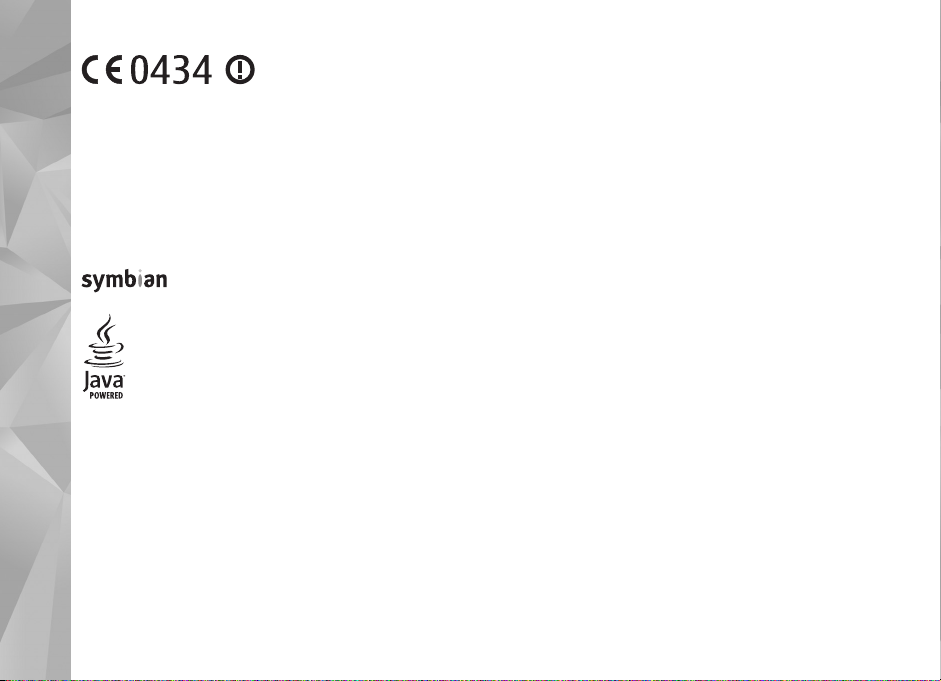
IZJAVA O USKLAÐENOSTI PROIZVODA
NOKIA CORPORATION ovime izjavljuje da je ovaj proizvod RM-159 usklaðen
sa osnovnim zahtevima i drugim bitnim odredbama Direktive 1999/5/EC.
Primerak Izjave o usklaðenosti proizvoda mo¾ete naæi na adresi
http://www.nokia.com/phones/declaration_of_conformity/.
© 2008 Nokia. Sva prava zadr¾ana.
Nokia, Nokia Connecting People, Nseries, N95 i Visual Radio su ¾igovi ili za¹tiæeni
¾igovi firme Nokia Corporation. Nokia tune je audio ¾ig Nokia Corporation. Ostali
nazivi proizvoda i firmi koji se pominju u ovom tekstu mogu biti ¾igovi ili robne
marke njihovih vlasnika.
Bez prethodne pismene dozvole dru¹tva Nokia zabranjena je reprodukcija, transfer,
distribucija ili memorisanje nekog dela ili èitavih sadr¾aja u ovom dokumentu.
US Patent No 5818437 and other pending patents. T9 text input software
Copyright © 1997-2008. Tegic Communications, Inc. All rights reserved.
Portions of the Nokia Maps software are copyright © 2008 The FreeType Project.
All rights reserved.
This product is licensed under the MPEG-4 Visual Patent Portfolio License (i) for
personal and noncommercial use in connection with information which has been
encoded in compliance with the MPEG-4 Visual Standard by a consumer engaged
in a personal and noncommercial activity and (ii) for use in connection with
MPEG-4 video provided by a licensed video provider. No license is granted or shall
be implied for any other use. Additional information, including that related to
promotional, internal, and commercial uses, may be obtained from MPEG LA, LLC.
See <http://www.mpegla.com>.
This product includes software licensed from Symbian
Software Ltd © 1998-2008. Symbian and Symbian OS
are trademarks of Symbian Ltd.
Java™ and all Java-based marks are trademarks or
registered trademarks of Sun Microsystems, Inc.
Ovaj proizvod je licenciran po MPEG-4 Visual Patent Portfolio License; (i) za liènu
i nekomercijalnu upotrebu informacija koje su kodovane u skladu sa MPEG-4 Visual
Standard a od strane korisnika u okviru liène i nekomercijalne aktivnosti, i (ii)
MPEG-4 video sadr¾aja pribavljenih od licenciranih provajdera (snabdevaèa) video
sadr¾aja. Ovime se ne daje, niti se mo¾e podrazumevati licencno pravo za bilo koju
drugu vrstu upotrebe. Dodatne informacije ukljuèujuæi i one koje se odnose na
promotivnu, internu i komercijalnu upotrebu mogu se dobiti od MPEG LA, LLC.
Vidite <http://www.mpegla.com>.
Nokia vodi politiku permanentnog razvoja. Nokia zadr¾ava pravo na izmene
i pobolj¹anja bez prethodne najave ma kog od proizvoda koji su opisani
u ovom dokumentu.
DO MAKSIMALNE GRANICE DOPU©TENE MERODAVNIM ZAKONOM, NI POD
KOJIM OKOLNOSTIMA NOKIA, NITI IJEDAN OD NJENIH DAVALACA LICENCE,
NISU ODGOVORNI ZA MA KAKAV GUBITAK PODATAKA ILI DOBITI, NITI ZA BILO
KOJE POSEBNE, SLUÈAJNE, POSLEDIÈNE ILI INDIREKTNE ©TETE MA KAKO
DA SU PROUZROKOVANE.
SADR®AJI OVOG DOKUMENTA SU DATI „KAO ©TO JESU“. OSIM KAKO TO ZAHTEVA
MERODAVNI ZAKON, NE DAJU SE NIKAKVE GARANCIJE, BILO IZRIÈITE BILO ONE
KOJE SE PODRAZUMEVAJU, UKLJUÈUJUÆI, ALI NE OGRANIÈAVAJUÆI SE NA NJIH,
I PODRAZUMEVAJUÆE GARANCIJE KOMERCIJALNE POGODNOSTI I POGODNOSTI
ZA POSEBNU NAMENU, U ODNOSU NA TAÈNOST, POUZDANOST ILI SADR®AJ OVOG
DOKUMENTA. NOKIA ZADR®AVA PRAVO NA IZMENE OVOG DOKUMENTA ILI NA
NJEGOVO POVLAÈENJE U BILO KOM TRENUTKU I BEZ PRETHODNE NAJAVE.
Raspolo¾ivost odreðenih proizvoda i aplikacija, kao i za njih odgovarajuæih
servisa, mo¾e da varira u zavisnosti od podruèja. Molimo da se za detalje,
kao i za dostupnost jezièkih varijanti obratite lokalnom Nokia distributeru.
Kontrola izvoza
Ovaj ureðaj mo¾e da sadr¾i robne proizvode, tehnologije ili softver koji
podle¾u zakonima i propisima za izvoz iz SAD i drugih zemalja. Zabranjeno
je preusmeravanje suprotno zakonu.
FCC/INDUSTRY CANADA OBJAVA
Va¹ ureðaj mo¾e da prouzrokuje TV i radio smetnje (recimo, kada se koristi
u neposrednoj blizini predajne opreme). FCC ili Industry Canada mogu da zahtevaju
da prekinete upotrebu svog telefona ukoliko takve smetnje ne mogu da se uklone.
Ako Vam je potrebna pomoæ, obratite se svom lokalnom serviseru. Ovaj ureðaj je
uslaðen sa delom 15 FCC propisa. Funkcionalno kori¹æenje je uslovljeno ispunjenjem
naredna dva uslova: (1) Ovaj ureðaj ne sme da prouzrokuje ¹tetne smetnje,
i (2) ovaj ureðaj mora da prihvata sve primljene smetnje, ukljuèujuæi i smetnje
koje mogu da prouzrokuju ne¾eljene radnje. Sve promene ili modifikacije
koje Nokia nije eksplicitno odobrila mogu da poni¹te korisnikovo ovla¹æenje
za funkcionalno kori¹æenje ove opreme.
Page 3
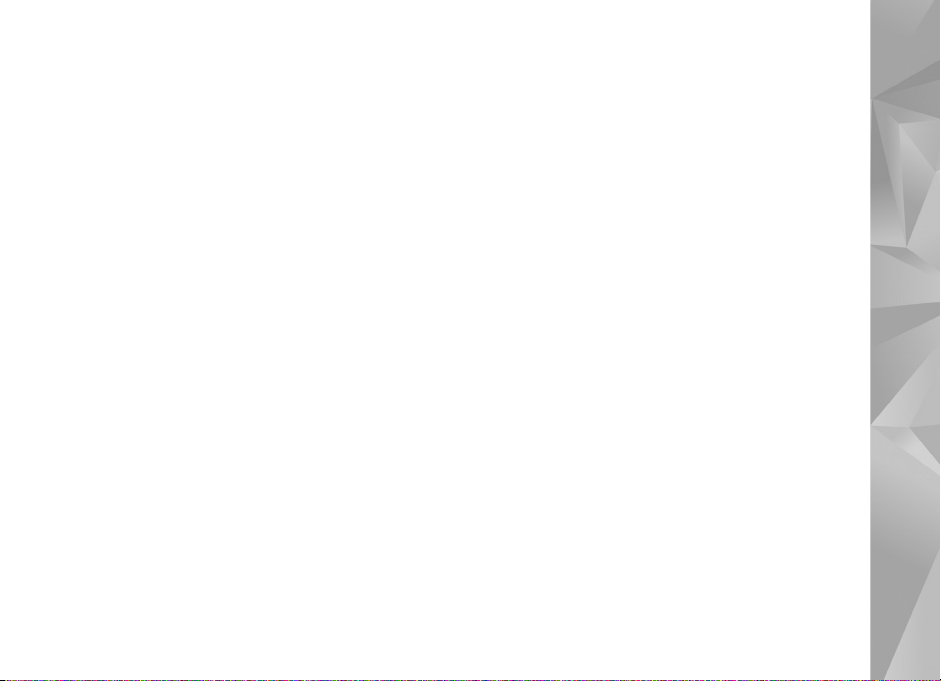
Aplikacije treæih strana u sklopu Va¹eg ureðaja mogu biti kreirane od strane,
i vlasni¹tvo, osoba ili pravnih subjekata koji nisu povezani sa firmom Nokia.
Nokia ne poseduje autorska prava ni ti prava intelektualne svojine nad aplikacijama
treæih strana. Pa tako, Nokia ne preuzima nikakvu odgovornost za podr¹ku krajnjeg
korisnika niti za funkcionisanje tih aplikacija, kao ni za informacije u tim
aplikacijama ili materijalima. Nokia ne daje nikakvu garanciju za aplikacije
treæih strana.
KORI©ÆENJEM TIH APLIKACIJA PRIMATE K ZNANJU DA SE TE APLIKACIJE
STAVLJAJU NA RASPOLAGANJE „KAKVE JESU“ BEZ IKAKVE GARANCIJE,
EKSPLICITNE ILI IMPLICITNE, I TO DO MAKSIMALNE GRANICE DOPU©TENE
MERODAVNIM PRAVOM. TAKOÐE PRIMATE K ZNANJU DA NI NOKIA NITI
SA NJOM POVEZANA DRU©TVA NE DAJU BILO KAKVE IZJAVE I GARANCIJE,
EKSPLICITNO ILI IMPLICITNO, U POGLEDU PITANJA KOJA UKLJUÈUJU, ALI SE
NE OGRANIÈAVAJU NA GARANCIJE U VEZI PRAVA VLASNI©TVA, POGODNOSTI
ZA PRODAJU ILI POGODNOSTI ZA POSEBNU NAMENU, ILI DA TE APLIKACIJE
NE KR©E PATENTNA PRAVA, AUTORSKA PRAVA ILI PRAVA NA ®IG ILI DRUGA
PRAVA NEKE TREÆE STRANE.
3. izdanje SR, 9205562
Page 4
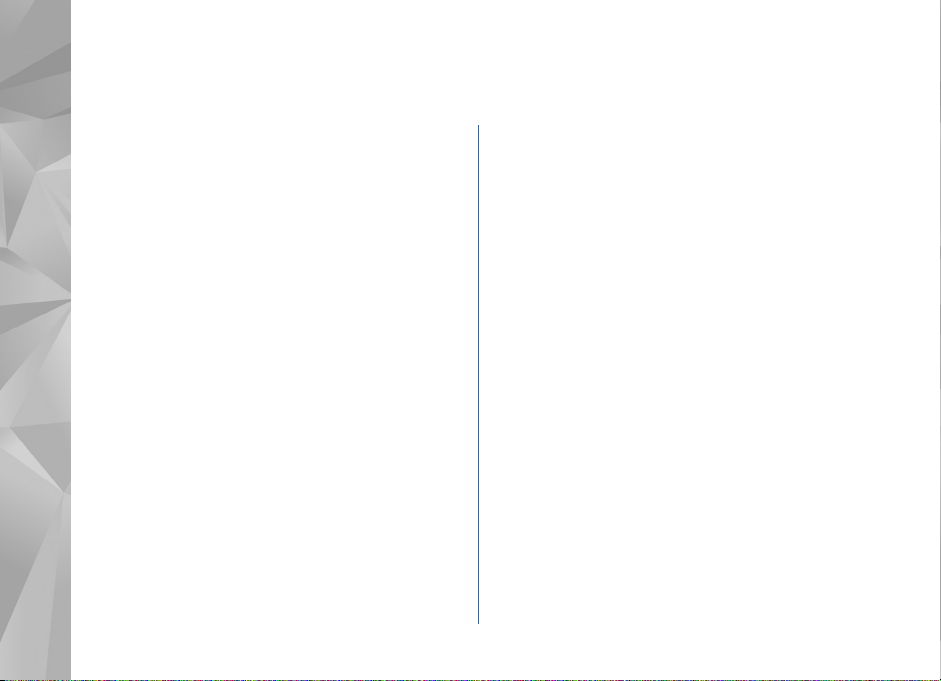
Sadr¾aj
Radi sopstvene bezbednosti...................... 7
Podr¹ka .....................................................11
Pomoæ ....................................................................................11
Nokia podr¹ka i kontakt informacije..............................11
Prvi koraci..............................................................................11
Dodatne aplikacije...............................................................11
Va¹a Nokia N95.......................................12
A¾urne verzije softvera......................................................12
Pode¹avanja ..........................................................................12
Dobrodo¹li..............................................................................12
Prenesite podatke iz drugog ureðaja.............................12
Osnovni indikatori...............................................................14
Brzo preuzimanje.................................................................15
Kontrola jaèine zvuka i zvuènika ....................................15
Multimedija meni................................................................15
Zakljuèavanje tastature (blokada tastature)................16
Igranje.....................................................................................16
Slu¹alice.................................................................................17
Memorijska kartica .............................................................18
Menad¾er datoteka ............................................................19
Preuzimanje! ........................................................................20
Web pretra¾ivaè .....................................21
Bezbednost veze..................................................................21
Prikaz markeri ......................................................................21
Pretra¾ujte Web...................................................................22
Raskinite vezu......................................................................25
Pode¹avanja..........................................................................26
Povezivanja...............................................28
Be¾ièna LAN mre¾a.............................................................28
Menad¾er veza ....................................................................30
Bluetooth povezivanje ......................................................31
Infracrvena veza .................................................................35
USB ........................................................................................35
Povezivanja sa PC raèunarom..........................................36
Sinhronizacija .....................................................................36
Menad¾er ureðaja ..............................................................36
Modem ..................................................................................37
Medija aplikacije .....................................38
Muzièki plejer .....................................................................38
Radio .....................................................................................42
Nokia Podcasting ...............................................................44
Nokia Video centar ............................................................48
Page 5
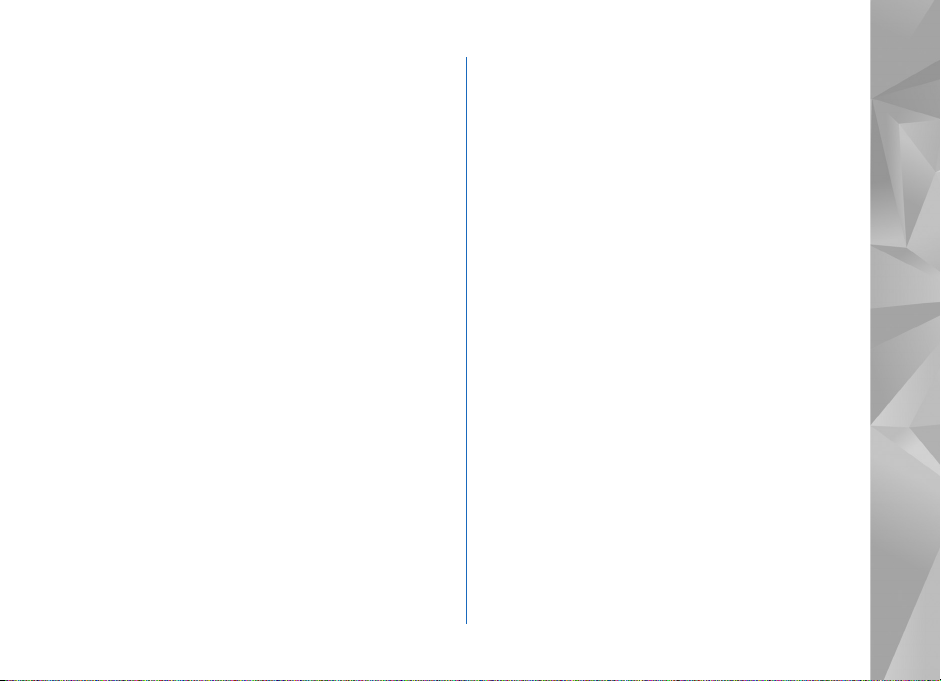
RealPlayer .............................................................................50
Adobe Flash Player .............................................................52
Nokia Lifeblog .....................................................................52
Kamera..................................................... 55
Snimanje fotografija...........................................................55
Pravljenje vi¹e uzastopnih slika.......................................61
I Vi na slici –samookidaè..................................................61
Snimanje video snimaka....................................................62
Galerija ................................................... 65
Prikazujte i pretra¾ujte datoteke ....................................65
Korpa za ¹tampu..................................................................67
Albumi ....................................................................................68
Menjanje slika ......................................................................68
Monta¾a video snimaka.....................................................69
Projekcija slajdova...............................................................69
Re¾im TV izlaza ....................................................................70
Prezentacije...........................................................................71
©tampanje slika....................................................................71
Mre¾na ¹tampa ....................................................................72
Delite onlajn..........................................................................72
Kuæna mre¾a ........................................................................73
Pozicioniranje...........................................77
GPS prijemnik.......................................................................78
O satelitskim signalima .....................................................78
Zahtevi za pozicijom ..........................................................79
Mape ......................................................................................79
Orijentiri ...............................................................................86
GPS podaci ...........................................................................87
Personalizujte svoj ureðaj .......................89
Profili –postavite tonove .................................................89
3-D tonovi ............................................................................90
Promenite izgled svog ureðaja .......................................91
Dopunjeni pasivni re¾im (aktivna pripravnost)...........92
Upravljanje vremenom ............................93
Sat ..........................................................................................93
Kalendar ................................................................................93
Poruke ......................................................96
Pi¹ite tekst.............................................................................97
Pi¹ite i ¹aljite poruke..........................................................97
Primljeno –prijem poruka ...............................................99
Po¹tansko sanduèe ..........................................................100
Vidite poruke na SIM kartici ..........................................102
Pode¹avanja poruka..........................................................102
Page 6
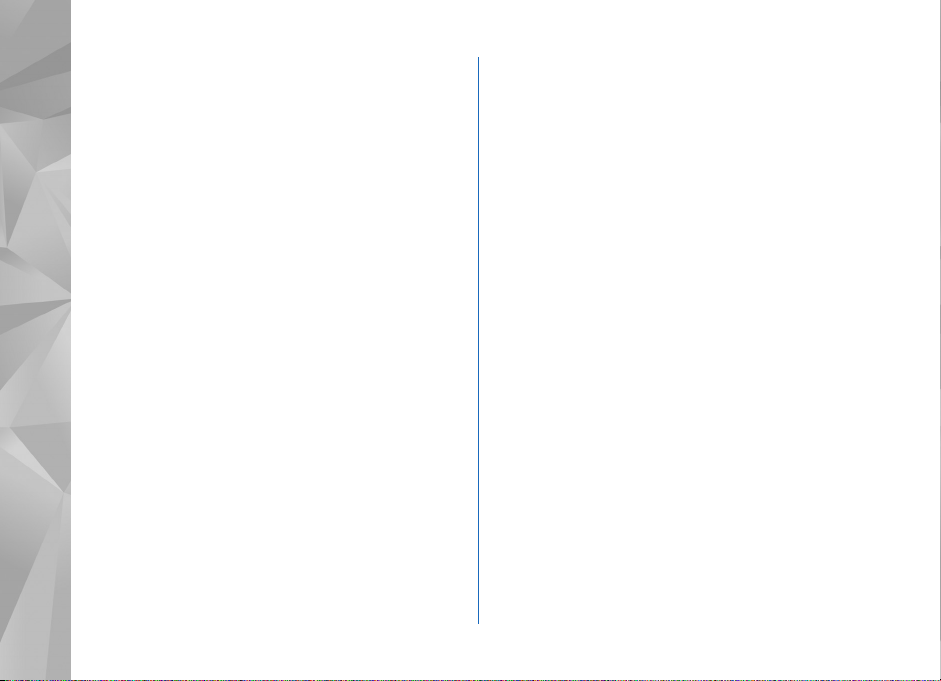
Uputite poziv......................................... 107
Govorni pozivi.................................................................... 107
Video pozivi........................................................................110
Deljenje videa....................................................................111
Odgovorite na poziv ili ga odbacite ............................ 114
Dnevnik ..............................................................................115
Kontakti (Imenik) ................................. 117
Memori¹ite i vr¹ite izmene imena i brojeva..............117
Kopirajte kontakte............................................................ 118
Dodajte ton zvona kontaktima..................................... 119
Kreirajte kontakt grupe...................................................119
Kancelarija............................................. 121
Quickoffice ........................................................................121
Bele¹ke ............................................................................... 122
Diktafon .............................................................................123
Adobe Reader ...................................................................123
Kalkulator ..........................................................................123
Konvertor ...........................................................................123
Zip manager ...................................................................... 124
Be¾ièna tastatura ............................................................ 124
Barkod èitaè ......................................................................125
Alatke .................................................... 126
Menad¾er aplikacija ........................................................126
Upravljanje autorskim pravima nad digitalnim
delima .................................................................................128
Glasovne komande ..........................................................130
Pode¹avanja ......................................... 131
Op¹te ...................................................................................131
Telefon ................................................................................137
Veza .....................................................................................139
Aplikacije ............................................................................144
Re¹avanje problema:
Pitanja i odgovori ................................. 145
Informacije o bateriji ........................... 149
Punjenje i pra¾njenje........................................................149
Smernice za utvrðivanje autentiènosti
Nokia baterija.....................................................................150
Èuvanje i odr¾avanje ............................ 151
Dodatne informacije o bezbednosti.... 153
Indeks..................................................... 157
Page 7
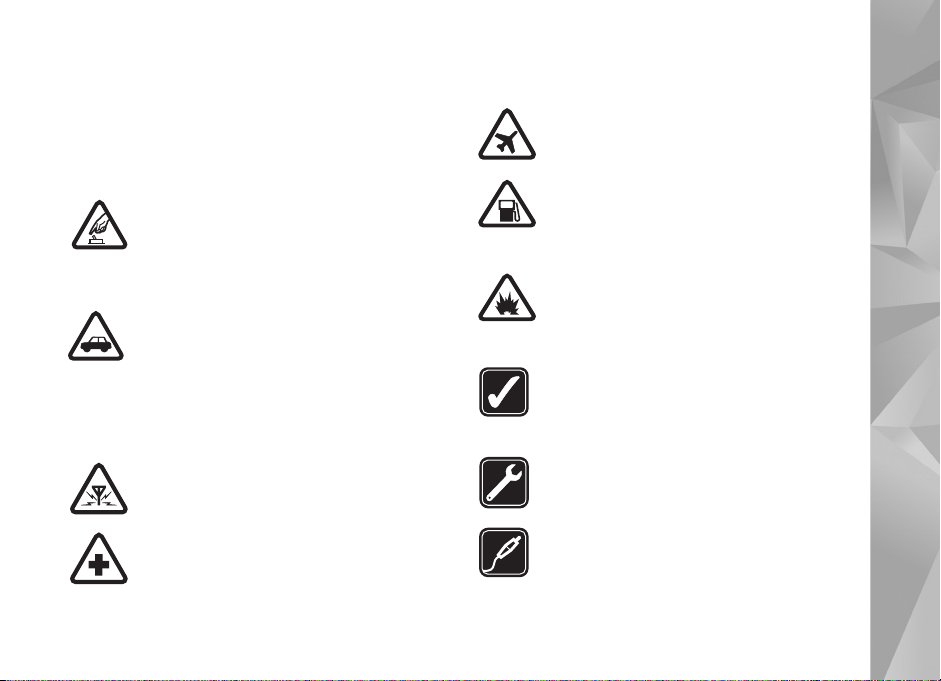
Radi sopstvene bezbednosti
Proèitajte ove jednostavne smernice. Njihovo
nepo¹tovanje mo¾e da bude opasno ili protivno zakonu.
Za vi¹e informacija, proèitajte kompletno uputstvo
za korisnika.
UKLJUÈUJTE KADA JE BEZBEDNO
Ne ukljuèujte ovaj ureðaj ako je zabranjena
upotreba be¾iènih telefona ili ako njihova
upotreba mo¾e da prouzrokuje smetnje
ili opasnost.
BEZBEDNOST SAOBRAÆAJA JE NA PRVOM
MESTU Pridr¾avajte se svih lokalnih zakona.
Neka Vam ruke u toku vo¾nje uvek budu
slobodne za upravljanje motornim vozilom.
Va¹a prvenstvena briga dok upravljate
motornim vozilom treba da je
bezbednost saobraæaja.
SMETNJE Svi be¾ièni ureðaji mogu da
budu podlo¾ni smetnjama koje utièu na
radne karakteristike.
ISKLJUÈITE U BOLNICAMA Pridr¾avajte se
svih ogranièenja. Iskljuèite ovaj ureðaj u blizini
medicinske opreme.
ISKLJUÈITE U AVIONU Pridr¾avajte se
svih ogranièenja. Be¾ièni ureðaji mogu
da prouzrokuju smetnje u avionu.
ISKLJUÈITE PRI TOÈENJU GORIVA
Ne koristite ovaj ureðaj na mestima za
toèenje goriva. Ne koristite ga u blizini
goriva ili hemikalija.
ISKLJUÈITE U BLIZINI MESTA MINIRANJA
Pridr¾avajte se svih ogranièenja. Ne koristite
ovaj ureðaj na mestima gde se odvija
miniranje.
UPOTREBLJAVAJTE RAZUMNO Ureðaj
koristite samo u normalnom polo¾aju onako
kako je obja¹njeno u dokumentaciji proizvoda.
Ne dodirujte nepotrebno antenu.
KVALIFIKOVANI SERVIS Ovaj proizvod
smeju da instaliraju ili da popravljaju samo
kvalifikovane osobe.
PRO©IRENJA I BATERIJE Upotrebljavajte
samo odobrena pro¹irenja i baterije.
Ne prikljuèujte nekompatibilne proizvode.
7
Page 8
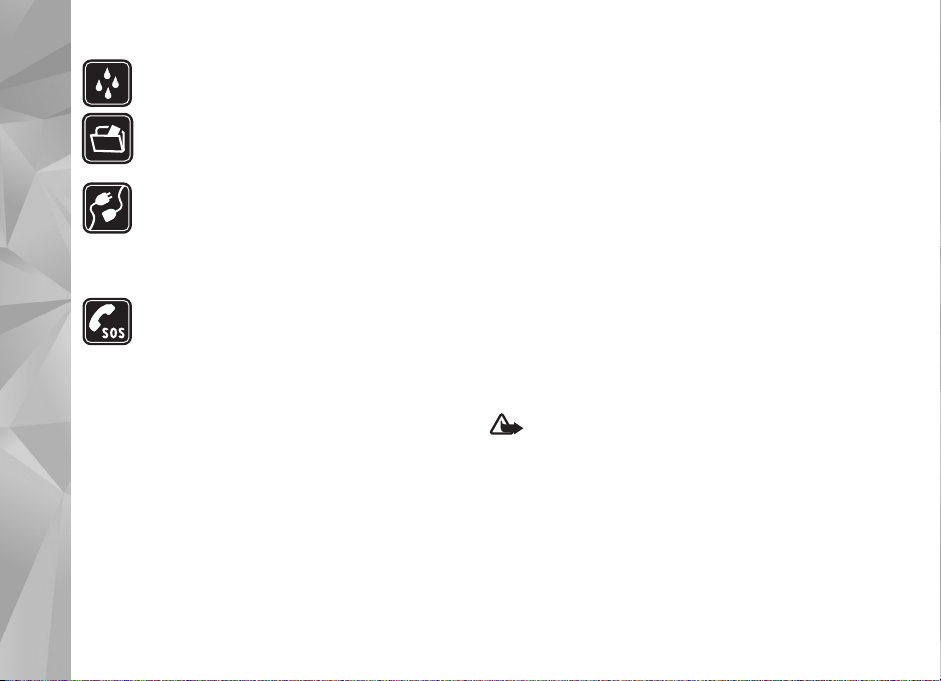
OTPORNOST NA VODU Va¹ ureðaj
nije vodootporan. Odr¾avajte ga suvim.
REZERVNE KOPIJE Pravite rezervne kopije
ili imajte na papiru sve va¾ne podatke koji
se nalaze u ureðaju.
PRIKLJUÈIVANJE NA DRUGE UREÐAJE
Kod prikljuèivanja na ma koji drugi ureðaj,
proèitajte bezbednosne instrukcije u uputstvu
za korisnika datog ureðaja. Ne prikljuèujte
nekompatibilne proizvode.
HITNI POZIVI Proverite da je telefonska
funkcija ovog ureðaja ukljuèena i da je na
mre¾i. Pritisnite taster „zavr¹i“ potreban broj
puta da obri¹ete sadr¾aj na ekranu i da se
vratite u pasivni re¾im rada. Unesite broj
slu¾be pomoæi, zatim pritisnite taster „pozovi“.
Dajte svoju lokaciju. Ne prekidajte vezu
sve dok Vam se to ne dopusti.
O Va¹em ureðaju
Be¾ièni ureðaj opisan u ovom uputstvu je odobren
za kori¹æenje u (E)GSM 850, 900, 1800, i 1900 kao
i u UMTS 2100 telekomunikacionim mre¾ama. Obratite
se svom provajderu servisa za detaljnije informacije
omre¾ama.
Pri kori¹æenju funkcija ovog ureðaja, pridr¾avajte se svih
zakona i po¹tujte lokalne obièaje, privatnost i legitimna
prava drugih osoba, ukljuèujuæi i autorska prava.
Institut za¹tite autorskih prava mo¾e da spreèava
kopiranje, modifikovanje, prenos ili prosleðivanje nekih
slika, muzike (ukljuèujuæi i tonove i melodije zvona)
i drugog sadr¾aja.
Va¹ ureðaj podr¾ava Internet veze i druge naèine
povezivanja. Kao i raèunari, Va¹ ureðaj mo¾e biti izlo¾en
virusima, zlonamernim porukama i aplikacijama, kao
i ostalim ¹tetnim sadr¾ajima. Budite obazrivi i otvarajte
poruke, prihvatajte zahteve za povezivanje, preuzimajte
sadr¾aje i prihvatajte instalacije samo od izvora u koje
imate poverenje. Da biste poveæali bezbednost svog
ureðaja, razmotrite moguænost instaliranja antivirusnog
softvera sa uslugom redovnog a¾uriranja, kao i kori¹æenje
neke „fajervol“ (za¹titni zid) aplikacije.
Upozorenje: Da bi mogla da se koristi bilo koja
funkcija ovog ureðaja, osim budilnika, ureðaj mora
da bude ukljuèen. Ne ukljuèujte ovaj ureðaj kada
upotreba be¾iènog ureðaja mo¾e da prouzrokuje
smetnje ili opasnost.
Kancelarijske aplikacije podr¾avaju osnovne funkcionalne
moguænosti programa Microsoft Word, PowerPoint i Excel
(Microsoft Office 2000, XP i 2003). Ne mogu se prikazivati
ili modifikovati datoteke svih formata.
8
Page 9
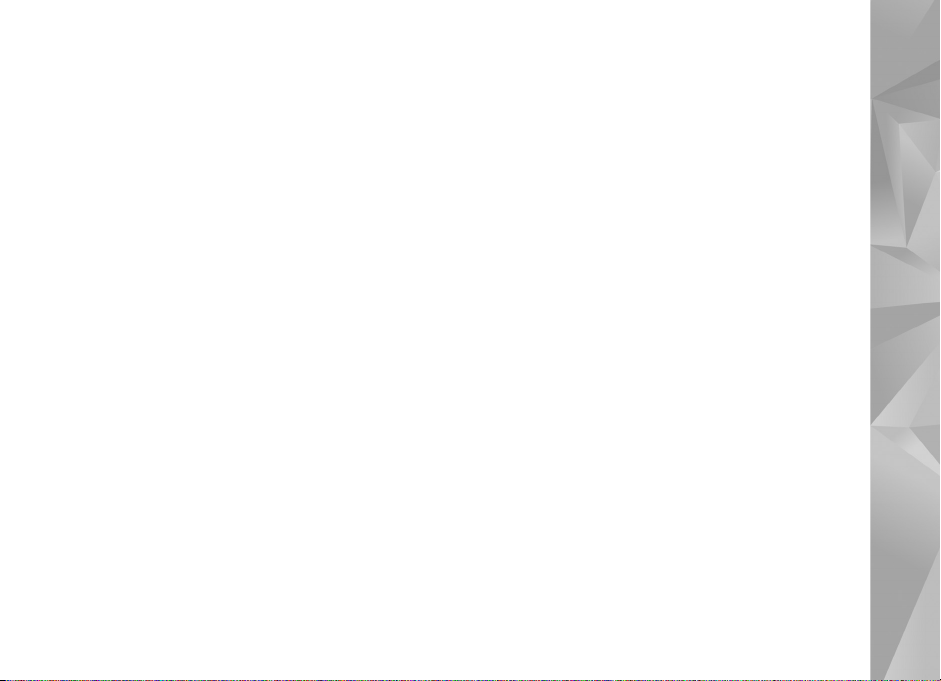
U toku du¾eg rada, kao ¹to je aktivna sesija deljenja videa
ili veza za prenos podataka velikim brzinama, ureðaj mo¾e
postati topao na dodir. U veæini sluèajeva, to je normalna
pojava. Ako posumnjate da ureðaj ne funkcioni¹e ispravno,
odnesite ga u najbli¾i ovla¹æeni servis.
U Va¹em ureðaju su mo¾da veæ instalirani markeri i linkovi
Internet sajtova nekih treæih strana. Koristeæi svoj mobilni
ureðaj mo¾ete da pristupate i drugim sajtovima treæih
strana. Sajtovi treæih strana nisu povezani sa firmom
Nokia, i Nokia za njih ne garantuje niti preuzima ikakvu
odgovornost za njih. Ako se odluèite da pristupite tim
sajtovima, neophodno je da preduzmete mere opreza
i za¹tite u vezi sadr¾aja.
Slike u ovom uputstvu mogu da izgledaju drugaèije nego
na ekranu Va¹eg ureðaja.
Mre¾ni servisi
Da biste koristili ovaj telefon neophodna je usluga
provajdera be¾iène telefonije. Mnoge od ovih
funkcionalnih moguænosti zahtevaju posebne
funkcionalne moguænosti mre¾e. Ove funkcionalne
moguænosti nisu na raspolaganju u svim mre¾ama;
neke mre¾e zahtevaju da sa svojim provajderom servisa
saèinite posebne dogovore da biste mogli da koristite
ove mre¾ne servise. Va¹ provajder servisa Vam mo¾e
dati instrukcije i objasniti tro¹kove koji se snose.
Neke komunikacione mre¾e mogu da imaju ogranièenja
koja utièu na kori¹æenje mre¾nih servisa. Na primer, neke
mre¾e mo¾da ne podr¾avaju sve karaktere karakteristiène
za jezik i usluge.
Provajder servisa mo¾e da zahteva da se neke funkcije ovog
ureðaja onemoguæe ili da se ne aktiviraju. U tom sluèaju,
te funkcionalne moguænosti se neæe pojavljivati u meniju
ureðaja. Va¹ ureðaj mo¾e imati i specifiènu konfiguraciju
koja se odnosi na nazive menija, redosled menija i ikonice.
Obratite se svom provajderu servisa za
detaljnije informacije.
Ovaj ureðaj podr¾ava WAP 2.0 protokole (HTTP i SSL) preko
TCP/IP protokola. Za neke funkcionalne moguænosti ovog
ureðaja, kao ¹to su MMS, pretra¾ivanje Weba i elektronska
po¹ta, neophodno je da komunikaciona mre¾a podr¾ava
te tehnologije.
Pro¹irenja, baterije i punjaèi
Pre vaðenja baterije uvek iskljuèite ureðaj i iskopèajte
punjaè.
Proverite broj modela svakog punjaèa pre njegove upotrebe
sa ovim ureðajem. Ovaj ureðaj je namenjen za kori¹æenje sa
napajanjem iz DC-4, AC-4 ili AC-5 punjaèa, kao i iz AC-1,
ACP-8, ACP-9, ACP-12 ili LCH-12 punjaèa kada se koristi
CA-44 adapter za punjaè.
Za ovaj ureðaj je namenjena baterija BL-5F.
9
Page 10
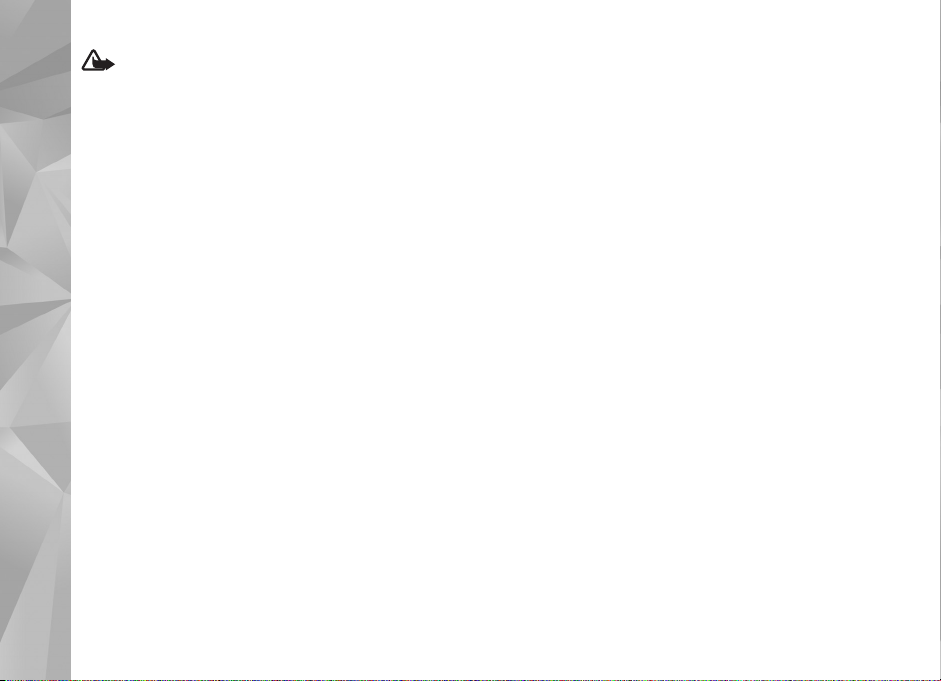
Upozorenje: Koristite iskljuèivo baterije, punjaèe
i pro¹irenja koja je Nokia odobrila za ovaj dati model.
Upotreba bilo kojih drugih tipova mo¾e poni¹titi
odobrenje ili garanciju, a mo¾e biti i opasna.
Moguænost nabavke odobrenih pro¹irenja proverite
kod svog distributera. Kada iskljuèujete kabl za napajanje
bilo kog pro¹irenja, uhvatite i vucite utikaè, a ne kabl.
10
Page 11
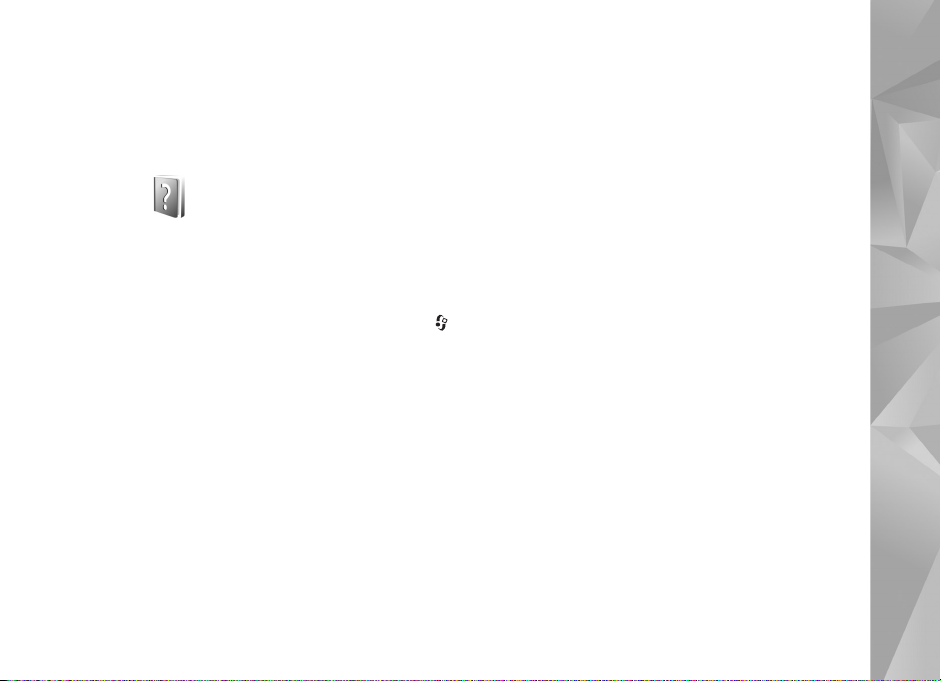
Podr¹ka
Broj modela: Nokia N95-1
U daljem tekstu se navodi kao Nokia N95.
Pomoæ
Va¹ ureðaj ima pomoæ koja se odnosi na trenutni kontekst.
Kada je neka aplikacija otvorena, da biste pristupili pomoæi
za trenutni prikaz, izaberite Opcije > Pomoæ.
Da biste, dok èitate uputstva, iz pomoæi pre¹li na aplikaciju
koja je trenutno otvorena u pozadini, pritisnite i dr¾ite .
Da biste otvorili pomoæ iz glavnog menija, izaberite
Alatke > Alatke > Pomoæ. Izaberite ¾eljenu aplikaciju
da biste prikazali listu tema pomoæi.
Nokia podr¹ka i kontakt
informacije
Najnoviju verziju ovog uputstva, dodatne
informacije, sadr¾aje za preuzimanje kao i servise koji
se odnose na Va¹ Nokia ureðaj potra¾ite na adresi
www.nseries.com/support ili na lokalnom Nokia sajtu.
Na Web sajtu mo¾ete naæi informacije o naèinu kori¹æenja
Nokia proizvoda i servisa. Ako je potrebno da se obratite
slu¾bi za brigu o kupcima, proverite listu lokalnih kontakt
centara na adresi www.nokia.com/customerservice.
U vezi servisiranja, potra¾ite najbli¾i Nokia servisni
centar na adresi www.nokia.com/repair.
Prvi koraci
Vidite uputstvo Brzi poèetak u vezi informacija
o tasterima i delovima kao i uputstava o inicijalizaciji
ureðaja za kori¹æenje.
Dodatne aplikacije
Postoje mnoge aplikacije, kako kompanije Nokia tako
i raznih drugih proizvoðaèa softvera, koje Vam poma¾u
da sa svojim Nokia N95 ureðajem postignete vi¹e. Te
aplikacije su obja¹njene u bro¹uri Dodatne aplikacije koja
se mo¾e naæi na stranama podr¹ke za Nokia N95 proizvod
na adresi www.nseries.com/support ili na Va¹em
lokalnom Nokia sajtu.
Podr¹ka
11
Page 12
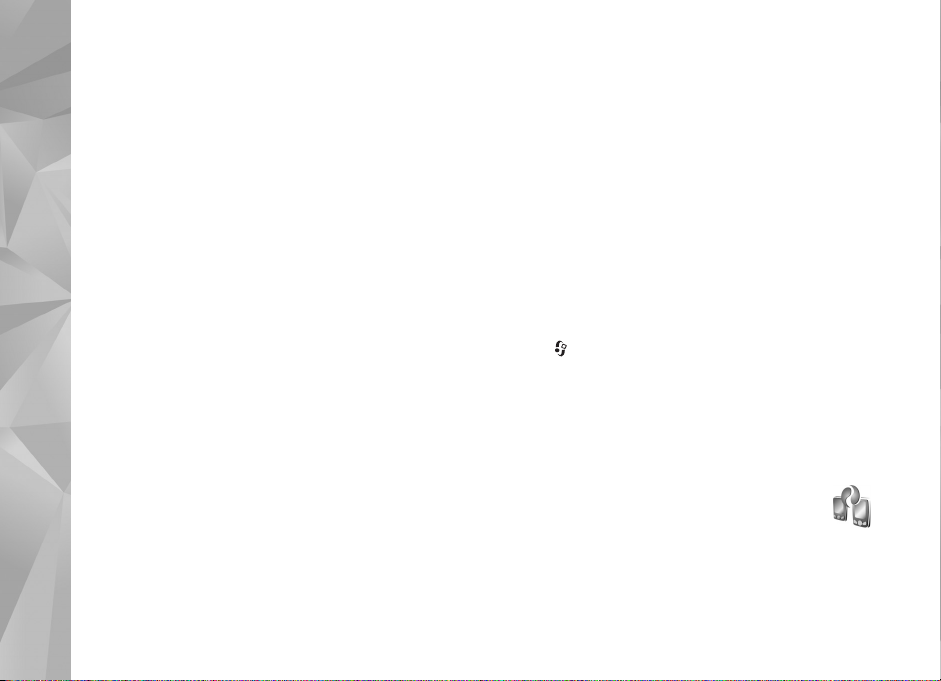
Va¹a Nokia N95
A¾urne verzije softvera
Nokia pravi a¾urne verzije, dopune, softvera koje mogu
nuditi nove funkcionalne moguænosti, pobolj¹anje funkcija
ili pobolj¹ano funkcionisanje. Ove a¾urne verzije mo¾ete
Va¹a Nokia N95
zatra¾iti koristeæi aplikaciju Nokia Software Updater za PC
raèunare. Da biste a¾urirali softver svog ureðaja potreban
Vam je PC raèunar sa Microsoft Windows 2000, XP ili Vista
operativnim sistemom, ¹irokopojasni pristup Internetu
i kompatibilni data kabl za povezivanje Va¹eg ureðaja
i PC raèunara.
Za dodatne informacije, kao ia da biste preuzeli
aplikaciju Nokia Software Updater, posetite
www.nokia.com/softwareupdate ili svoj lokalni Nokia sajt.
Pode¹avanja
Va¹ Nokia N95 ureðaj obièno ima pode¹avanja za MMS,
GPRS, striming i mobilni Internet koja su automatski
konfigurisana u njemu na osnovu informacija Va¹eg
provajdera servisa be¾iène telefonije. Pode¹avanja za
Va¹eg provajdera servisa mogu biti veæ instalirana
u ureðaju, ili ih mo¾ete zatra¾iti ili primiti od
pravajdera servisa u formi specijalne poruke.
12
Dobrodo¹li
Kada svoj ureðaj ukljuèite prvi put, otvara se Dobro do¹li.
Izaberite neku od narednih opcija:
• Èarob. pod. –Da biste konfigurisali razna pode¹avanja.
Vidite bro¹uru Dodatne aplikacije.
• Prenos sa tel. –Da biste preneli sadr¾aj, kao ¹to su
kontakti i stavke kalendara, iz nekog kompatibilnog
Nokia ureðaja. Vidite „Prenesite podatke
iz drugog ureðaja“, str. 12.
Da biste nekom drugom prilikom otvorili Dobro do¹li,
pritisnite , pa izaberite Alatke > Alatke > Dobro do¹li.
Pojedinaènim aplikacijama mo¾ete da pristupate i iz
njihovih menija.
Vi¹e informacija o Èarob. pode¹. potra¾ite u uputstvima za
Va¹ ureðaj na adresi www.nseries.com/support ili na svom
lokalnom Nokia Web sajtu.
Prenesite podatke
iz drugog ureðaja
Mo¾ete da prenosite sadr¾aj, kao ¹to su kontakti, iz drugog
kompatibilnog Nokia ureðaja u svoj Nokia N95 koristeæi
Bluetooth ili IC vezu. Va¹ ureðaj æe Vas obavestiti ukoliko
taj drugi ureðaj nije kompatibilan.
Page 13
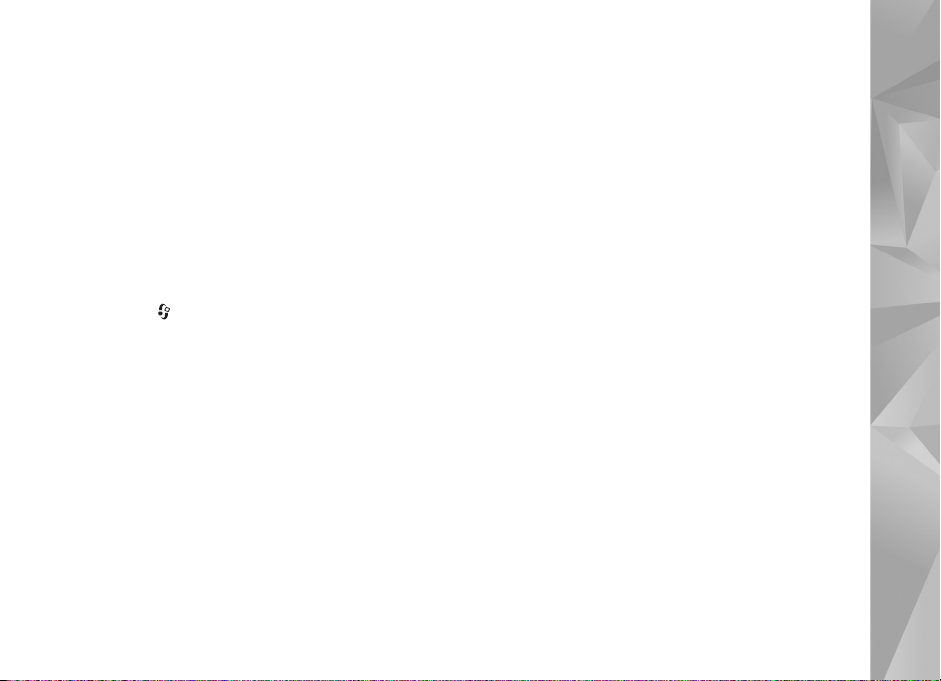
Koju vrstu podataka mo¾ete preneti zavisi od modela
ureðaja iz kojeg ¾elite da prenesete podatke. Ako taj drugi
ureðaj podr¾ava sinhronizaciju, mo¾ete takoðe i da vr¹ite
sinhronizaciju podataka u njemu i u svom Nokia N95
ureðaju.
Ukoliko se drugi ureðaj ne mo¾e startovati bez ubaèene
SIM kartice, u njega mo¾ete ubaciti svoju SIM karticu.
Kada se Nokia N95 ukljuèi bez ubaèene SIM kartice,
automatski se aktivira oflajn re¾im rada, profil.
Prenesite sadr¾aj
1 Da biste ovu aplikaciju koristili prvi put, izaberite je
u aplikaciji Dobro do¹li svoje Nokia N95, ili
pritisnite , pa zatim izaberite Alatke > Alatke >
Prenos. Ako ste aplikaciju veæ koristili nekom drugom
prilikom, i sada ¾elite da zapoènete novi prenos,
izaberite Prenos sa tel..
2 Izaberite da li za prenos podataka ¾elite da koristite
Bluetooth ili infracrvenu vezu. Oba ureðaja moraju
da podr¾avaju izabrani tip povezivanja.
3 Ako ste izabrali Bluetooth vezu:
Da bi Nokia N95 zapoèla tra¾enje ureðaja koji
podr¾avaju Bluetooth povezivanje, izaberite Nastavi.
Iz liste izaberite ureðaj iz kojeg ¾elite da prenesete
podatke. Od Vas se tra¾i da u Nokia N95 unesete ¹ifru.
Unesite neku ¹ifru (du¾ine od 1 do 16 cifara), pa
izaberite OK. Na drugom aparatu unesite istu ¹ifru,
pa izaberite OK. Ureðaji su sada upareni. Vidite
„Uparivanje ureðaja“, str. 33.
Kod nekih modela telefona, aplikacija Prenos sa tel. se
¹alje kao poruka u drugi ureðaj. Otvorite tu poruku da
biste u drugi aparat instalirali aplikaciju Prenos sa tel.,
a zatim pratite instrukcije na ekranu.
Ako ste za naèin povezivanja izabrali infracrvenu vezu,
pove¾ite ta dva ureðaja. Vidite „Infracrvena veza“,
str. 35.
4 Iz Nokije N95 izaberite sadr¾aje, podatke, koje ¾elite
da prenesete iz drugog aparata.
Sadr¾aj se prenosi iz memorije drugog ureðaja
u odgovarajuæu memoriju u Va¹em Nokia N95 ureðaju.
Trajanje prenosa zavisi od kolièine podataka koji se
prenose. Prenos mo¾ete obustaviti, pa ga nastaviti
drugom prilikom.
Ako drugi ureðaj podr¾ava sinhronizaciju, podatke u oba
ureðaja mo¾ete odr¾avati a¾urnim i sinhronizovanim.
Da biste zapoèeli sinhronizaciju sa nekim kompatibilnim
Nokia ureðajem, izaberite Telefoni, doðite do tog ureðaja,
pa zatim izaberite Opcije > Sinhronizuj. Pratite
instrukcije koje se prikazuju na ekranu.
Sinhronizacija je obostrana, i podaci æe u oba ureðaja biti
identièni. Ako je stavka obrisana u jednom od ureðaja, ona
se bri¹e i iz drugog ureðaja pri sinhronizaciji; obrisane
stavke ne mo¾ete povratiti sinhronizacijom.
Da biste videli dnevnik prethodnog preuzimanja, izaberite
Dnevnik pren..
Va¹a Nokia N95
13
Page 14
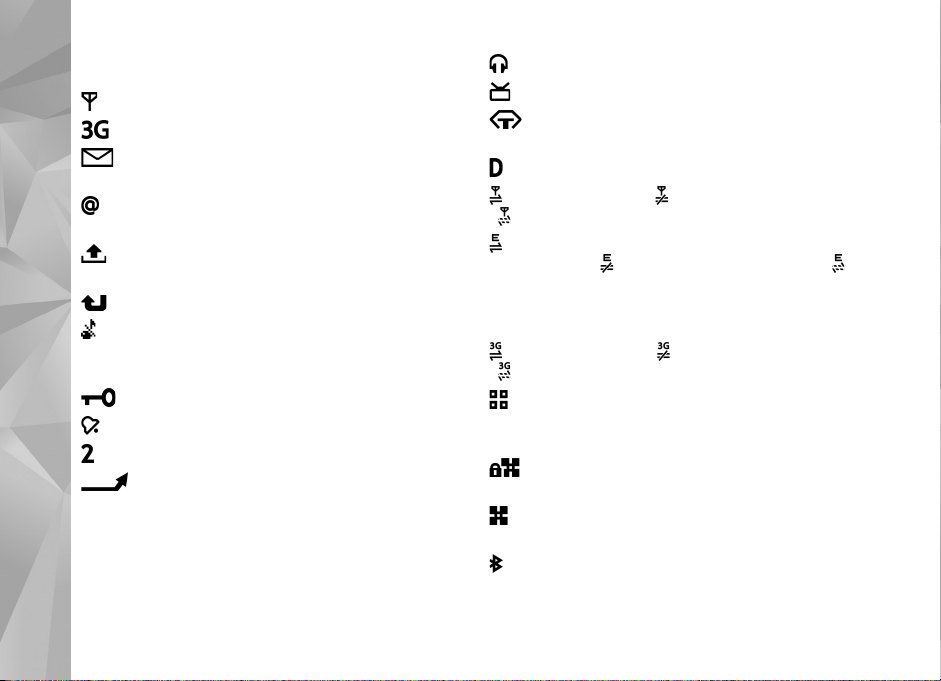
Osnovni indikatori
Ureðaj se koristi u GSM mre¾i.
Ureðaj se koristi u UMTS mre¾i (mre¾ni servis).
Imate jednu ili vi¹e neproèitanih poruka u foderu
Primljeno u okviru Poruke.
Va¹a Nokia N95
U svoje udaljeno po¹tansko sanduèe (na serveru)
ste primili novu e-mail poruku.
Postoje poruke koje èekaju na slanje u folderu
Za slanje.
Imate propu¹tene pozive.
Prikazuje se ako je za Tip zvona postavjeno Bez zvona
a za Zvuèni signal poruke i Zv. signal e-mail por. je
postavljeno Iskljuèeno.
Tastatura ureðaja je zakljuèana.
Aktivan je alarm sata.
Koristi se druga telefonska linija (mre¾ni servis).
Svi dolazni pozivi su preusmereni na neki drugi
broj. Ako posedujete dve telefonske linije (mre¾ni servis),
onda æete se na ovaj naèin prebacivati sa jedne na drugu
telefonsku liniju, pretplatnièki broj.
Na ureðaj su prikljuèene kompatibilne slu¹alice.
Na ureðaj je prikljuèen kompatibilni kabl za TV izlaz.
Na ureðaj je prikljuèen kompatibilni Adapt.
za gluvoneme.
Aktivan je data poziv.
GPRS veza je aktivna. oznaèava da je veza zadr¾ana
i da je veza na raspolaganju.
Paketni prenos podataka je aktivan u delu mre¾e koji
podr¾ava EGPRS. oznaèava da je veza zadr¾ana i da
je veza na raspolaganju. Ova ikonica oznaèava da je EGPRS
tehnologija na raspolaganju u toj mre¾i, ali da Va¹ ureðaj
mo¾da ne koristi EGPRS za prenos podataka.
UMTS veza je aktivna. oznaèava da je veza zadr¾ana
i da je veza na raspolaganju.
Ureðaj ste podesili da skenira be¾iène LAN mre¾e,
i neka be¾ièna LAN mre¾a je na raspolaganju. Vidite
„Be¾ièna LAN mre¾a“, str. 28.
Aktivna je be¾ièna LAN veza sa raèunarskom mre¾om
koja koristi kripto za¹titu.
Aktivna je be¾ièna LAN veza sa raèunarskom mre¾om
koja ne koristi kripto za¹titu.
Bluetooth veza je ukljuèena.
14
Page 15
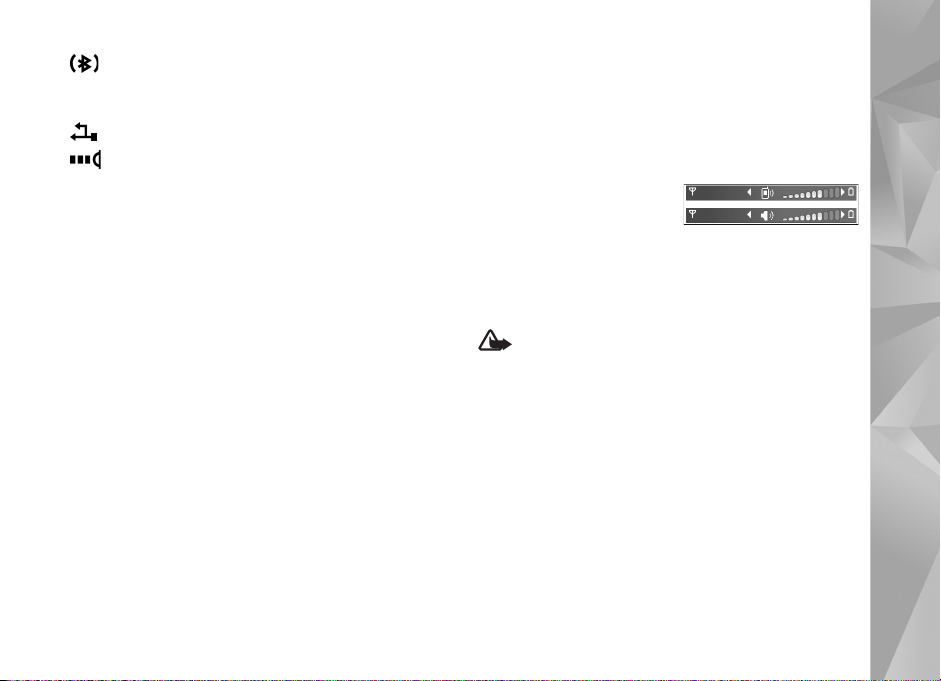
U toku je prenos podataka preko Bluetooth veze.
Kada ovaj indikator trepæe, Va¹ ureðaj poku¹ava da se
pove¾e sa drugim ureðajem.
Aktivna je neka USB veza.
Aktivna je neka infracrvena veza. Kada ovaj
indikator trepæe, Va¹ ureðaj poku¹ava da se pove¾e
sa drugim ureðajem, ili je veza prekinuta.
Brzo preuzimanje
Podr¹ku za HSPDA (high-speed downlink packet access,
brza prijemna veza za preuzimanje paketa podataka,
naziva se jo¹ i 3.5G, ili treæa-i-po generacija) mo¾ete
da aktivirate ili da deaktivirate u pode¹avanjima svog
ureðaja. Vidite „Paketni podaci“, str. 142.
HSDPA je mre¾ni servis dostupan u UMTS mre¾ama
i omoguæava velike brzine prijema podataka. Kada je
podr¹ka za HSDPA aktivirana u ureðaju, a ureðaj je povezan
na neku UMTS mre¾u koja podr¾ava HSDPA, preuzimanje
podataka kao ¹to su poruke, e-mail i pretra¾ivanje strana
preko celularne mre¾e mogu biti br¾i.
Za detalje u vezi raspolo¾ivosti i pretplate na usluge za
prenos podataka, obratite se svom provajderu servisa.
HSDPA se odnosi samo na brzinu preuzimanja podataka;
ova tehnologija ne utièe na slanje podataka u mre¾u,
kao ¹to je slanje poruka i e-mail poruka.
Kontrola jaèine zvuka i zvuènika
Da biste u toku aktivnog
poziva ili slu¹anja audio
zapisa poveæali ili smanjili
jaèinu zvuka, pritisnite taster za pode¹avanje jaèine zvuka.
Ugraðeni zvuènik Vam omoguæava da slu¹ate i govorite
u ureðaj na kraæem rastojanju a da ne morate da ga
dr¾ite uz uho.
Upozorenje: Ne dr¾ite ureðaj uz uho kada je
aktiviran zvuènik, po¹to zvuk mo¾e biti preglasan.
Da biste u toku razgovora koristili zvuènik, izaberite
Opcije > Aktiviraj zvuènik.
Da biste iskljuèili zvuènik, izaberite Opcije > Aktiviraj
slu¹alicu.
Multimedija meni
Multimedija meni omoguæava brzi pristup multimedijalnim
sadr¾ajima i prethodno definisanim aplikacijama.
Va¹a Nokia N95
15
Page 16
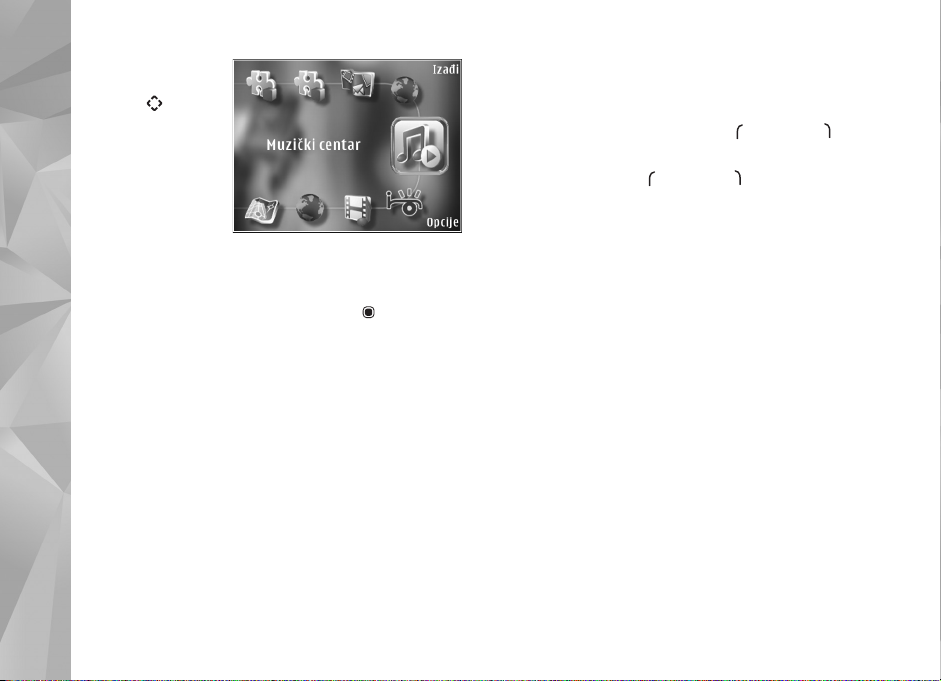
Da biste otvorili
meni Multimedija,
pritisnite ili,
u pasivnom re¾imu
rada (pripravnosti),
otvorite
multimedijske
tastere ispod
Va¹a Nokia N95
dvosmernog
kliznog preklopnika.
Koristite navigator za kretanje po multimedija meniju.
Da biste se br¾e kretali, pritisnite i dr¾ite ovaj taster.
Da biste otvorili neku aplikaciju, pritisnite .
Da biste promenili koje se preèice prikazuju, izaberite
Opcije > Stavke menija. Mo¾ete da bri¹ete, dodajete
i reorganizujete preèice do aplikacija, markera (adresa)
pretra¾ivaèa i radio stanica definisanih u Visual Radio.
Izgled multimedija menija mo¾ete da prilagodite po svojoj
¾elji. Da biste promenili slike koje se prikazuju u pozadini,
izaberite Opcije > Pozadinske slike, pa zatim ¾eljenu
opciju. Da biste zumiranje i panoramisanje ukljuèili ili
iskljuèili, izaberite Opcije > Efekti slike. Da biste ukljuèili
ili iskljuèili zvuke, izaberite Opcije > Zvukovi menija.
Zakljuèavanje tastature
(blokada tastature)
Da biste zakljuèali tastere, pritisnite , pa zatim .
Da biste otkljuèali tastere, otvorite dvosmerni klizni
preklopnik ili pritisnite , pa zatim .
Kada je tastatura zakljuèana, otvaranjem poklopca
objektiva tasteri se otkljuèavaju.
Zakljuèavanje tastature se mo¾e automatski aktivirati
posle isteka odreðenog vremena, ili kada se zatvori
dvosmerni klizni preklopnik. Vidite „Bezbednost“, str. 133.
Kada je aktivirano zakljuèavanje tastature, pozivanje
zvaniènog broja slu¾be pomoæi koji je programiran
u ureðaju mo¾e biti moguæe.
Igranje
Va¹ ureðaj je kompatibilan sa igraèkim do¾ivljajem.
Pomoæu aplikacije N-Gage mo¾ete preuzimati i igrati
kvalitetne igre za vi¹e igraèa.
Va¹ ureðaj sadr¾i bar jednu od ovih aplikacija:
• Istra¾ite aplikaciju N-Gage –Pomoæu ove aplikacije za
pregled mo¾ete dobiti informacije o novim ponudama
za N-Gage, isprobati demo verzije igara te preuzeti
i instalirati potpunu aplikaciju N-Gage kada postane
dostupna
16
Page 17
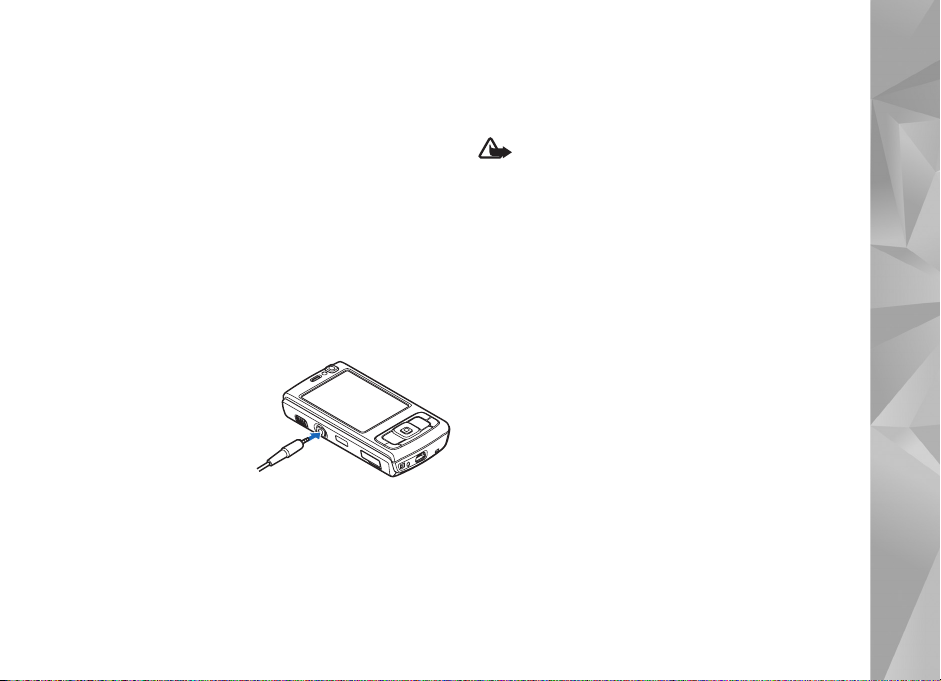
• Aplikacija N-Gage –Aplikacija sa svim funkcijama
pru¾a Vam pristup potpunom N-Gage do¾ivljaju
i zamenjuje aplikaciju Discover N-Gage u meniju.
Mo¾ete naæi nove igre, isprobavati ih i kupovati,
pronaæi druge igraèe i imati uvid u rezultate
i dogaðaje, æaskati itd.
Za potpuni N-Gage do¾ivljaj potreban je pristup Internetu
sa Va¹eg ureðaja, preko celularne ili be¾iène LAN mre¾e.
Obratite se svom provajderu servisa za dodatne informacije
o prenosu podataka.
Za dodatne informacije posetite www.n-gage.com.
Slu¹alice
Kompatibilnu mikrotelefonsku kombinaciju ili
kompatibilne standardne
slu¹alice mo¾ete
prikljuèiti na Nokia AV
konektor (3,5 mm) svog
ureðaja. Mo¾da æe biti
potrebno da izaberete re¾im kabla.
Nemojte povezivati proizvode koji generi¹u izlazni signal
po¹to to mo¾e o¹teti Va¹ ureðaj. Nemojte povezivati
nikakav izvor napajanja na Nokia AV konektor.
Kada na Nokia AV konektor povezujete neki eksterni ureðaj
ili mikro-telefonsku kombinaciju (slu¹alice) osim onih koje
je Nokia odobrila za ovaj ureðaj, obratite posebnu pa¾nju
na jaèinu zvuka.
Upozorenje: Kada koristite slu¹alice, Va¹a
sposobnost praæenja zvukova u okru¾enju mo¾e da bude
umanjena. Ne koristite slu¹alice k ada t o mo¾ e da ug rozi
Va¹u bezbednost.
Da biste koristili mikro-telefonsku kombinaciju
ili standardne slu¹alice sa daljinskim upravljaèem, na
primer Nokia audio upravljaè AD-43, upravljaè prikljuèite
na konektor ureðaja, pa zatim na njega prikljuèite
mikro-telefonsku kombinaciju ili standardne slu¹alice.
Neke mikro-telefonske kombinacije ne poseduju
mikrofon. Za telefoniranje sa takvim mikro-telefonskim
kombinacijama, koristite daljinski upravljaè ili mikrofon
ovog ureðaja.
Kada koristite odreðena pro¹irenja, kao na primer,
Nokia audio upravljaè AD-43, za pode¹avanje jaèine zvuka
u toku poziva, koristite tastere za pode¹avanje zvuka ovog
ureðaja. Nokia Audio upravljaè AD-43 poseduje tastere za
pode¹avanje multimedija zvuka koji se koriste za kontrolu
jaèine zvuka samo pri reprodukovanju muzike ili videa.
Va¹a Nokia N95
17
Page 18
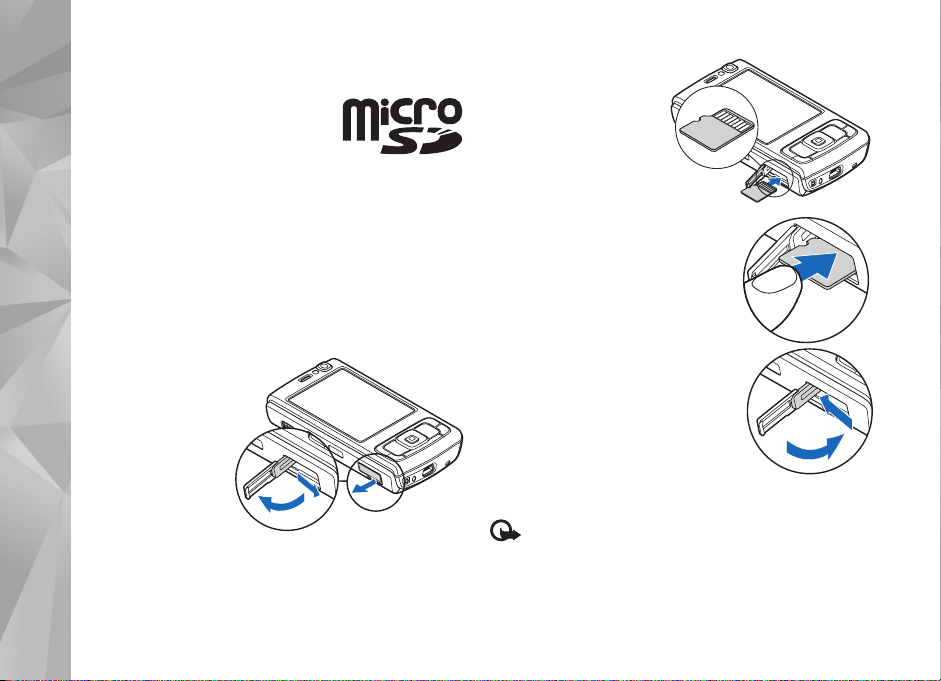
Memorijska kartica
Koristite iskljuèivo kompatibilne
microSD kartice koje je Nokia
odobrila za upotrebu sa ovim
ureðajem. Nokia koristi prihvaæene
industrijske standarde za memorijske kartice, ali neki
brendovi mogu da ne budu u punoj meri kompatibilni
Va¹a Nokia N95
sa ovim ureðajem. Nekompatibilne kartice se mogu
o¹tetiti, mogu o¹tetiti ovaj ureðaj kao i podatke koji
su na njoj upisani.
Dr¾ite sve memorijske kartice daleko od dohvata dece.
Stavite memorijsku karticu
1 Postavite prst
u upust ispod
poklopca otvora
memorijske
kartice, pa
podignite
poklopac.
Povucite
poklopac udesno
da se vidi ¹arkica,
pa ga otvorite.
2 Ubacite kompatibilnu
memorijsku karticu
u njeno le¾i¹te, otvor.
Uverite se da je
kontakt povr¹ina
kartice okrenuta
nagore i prema
otvoru za karticu.
3 Ugurajte karticu.
Èuæete klik kada kartica
ulegne u svoje le¾i¹te.
4 Vratite ¹arkicu, i zatvorite
poklopac. Uverite se da je
poklopac ispravno zatvoren.
Izvadite memorijsku karticu
Va¾no: Ne vadite memorijsku karticu u toku neke
operacije dok ona pristupa kartici. Vaðenje kartice
u toku operacije mo¾e da o¹teti karticu kao i sam
ureðaj, a podaci upisani na memorijskoj kartici
mogu da budu o¹teæeni.
18
Page 19
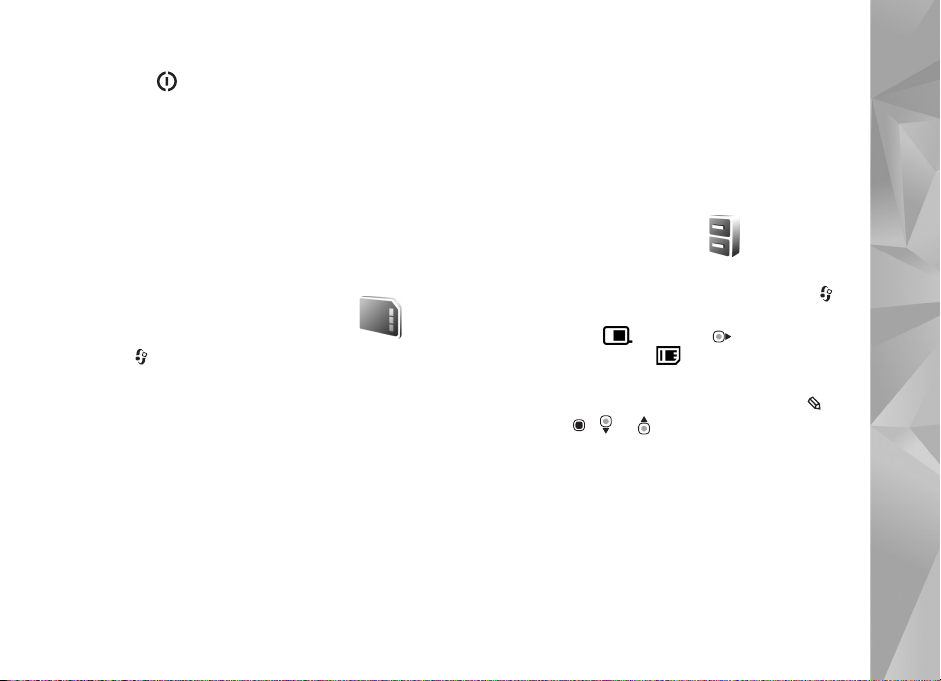
1 Pre nego ¹to izvadite memorijsku karticu,
pritisnite , pa zatim izaberite Izvadi mem. karticu.
Sve aplikacije se zatvaraju.
2 Kada se prika¾e Vaðenje memorijske kartice æe
zatvoriti sve otvorene aplikacije. Ipak je izvaditi?,
izaberite Da.
3 Kada se prika¾e Izvadi memorijsku karticu pa pritisni
„OK“, otvorite poklopac otvora memorijske kartice.
4 Pritisnite memorijsku karticu da biste je oslobodili
iz le¾i¹ta.
5 Izvucite memorijsku karticu. Ako je ureðaj ukljuèen,
izaberite OK.
Alatka „Memorijska kartica“
Pritisnite , pa izaberite Alatke > Alatke > Memorija.
Da biste napravili rezervnu kopiju sadr¾aja memorije svog
ureðaja na kompatibilnoj memorijskoj kartici (ako je na
raspolaganju), izaberite Opcije > Kopiraj mem.tel.. Ureðaj
æe Vas obavestiti ako na memorijskoj kartici nema dovoljno
slobodne memorije za pravljenje rezervne kopije.
Da biste rekonstruisali podatke iz kompatibilne memorijske
kartice u memoriju ureðaja, izaberite Opcije > Rekonst.
sa kartice.
Kada se memorijska kartica ponovo formatira, svi podaci
na njoj se trajno gube. Neke memorijske kartice se
isporuèuju veæ formatirane, a neke zahtevaju formatiranje.
Konsultujte se sa prodavcem da li je potrebno da
formatirate memorijsku karticu pre njene upotrebe.
Da biste formatirali memorijsku karticu, izaberite Opcije >
Formatizuj karticu. Izaberite Da da to potvrdite.
Va¹a Nokia N95
Menad¾er datoteka
Da biste pretra¾ivali datoteke i foldere u memoriji ureðaja
i na memorijskoj kartici (ako je ubaèena), pritisnite ,
pa zatim izaberite Alatke > Men. dat.. Otvara se prikaz
memorije ureðaja ( ). Pritisnite da biste otvorili
prikaz memorijske kartice ( ), ako je ona na
raspolaganju.
Da biste oznaèili vi¹e datoteka, pritisnite i dr¾ite
dok pritiskate , ili . Da biste datoteke kopirali
ili premestili u neki folder, izaberite Opcije > Premesti
u folder ili Kopiraj u folder.
Da biste na¹li neku datoteku, izaberite Opcije > Naði,
pa zatim i memorijsku jedinicu u kojoj ¾elite da je tra¾ite.
Unesite tekst kriterijuma pretrage koji odgovara imenu
datoteke.
19
Page 20
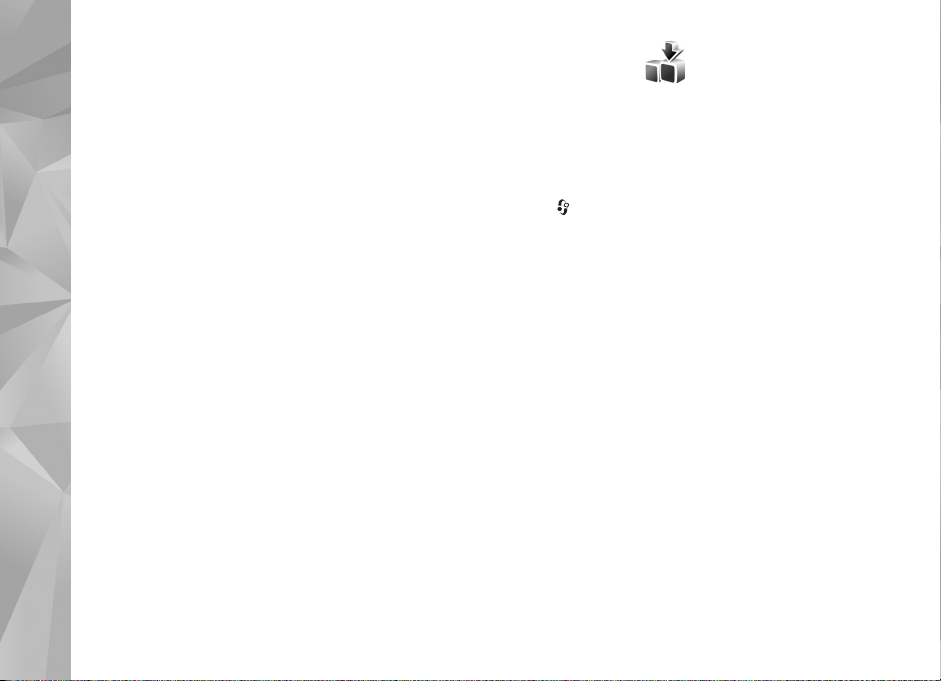
Da biste videli vrste podataka koje imate u ureðaju, kao
i koliko memorije pojedine vrste podataka zauzimaju,
izaberite Opcije > Detalji o memoriji. Kolièina slobodne
memorije se prikazuje u okviru Slobodna mem..
Malo memorije –oslobodite memoriju
Mnoge funkcionalne moguænosti ovog ureðaja koriste
memoriju ureðaja za skladi¹tenje podataka. Ureðaj æe
Va¹a Nokia N95
Vas obavestiti kada ponestaje memorijskog prostora
u memoriji ureðaja ili na memorijskoj kartici.
Da biste oslobodili memoriju ureðaja, prebacite podatke
u memorijsku karticu (ako je na raspolaganju) ili
u kompatibilni PC raèunar.
Da biste uklonili podatke i oslobodili memoriju, koristite
Men. dat. da biste obrisali datoteke koje Vam vi¹e nisu
potrebne, ili preðite u odgovarajuæu aplikaciju. Na primer,
mo¾ete ukloniti:
• Poruke u folderima modula Poruke i preuzete e-mail
poruke u po¹tanskom sanduèetu,
• Saèuvane Web strane,
• Kontakt podatke,
• Napomene, bele¹ke kalendara,
• Aplikacije koje se prikazuju u Men. aplik. a koje Vam
nisu potrebne,
• Instalacione datoteke (.sis) aplikacija koje ste instalirali
na kompatibilnu memorijsku karticu; prvo napravite
rezervne kopije instalacionih datoteka na nekom
kompatibilnom PC raèunaru.
Preuzimanje!
Pomoæu Preuzimanje! (mre¾ni servis) mo¾ete otkriti,
pregledati, kupiti, preuzeti i nadograditi sadr¾aje, servise
i aplikacije koje odgovaraju Va¹em Nokia N95 ureðaju.
Igre, tonovi zvona, pozadine, aplikacije i jo¹ mnogo
toga Vam je lako dostupno.
Pritisnite , pa izaberite Preuzimanje!. Ovi sadr¾aji,
artikli, su razvrstani po katalozima i folderima koje
obezbeðuju razlièiti provajderi servisa. Dostupnost
sadr¾aja zavisi od Va¹eg provajdera servisa. Neki artikli se
plaæaju, ali se najèe¹æe mogu besplatno probno pu¹tati.
20
Page 21
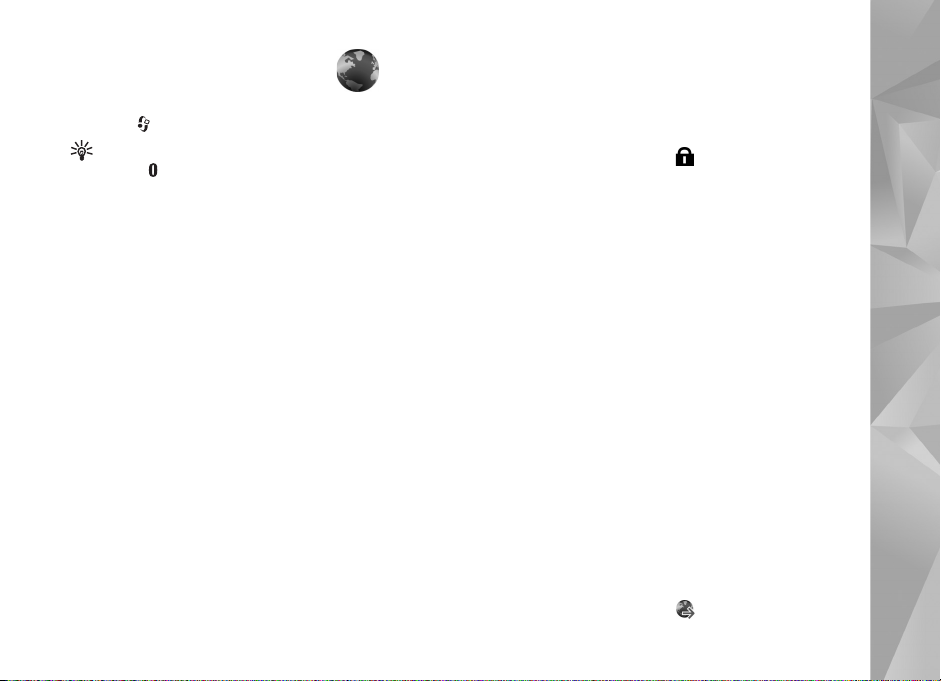
Web pretra¾ivaè
Pritisnite , pa izaberite Web (mre¾ni servis).
Preèica: Da biste startovali Web, pritisnite
i dr¾ite u re¾imu pripravnosti.
Koristeæi Web mo¾ete da prikazujete Web strane na
Internetu pisane u HTML jeziku onako kako su izvorno
kreirane. Takoðe mo¾ete da prikazujete i Web strane koje
su posebno kreirane za mobilne ureðaje a koje koriste
XHTML (extensible hypertext markup language)
ili WML (wireless markup language) jezik.
Koristeæi Web, mo¾ete da uveæavate i da umanjujete
(zumirate) strane, da koristite Mini mapa i Op¹ti
prikaz stranice da biste se kretali po stranama,
da èitate Web izvode (feeds) i Web dnevnike (blogs),
da strane memori¹ete kao markere (bukmark oznake)
i da u svoj ureðaj preuzimate sadr¾aje.
Raspolo¾ivost servisa, kao i naèin plaæanja i cene,
proverite kod svog provajdera servisa. Provajderi æe vam
takoðe dati i uputstva o kori¹æenju njihovih servisa.
Da biste mogli da koristite Web, potrebna Vam je
neka pristupna taèka za povezivanje na Internet.
Vidite „Pristupne taèke“, str. 140.
Bezbednost veze
Ako je ikonica bezbedne veze prikazana u toku veze,
prenos podataka izmeðu ovog ureðaja i Internet mre¾nog
prolaza ili servera je ¹ifrovan.
Ikonica sigurnosti (za¹tite) ne oznaèava da je prenos
podataka izmeðu mre¾nog prolaza i servera na kojem
se nalazi sadr¾aj (ili mesta na kojem se nalazi tra¾eno)
bezbedan. Provajder servisa ¹titi prenos podataka
izmeðu mre¾nog prolaza i servera sa sadr¾ajem.
Za neke servise, recimo za bankarske servise, mogu biti
potrebni bezbednosni sertifikati. Na ekranu ureðaja æe
se prikazati obave¹tenje ako identitet servera ili mre¾nog
prolaza nije autentièan ili ako ne posedujete ispravan
sigurnosni sertifikat u svom ureðaju. Za detaljnije
informacije se obratite svom provajderu servisa. Vidite
i deo „Rad sa sertifikatima“, str. 135 za dodatne
informacije o sertifikatima i detaljima sertifikata.
Prikaz markeri
Prikaz markeri Vam omoguæava da Web adrese birate iz
neke liste ili iz kolekcije markera u folderu Auto. markeri.
URL adresu Web strane koju ¾elite da posetite mo¾ete
i da unesete direktno u polje ( ).
Web pretra¾ivaè
21
Page 22
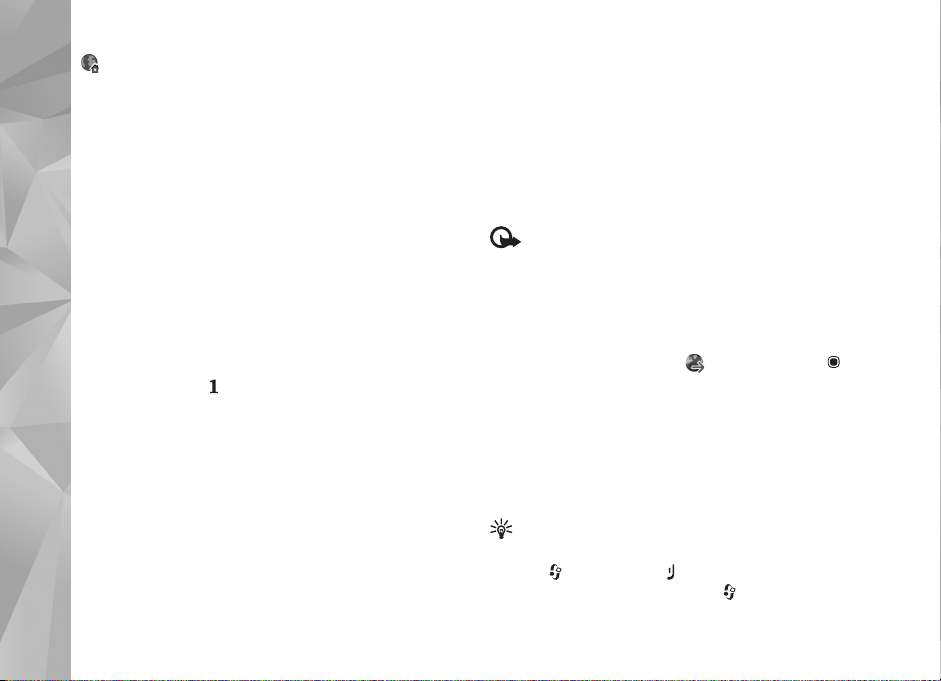
oznaèava poèetnu stranu definisanu za
podrazumevanu pristupnu taèku.
URL adrese mo¾ete da memori¹ete kao markere u toku
pretra¾ivanja Interneta. Mo¾ete takoðe i da memori¹ete
kao markere adrese koje primite u sklopu poruke, i da
¹aljete memorisane markere.
U Va¹em ureðaju su mo¾da veæ instalirani markeri i linkovi
Web pretra¾ivaè
Internet sajtova nekih treæih strana. Koristeæi svoj mobilni
ureðaj mo¾ete da pristupate i drugim sajtovima treæih
strana. Sajtovi treæih strana nisu povezani sa firmom
Nokia, i Nokia za njih ne garantuje niti preuzima ikakvu
odgovornost za njih. Ako se odluèite da pristupite tim
sajtovima, neophodno je da preduzmete mere opreza
i za¹tite u vezi sadr¾aja.
Da biste tokom pretra¾ivanja pristupili prikazu
markeri, pritisnite ili izaberite Opcije > Markeri.
Da biste izmenili detalje nekog markera, kao ¹to je njegov
naziv, izaberite Opcije > Menad¾er markera > Izmeni.
U prikazu markeri mo¾ete da otvarate i ostale foldere
pretra¾ivaèa. Web Vam omoguæava da u toku pretra¾ivanja
memori¹ete Web strane. U folderu Saèuvane stranice
mo¾ete da u oflajn re¾imu, tj. kada niste povezani na
Internet, prikazujete sadr¾aje memorisanih strana.
Web takoðe vodi i evidenciju Web strana koje ste posetili
tokom pretra¾ivanja. U folderu Auto. markeri mo¾ete da
vidite listu poseæenih Web strana.
U Web izvodi mo¾ete da vidite memorisane linkove (veze)
do Web izvoda i dnevnika na koje ste se pretplatili.
Web izvodi se najèe¹æe nalaze na Web stranama velikih
novinskih agencija, na liènim Web dnevnicima, mre¾nim
komunama koje nude najnovije vesti i rezimee èlanaka.
Web izvodi koriste RSS i ATOM tehnologije, protokole.
Pretra¾ujte Web
Va¾no: Koristite samo servise u koje imate
poverenje i koji nude adekvatnu sigurnost i za¹titu
od ¹tetnog softvera.
Koristeæi Web mo¾ete da prikazujete Web strane onako
kako su one izvorno kreirane. Da biste pretra¾ivali neku
stranu, u prikazu markeri izaberite neki marker, ili ruèno
unesite njenu adresu u polje ( ). Zatim pritisnite .
Neke Web strane mogu da sadr¾e grafièke ili audio
objekte koji za prikaz zahtevaju veliku kolièinu memorije.
Ako Va¹em ureðaju ponestane memorije dok uèitava
takve strane, grafièki sadr¾aji se neæe prikazati.
Da bi se Web strane prikazivale bez grafièkih sadr¾aja,
a radi u¹tede memorije, izaberite Opcije > Pode¹avanja >
Strana > Uèitaj sadr¾aj > Samo tekst.
Savet! Da biste se vratili u re¾im pripravnosti, a da
pretra¾ivaè ostane otvoren u pozadini, pritisnite dva
puta , ili pritisnite . Da biste se ponovo vratili
u pretra¾ivaè, pritisnite i dr¾ite , pa iz liste
izaberite pretra¾ivaè.
22
Page 23
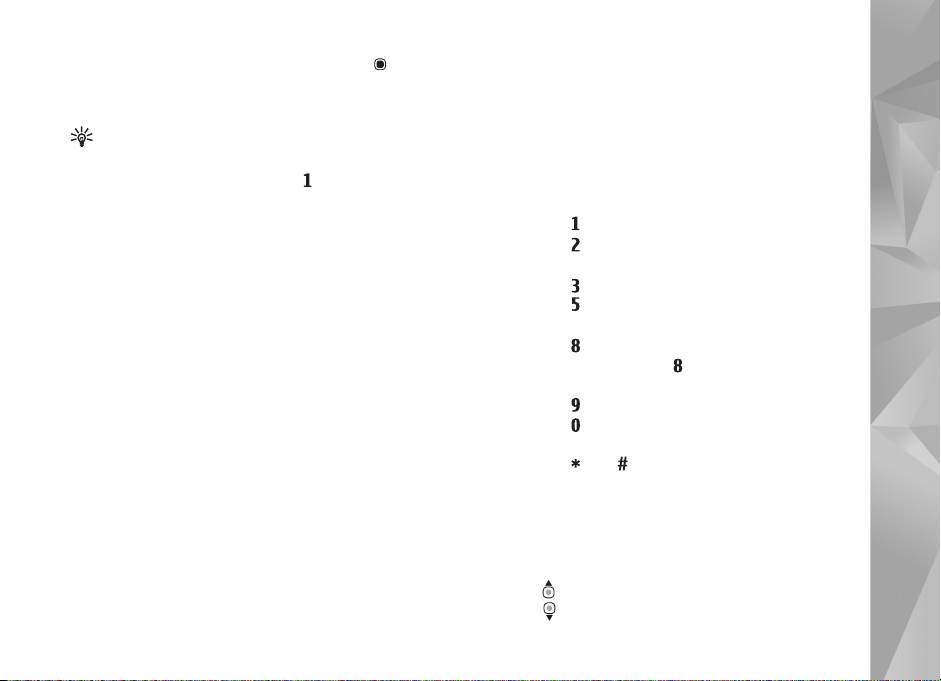
Da otvorite linkove i da vr¹ite izbor, pritisnite .
Da biste uneli adresu nove strane koju ¾elite da
posetite, izaberite Opcije > Idi na Web adresu.
Savet! Da biste posetili neku Web stranu
koju ste memorisali kao marker u prikazu markeri,
utokupretra¾ivanja, pritisnite , pa zatim
izaberite neki marker.
Da biste preuzeli najnoviji sadr¾aj strane sa servera,
izaberite Opcije > Opcije pretra¾iv. > A¾uriraj.
Da biste adresu trenutne strane memorisali kao
marker, izaberite Opcije > Saèuvaj kao marker.
Da biste koristeæi Visual history prikazali snimke strana
koje ste posetili u toku trenutne sesije pretra¾ivanja,
izaberite Nazad (na raspolaganju je ako je opcija
Lista istorije ukljuèena u pode¹avanjima pretra¾ivaèa).
Da biste oti¹li na neku prethodno poseæenu stranu,
izaberite tu stranu.
Da biste u toku pretra¾ivanja memorisali neku
stranu, izaberite Opcije > Alatke > Saèuvaj stranicu.
Strane mo¾ete da saèuvate u memoriju aparata ili na
kompatibilnu memorijsku karticu (ako je ubaèena) i kasnije
da ih pretra¾ujete dok ste van mre¾e. Takoðe, mo¾ete i da
strane grupi¹ete u foldere. Da biste kasnije pristupili tim
stranama, u prikazu markeri, izaberite Saèuvane stranice.
Da biste otvorili podlistu komandi ili opcija trenutno
otvorene strane, izaberite Opcije > Servisne opcije
(ukoliko to ta Web strana podr¾ava).
Da biste dopustili ili spreèili automatsko otvaranje vi¹e
prozora, izaberite Opcije > Prozor > Blokiraj iskaèuæe
ili Dopusti iskaèuæe pr..
U toku pretra¾ivanja su Vam na raspolaganju
naredne preèice:
• Pritisnite da biste otvorili svoje markere.
• Pritisnite da biste potra¾ili kljuène reèi na
trenutnoj strani.
• Pritisnite da biste se vratili na predhodnu stranu.
• Pritisnite da Vam se prika¾e lista svih otvorenih
prozora.
• Pritisnite da Vam se prika¾e kompletna trenutna
strana. Pritisnite ponovo da biste uveæali prikaz
i videli ¾eljeni deo strane.
• Pritisnite da biste uneli neku novu Web adresu.
• Pritisnite da biste se vratili na poèetnu stranu.
• Da biste pribli¾ili, odnosno udaljili objekat (zum),
pritisnite ili .
Tra¾enje teksta
Da biste tra¾ili kljuène reèi na trenutnoj Web strani,
izaberite Opcije > Naði > Tekst, pa zatim unesite neku
kljuènu reè. Da biste se vratili na predhodno pronaðeno,
pritisnite . Da biste pre¹li na naredno pronaðeno,
pritisnite .
Web pretra¾ivaè
23
Page 24
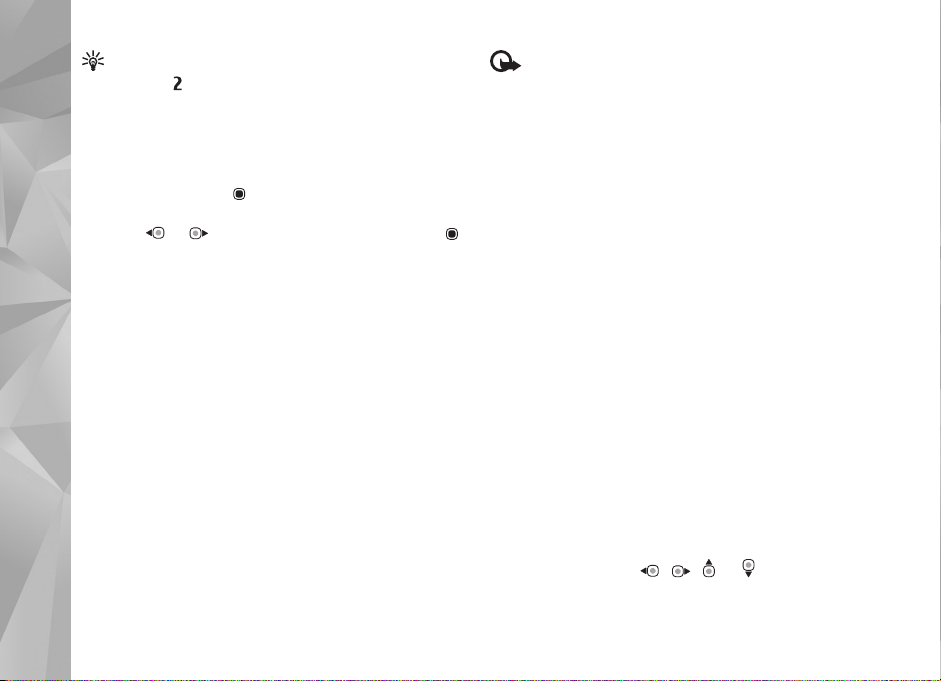
Savet! Da biste potra¾ili kljuène reèi na datoj strani,
pritisnite .
Traka sa alatkama pretra¾ivaèa
Koristeæi traku sa alatkama, mo¾ete da birate najèe¹æe
kori¹æene funkcije pretra¾ivaèa. Da biste otvorili traku
sa alatkama, pritisnite na nekom praznom delu
Web strane. Da biste se kretali po traci sa alatkama,
Web pretra¾ivaè
pritisnite ili , a da biste ne¹to izabrali, pritisnite .
U traci sa alatkama, izaberite neku od narednih opcija:
• Èesto kori¹æeni linkovi, da biste videli
listu Web adresa koje èesto poseæujete,
• Op¹ti prikaz stranice, da Vam se
prika¾e kompletna trenutna strana,
• Naði, da biste potra¾ili kljuène reèi na trenutnoj strani,
• A¾uriraj, da biste osve¾ili sadr¾aj strane,
• Pretplata, (ako je na raspolaganju), da biste videli listu
Web izvoda koji su na raspolaganju na datoj Web
strani, kao i da se pretplatite na neki Web izvod,
Preuzimanje i kupovina sadr¾aja
Mo¾ete da preuzimate stavke kao ¹to su tonovi zvona,
slike, logotipi operatora, teme i video snimci. Ove stavke
mogu biti besplatne ili ih kupujete. Preuzete stavke
obraðuju njima odgovarajuæe aplikacije u Va¹em ureðaju,
na primer, preuzeta fotografija ili .mp3 datoteka mo¾e
da bude saèuvana u Galerija.
Va¾no: Instalirajte i koristite iskljuèivo aplikacije
i drugi softver iz pouzdanih izvora, kao ¹to su aplikacije
koje nose Symbian Signed oznaku ili koje su zadovoljile
Java Verified
TM
testiranje.
1 Ako ¾elite da preuzmete neku stavku,
izaberite odgovarajuæi link.
2 Izaberite odgovarajuæu opciju da biste
kupili datu stavku, recimo, „Kupi“.
3 Pa¾ljivo proèitajte sve informacije.
Da biste nastavili sa preuzimanjem, izaberite Prihvati.
Da biste obustavili preuzimanje, izaberite Obustavi.
Kad poènete sa preuzimanjem, prikazuje se lista
tekuæih i dovr¹enih preuzimanja iz sesije pretra¾ivanja
koja je u toku. Da biste tu listu videli, izaberite Opcije >
Preuzimanja. U listi doðite do neke stavke i izaberite
Opcije da biste obustavili trenutno aktivna preuzimanja,
da biste otvorili, saèuvali ili izbrisali dovr¹ena preuzimanja.
Mini mapa
Mini mapa Vam poma¾e da se kreæete po Web stranama
koje sadr¾e mno¹tvo informacija. Kada je Mini mapa
ukljuèena u pode¹avanjima pretra¾ivaèa, a kreæete se
po obimnoj Web strani, Mini mapa se otvara i daje
op¹ti prikaz Web strane koju pretra¾ujete. Za kretanje po
Mini mapa pritiskajte , , ili . Kada pronaðete
¾eljeno, prestanite sa skrolovanjem (kretanjem),
i Mini mapa se gubi i ostajete na izabranom segmentu.
24
Page 25
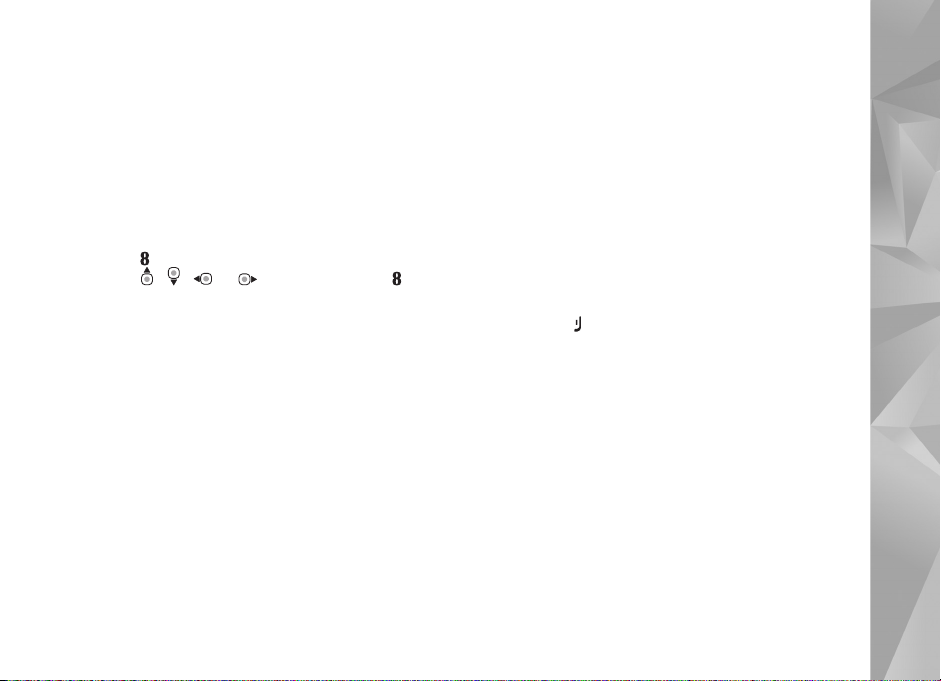
Da biste ukljuèili Mini mapa, izaberite Opcije >
Pode¹avanja > Op¹te > Mini mapa > Ukljuèen.
Op¹ti prikaz strane
Kada pretra¾ujete neku Web stranu koja sadr¾i veliku
kolièinu informacija, mo¾ete da koristite Op¹ti prikaz
stranice da biste videli koje se sve informacije nalaze
na datoj strani.
Da bi Vam se prikazao op¹ti prikaz trenutne strane,
pritisnite . Da biste prona¹li ¾eljeni deo na strani,
pritiskajte , , ili . Pritisnite ponovo
da biste uveæali prikaz i videli ¾eljeni deo strane.
Web izvodi (feeds) i dnevnici (blogs)
Web izvodi su datoteke u xml formatu u sklopu Web
strana koje „veb-blogeri“ i novinske agencije koriste
da, u formi novinskih izvoda, dele udarne naslove ili cele
tekstove, recimo, najnovijih vesti. Dnevnici (Blogs) ili Web
dnevnici (weblogs) su dnevnici na Internetu. Najveæi broj
Web izvoda koristi RSS i ATOM tehnologije, protokole.
Web izvodi se najèe¹æe nalaze na Web, Blog
i Wiki stranama.
Web automatski otkriva da li neka Web strana sadr¾i
i Web izvode. Da biste se pretplatili na neki Web izvod,
izaberite Opcije > Pretplata ili kliknite na odgovarajuæi
link. Da biste videli Web izvode na koje ste pretplaæeni,
u prikazu markeri izaberite Web izvodi.
Da biste a¾urirali neki Web izvod, izaberite ga, pa zatim
izaberite Opcije > Osve¾i.
Da biste definisali kako æe se Web izvodi a¾urirati,
izaberite Opcije > Pode¹avanja > Web izvodi. Vidite
„Pode¹avanja“, str. 26.
Raskinite vezu
Da biste raskinuli vezu i tu stranu pratili u oflajn re¾imu,
izaberite Opcije > Alatke > Raskini vezu, a da biste
raskinuli vezu i zatvorili pretra¾ivaè, izaberite
Opcije > Izaði.
Pritiskom na veza se ne raskida, veæ
se samo pretra¾ivaè postavlja u pozadinu.
Da biste obrisali informacije i podatke koje mre¾ni server
prikuplja o Va¹im posetama raznim Web stranama,
izaberite Opcije > Obri¹i podatke privat. >
Obri¹i „kolaèiæe“.
Pra¾njenje ke¹ memorije
Informacije i servisi kojima pristupate èuvaju se u ke¹
memoriji va¹eg aparata.
Web pretra¾ivaè
25
Page 26
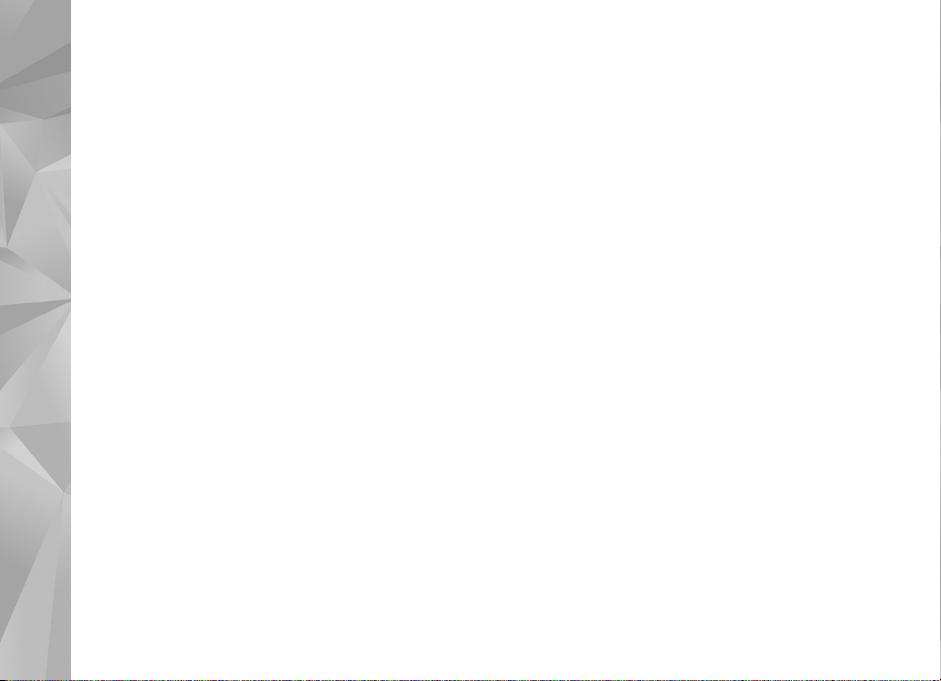
Ke¹ memorija je memorijski prostor koji se koristi za
privremeno sme¹tanje podataka. Ako ste pristupali, ili
poku¹avali da pristupite, poverljivim informacijama koje
zahtevaju unos lozinke, ispraznite ke¹ memoriju posle
svake takve radnje. Podaci ili servisi kojima ste pristupali su
upisani u ke¹ memoriju. Da biste obrisali ke¹ memoriju,
izaberite Opcije > Obri¹i podatke privat. > Obri¹i ke¹.
Web pretra¾ivaè
Pode¹avanja
Izaberite Opcije > Pode¹avanja, pa zatim ne¹to od
sledeæeg:
Op¹ta pode¹avanja
Pristupna taèka –Promenite podrazumevanu pristupnu
taèku. Vidite „Veza“, str. 139. Neke ili mo¾da èak i sve
pristupne taèke mogu veæ biti konfigurisane u Va¹em
ureðaju od strane provajdera servisa, pa je moguæe da
neæete moæi da ih menjate, kreirate, vr¹ite njihove
izmene ili da ih bri¹ete.
Poèetna strana –Defini¹ite poèetnu stranu.
Mini mapa –Ukljuèite ili iskljuèite prikaz
Mini mapa. Vidite „Mini mapa“, str. 24.
Lista istorije –Da biste u toku pretra¾ivanja mogli
selekcionim tasterom Nazad da vidite listu strana koje ste
posetili u toku te sesije pretra¾ivanja, ukljuèite opciju
Lista istorije.
Sigurnosna upozor. –Sakrijte ili prika¾ite sigurnosna
upozorenja.
Java/ECMA skript –Omoguæite ili onemoguæite kori¹æenje
skriptova.
Pode¹avanja strane
Prika¾i slike i objekte –Izaberite da li ¾elite da preuzimate
slike i druge objekte u toku pretra¾ivanja. Ako izaberete
Ne, kasnije u toku pretra¾ivanja da biste preuzli slike
i objekte, izaberite Opcije > Alatke > Preuzmi slike.
Velièina ekrana –Izaberite Pun ekran ili normalni
prikaz iz liste opcija.
Prim. kodni raspored –Ako se slovni znakovi ne prikazuju
ispravno, izaberite drugi kodni raspored koji odgovara
datom jeziku.
Blokiraj iskaèuæe –Dopustite ili spreèite automatsko
otvaranje razlièitih „iskaèuæih“ prozora u toku
pretra¾ivanja.
Auto. pon. uèitavanje –Ako ¾elite da se Web strane
automatski osve¾avaju u toku pretra¾ivanja, izaberite
Ukljuèeno.
Velièina slova –Defini¹ite velièinu karaktera
koja æe se koristiti za prikaz Web strana.
26
Page 27
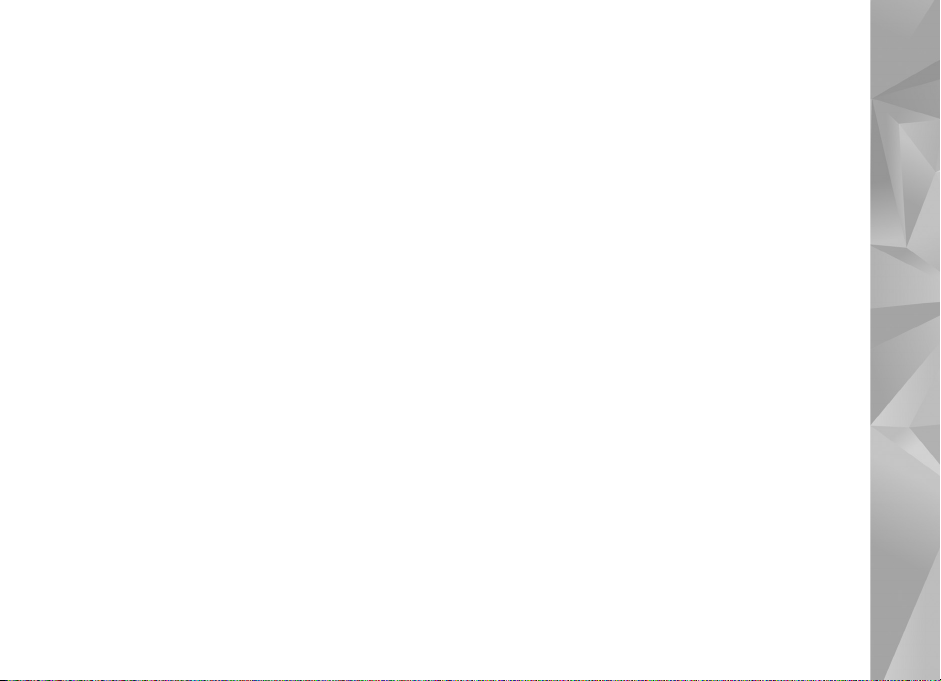
Pode¹avanja privatnosti
Automatski markeri –Omoguæite ili onemoguæite
automatsko sakupljanje markera. Ako ¾elite da se
nastavi memorisanje poseæenih Web strana u folder
Auto. markeri, ali da folder sakrijete iz prikaza
markeri, izaberite Sakrij folder.
Èuvanje podat. forme –Ukoliko ne ¾elite da se podaci
koje unosite u razne formulare na Web stranama
memori¹u i koriste kod naredne posete tim stranama,
izaberite Iskljuèeno.
Kolaèiæi –Omoguæite ili onemoguæite
primanje i slanje „kolaèiæa“.
Pode¹avanja Web izvoda
Automatsko a¾uriranje –Defini¹ite da li ¾elite ili ne
da se Web izvodi a¾uriraju automatski, i koliko èesto
¾elite da se oni a¾uriraju. Postavljanje ove aplikacije da
automatski preuzima Web izvode mo¾e da podrazumeva
prenos velikih kolièina podataka preko mre¾e Va¹eg
provajdera servisa. Obratite se svom provajderu
servisa u vezi informacija o cenama prenosa.
Prist. taèka za auto. a¾ur. (na raspolaganju je samo kada
je ukljuèeno Automatsko a¾uriranje) –Izaberite ¾eljenu
pristupnu taèku za a¾uriranja.
Web pretra¾ivaè
27
Page 28
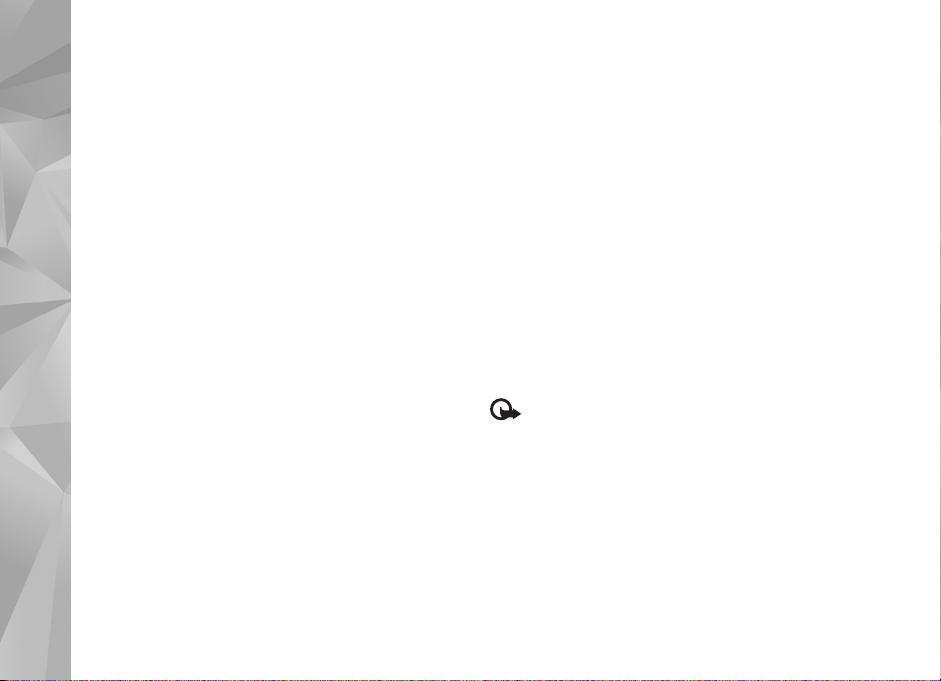
Povezivanja
Be¾ièna LAN mre¾a
Povezivanja
Va¹ ureðaj podr¾ava povezivanje na be¾iènu lokalnu
raèunarsku mre¾u (WLAN mre¾a). Koristeæi WLAN
mre¾u svoj ureðaj mo¾ete povezivati na Internet kao i sa
kompatibilnim ureðajima koji poseduju moguænost WLAN
umre¾avanja. Za informacije o upotrebi Va¹eg ureðaja
sa drugim kompatibilnim Universal Plug and Play
(UPnP, univerzalni samokonfiguri¹uæi) ureðajima
preko WLAN mre¾e, vidite „Kuæna mre¾a“, str. 73.
Da biste mogli da koristite WLAN, na trenutnoj lokaciji
mora da je na raspolaganju WLAN mre¾a i Va¹ ureðaj
mora da bude povezan na tu WLAN mre¾u.
U nekim zemljama, kao u Francuskoj, postoje ogranièenja
upotrebe WLAN mre¾e. Za vi¹e informacija se obratite
svojim lokalnim vlastima.
Upotreba funkcija koje koriste WLAN, ili ostavljanje takvih
funkcija u pozadini dok se koriste druge funkcije, poveæava
energetske zahteve prema bateriji i skraæuje njeno trajanje.
Va¹ ureðaj podr¾ava naredne funkcionalne moguænosti
WLAN mre¾e:
• IEEE 802.11b/g standard
• Radna frekvencija od 2.4 GHz
28
• Metode kripto za¹tite: WEP (wired equivalent privacy,
privatnost ekvivalentna onoj u o¾ièenim mre¾ama) sa
enkripcionim kljuèevima du¾ine do 128 bita, Wi-Fi
za¹tiæeni pristup (WPA) i 802.1x. Ove funkcionalne
moguænosti se mogu koristiti jedino ako ih
podr¾ava raèunarska mre¾a.
Be¾iène LAN veze
Da biste mogli da koristite WLAN, u WLAN mre¾i
morate da kreirate neku Internet pristupnu taèku (IAP).
Ovu pristupnu taèku koristite za aplikacije za koje je
potrebna veza sa Internetom. Vidite „WLAN Internet
pristupne taèke“, str. 30.
Va¾no: Uvek omoguæite jednu od raspolo¾ivih
metoda kriptovanja kako biste poveæali bezbednost
svoje WLAN veze. Kori¹æenje kriptovanja umanjuje
rizik neovla¹æenog pristupa Va¹im podacima.
WLAN veza se uspostavlja kada kreirate data vezu preko
Internet pristupne taèke WLAN mre¾e. Aktivna WLAN veza
se raskida kada prekinete data vezu. U vezi raskidanja veze,
vidite „Menad¾er veza“, str. 30.
Page 29
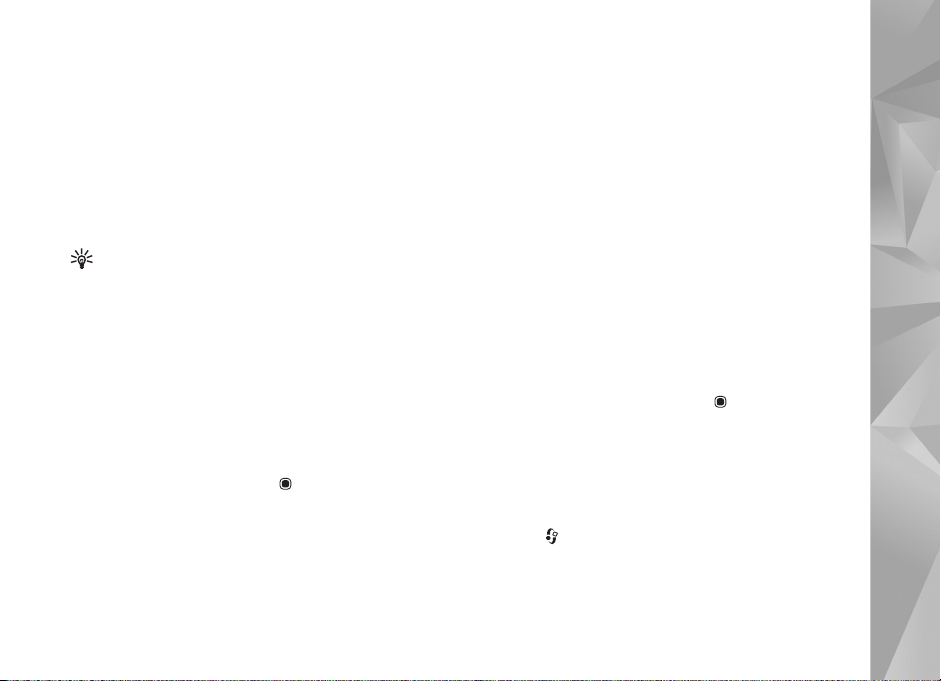
WLAN mo¾ete da koristite u toku govornog poziva ili
u toku veze sa paketnim prenosom podataka. U jednom
momentu mo¾ete biti povezani samo na jednu hardversku
pristupnu taèku WLAN raèunarske mre¾e, ali istu Internet
pristupnu taèku mo¾e da koristi vi¹e aplikacija.
Kada je u ureðaju postavljen Oflajn profil, WLAN mo¾ete
jo¹ uvek da koristite (ako je na raspolaganju). Uvek se
pridr¾avajte svih odgovarajuæih propisa o bezbednosti
kada se povezujete na WLAN mre¾u i kada je koristite.
Savet! Da biste videli jedinstvenu MAC (Media Access
Control) adresu svog ureðaja kojom se on identifikuje
u mre¾i, u re¾imu pripravnosti unesite *#62209526#.
WLAN èarobnjak
WLAN èarobnjak Vam pomo¾e da se pove¾ete na neku
WLAN mre¾u kao i da upravljate svojim WLAN vezama.
WLAN èarobnjak prikazuje status Va¹ih WLAN veza
u re¾imu aktivne pripravnosti. Da biste videli opcije
koje su na raspolaganju, doðite u red u kojem
je prikazan status, pa pritisnite .
Kada su prikazani rezultati pretrage i pronaðene WLAN
mre¾e, recimo WLAN mre¾a pronaðena, da biste kreirali
Internet pristupnu taèku i startovali Web pretra¾ivaè
da koristi tu pristupnu taèku, izaberite status, opciju
Pokreni pretr. Weba, pa zatim i mre¾u.
Ako izaberete neku ¹tiæenu WLAN mre¾u, od Vas æe
se tra¾iti da unesete odgovarajuæe pristupne lozinke.
Da biste se povezali na neki skrivenu mre¾u, morate
da unesete ispravno ime mre¾e (SSID, identifikator
skupa servisa). Da biste kreirali novu pristupnu taèku
za skrivenu WLAN mre¾u, izaberite Novi WLAN.
Ako ste povezani na WLAN mre¾u, prikazuje se ime
IAP taèke. Da biste startovali Web pretra¾ivaè preko te
IAP (Internet pristpne taèke), izaberite status, pa zatim
opciju Nastavi pretr. Weba. Da biste raskinuli
vezu u WLAN mre¾i, izaberite status, pa zatim
opciju Prekini WLAN vezu.
Ako je pretraga (skeniranje) WLAN mre¾a iskljuèena,
i niste povezani ni na jednu WLAN mre¾u, prikazuje
se WLAN skeniranje je isklj.. Da biste pretragu mre¾a
ukljuèili, i zapoèeli tra¾enje raspolo¾ivih WLAN mre¾a,
izaberite status, pa zatim pritisnite .
Da biste zapoèeli tra¾enje raspolo¾ivih WLAN mre¾a,
izaberite neki status, pa zatim opciju Potra¾i WLAN.
Da biste iskljuèili pretragu WLAN mre¾a, izaberite
neki status, pa zatim opciju Iskljuèi WLAN sken..
Da buste WLAN èarobnjaku pristupili iz menija,
pritisnite , pa izaberite Alatke > WLAN Èarob.
Povezivanja
29
Page 30
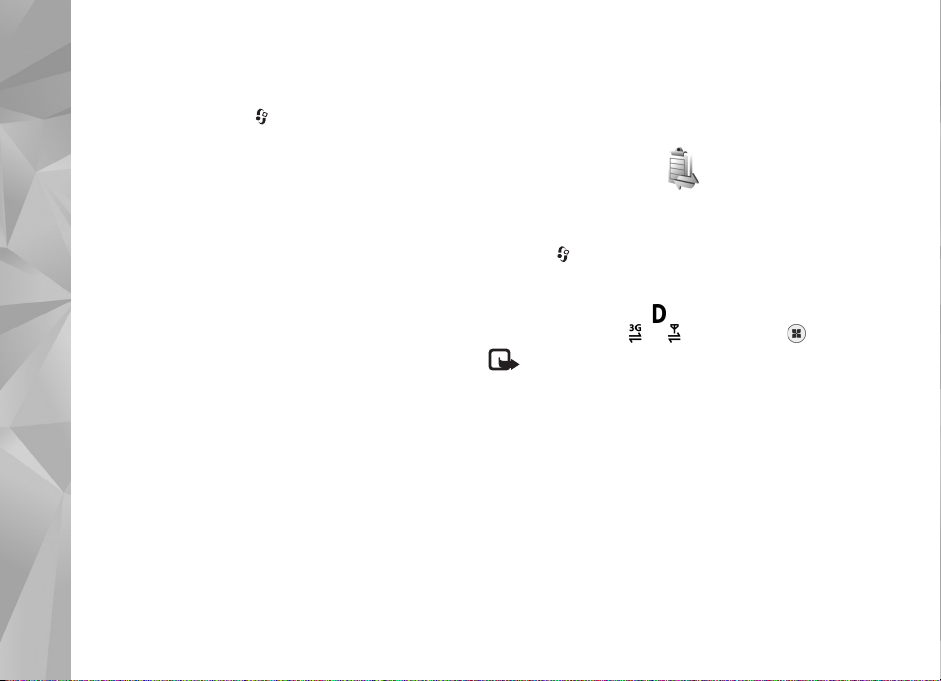
WLAN Internet pristupne taèke
Da biste tra¾ili WLAN mre¾e koje su na raspolaganju
unutar dometa, pritisnite pa izaberite Alatke >
WLAN Èarob..
Izaberite Opcije, pa zatim ne¹to od sledeæeg:
Povezivanja
• Razdvoji WLAN mre¾e –Filtrirajte WLAN mre¾e
u listi pronaðenih mre¾a. Izabrane mre¾e se
filtriraju kada aplikacija sledeæi put sprovede
pretragu WLAN mre¾a.
• Detalji –Pogledajte detalje neke mre¾e prikazane
u listi. Ako izaberete aktivnu vezu, prikazuju se detalji
otoj vezi.
• Defini¹i pristup. taèku –Kreirajte neku Internet
pristupnu taèku (IAP) u WLAN mre¾i.
• Izmeni pristupnu taèku –Vr¹ite izmene detalja
postojeæe IAP taèke.
Mo¾ete koristiti i Men. veza da kreirate Internet pristupne
taèke. Vidite „Be¾ièna LAN mre¾a“, str. 31.
Radni re¾imi
Postoje dva radna re¾ima (arhitekture) WLAN mre¾e:
infrastrukturni i adhok.
U infrastrukturnom radnom re¾imu omoguæene su dve
vrste komunikacija: be¾ièni ureðaji su meðusobno povezani
preko pristupne taèke WLAN mre¾e, ili su be¾ièni ureðaji
povezani sa o¾ièenom LAN mre¾om preko pristupne
taèke WLAN mre¾e.
U adhok re¾imu rada, ureðaji meðusobno direktno ¹alju
i primaju podatke. U vezi naèina kreiranja Internet
pristupne taèke za adhok mre¾u, vidite „Pristupne
taèke“, str. 140.
Menad¾er veza
Data veze
Pritisnite , pa zatim izaberite Alatke > Poveziv. >
Men. veza > Akt. data veze. U prikazu aktivnih veza
mo¾ete da vidite otvorene veze za prenos podataka
(data veze): data pozivi ( ), veze sa paketnim
prenosom podataka ( ili ) i WLAN veze ( ).
Napomena: Stvarno vreme koje provajder
fakturi¹e za razgovore mo¾e da varira u zavisnosti
od funkcionalnih moguænosti mre¾e, zaokru¾ivanja
raèuna, i tako dalje.
Da biste zavr¹ili neku vezu, izaberite Opcije >
Raskini vezu. Da biste zatvorili sve trenutno
otvorene veze, izaberite Opcije > Raskini sve veze.
Da biste videli detalje neke veze, izaberite Opcije >
Detalji. Koji se detalji prikazuju zavisi od tipa veze.
30
Page 31

Be¾ièna LAN mre¾a
Da biste tra¾ili WLAN mre¾e koje su na raspolaganju
unutar dometa, pritisnite pa izaberite Alatke >
Men. veza > Raspol. WLAN.
Prikaz raspolo¾ivih WLAN-ova prikazuje listu WLAN mre¾a
unutar dometa, njihove mre¾ne re¾ime (Infrastrukturna ili
Adhok), i indikator jaèine signala. oznaèava kriptovane
mre¾e, a oznaèava da li Va¹ ureðaj ima neku aktivnu
vezu u mre¾i.
Da biste videli detalje neke mre¾e, izaberite
Opcije > Detalji.
Da biste kreirali Internet pristupnu taèku u nekoj
mre¾i, izaberite Opcije > Defini¹i prist. taèku.
Bluetooth povezivanje
Mo¾ete da se pove¾ete be¾ièno sa ostalim
kompatibilnim ureðajima koristeæi be¾iènu Bluetooth
tehnologiju. Kompatibilni ureðaji ukljuèuju mobilne
telefone, raèunare i dodatke kao ¹to su slu¹alice i kompleti
za kola. Bluetooth povezivanje mo¾ete da koristite za
slanje slika, video snimaka, muzike, audio snimaka i bele¹ki,
a mo¾ete i be¾ièno da se pove¾ete sa kompatibilnim PC
raèunarom (na primer, da biste prenosili datoteke), ili kako
biste ¹tampali slike koristeæi opciju ©tampa slike. Vidite
„©tampanje slika“, str. 71.
S obzirom na to da ureðaji sa Bluetooth be¾iènom
tehnologijom komuniciraju putem radio talasa, Va¹
ureðaj i drugi Bluetooth ureðaj ne moraju da budu
u pravolinijskom vidnom polju. Potrebno je samo da se
dva ureðaja nalaze na meðusobnom rastojanju od najvi¹e
10 metara (33 stope), mada vezu mogu ometati prepreke
kao ¹to su zidovi ili drugi elektronski ureðaji.
Ovaj ureðaj je usklaðen sa Bluetooth Specifikacijama
verzija 2,0, koje podr¾avaju sledeæe naèine rada: Advanced
Audio Distribution Profile (Napredna audio razmena),
Audio/Video Remote Control Profile (Daljinska kontrola
audija i videa), Basic Imaging Profile (Osnovno slikanje),
Basic Printing Profile (Re¾im osnovnog ¹tampanja), Dial-up
Networking Profile (Pristup mre¾i biranjem prikljuènog
telefonskog broja), File Transfer Profil (Prenos datoteka),
Headset Profile (Mikro-telefonska kombinacija), Handsfree
Profile (Hendsfri - rad bez upotrebe ruku), Human Interface
Device Profile (Profil interfejsa izmeðu èoveka i ureðaja),
Object Push Profile (Distribucija objekata na inicijativu
servera), SIM Access profile (Pristup SIM kartici)
i Synchronization Profile (Sinhronizacija). Da biste
osigurali saradnju sa drugim ureðajima koji podr¾avaju
Bluetooth tehnologiju, koristite pro¹irenja koja je odobrila
Nokia za ovaj model. Proverite sa proizvoðaèem dotiènog
ureðaja njegovu kompatibilnost sa ovim ureðajem.
Na nekim lokacijama mo¾e da postoji ogranièenje upotrebe
Bluetooth tehnologije. Proverite sa lokalnim vlastima ili
sa provajderom servisa.
Povezivanja
31
Page 32

Upotreba funkcija koje koriste Bluetooth tehnologiju,
ili ostavljanje takvih funkcija u pozadini dok se koriste
druge funkcije, poveæava energetske zahteve prema
bateriji i skraæuje njeno trajanje.
Ne mo¾ete da koristite Bluetooth vezu kad je aparat
Povezivanja
zakljuèan. Za detaljnije informacije o zakljuèavanju
aparata vidite „Telefon i SIM kartica“, str. 133.
Pode¹avanja
Pritisnite , pa zatim izaberite Alatke > Bluetooth. Kada
aplikaciju otvorite prvi put, od vas se tra¾i da defini¹ete ime
za svoj aparat.
Izaberite neku od narednih opcija:
Bluetooth - Da biste se be¾ièno povezali sa drugim
kompatibilnim ureðajem, najpre postavite Bluetooth vezu
na Ukljuèeno, a zatim uspostavite vezu. Da biste iskljuèili
Bluetooth povezivanje, izaberite Iskljuèeno.
Prikazivanje mog tel. –Da bi bilo omoguæeno da
drugi Bluetooth ureðaji pronaðu Va¹ ureðaj, izaberite
Vidljiv svima. Da biste postavili vremenski period posle
kojeg se status prikazivanja (vidljivost) menja u „skriven“,
izaberite Defini¹ite period. Da biste svoj ureðaj
„sakrili“ od drugih ureðaja, izaberite Skriven.
Ime mog telefona –Izmenite ime koje se
prikazuje drugim Bluetooth ureðajima.
Re¾im eksterni SIM –Da biste omoguæili da drugi ureðaj,
recimo kompatibilni komplet za automobil, mo¾e da koristi
SIM karticu u Va¹em ureðaju za prikljuèivanje na
komunikacionu mre¾u, izaberite Ukljuèen. Za vi¹e
informacija, vidite „Re¾im eksterni SIM“, str. 34.
Bezbednosni saveti
Kada ne koristite Bluetooth povezivanje, izaberite
Bluetooth > Iskljuèeno ili Prikazivanje mog tel. >
Skriven. Na ovaj naèin mo¾ete bolje da kontroli¹ete
ko mo¾e da pronaðe Va¹ ureðaj putem be¾iène
Bluetooth tehnologije, i ko se sa njim mo¾e povezati.
Nemojte vr¹iti uparivanje sa nepoznatim ureðajima, niti
prihvatati zahteve za povezivanje sa njima. Na ovaj naèin
mo¾ete bolje da za¹titite svoj ureðaj od ¹tetnog sadr¾aja.
©aljite podatke pomoæu Bluetooth veze
Istovremeno mo¾e biti aktivno vi¹e Bluetooth veza.
Na primer, ukoliko ste povezani sa kompatibilnim
slu¹alicama, istovremeno mo¾ete da prenosite
datoteke u neki drugi kompatibilni ureðaj.
U vezi indikatora Bluetooth povezivanja, vidite „Osnovni
indikatori“, str. 31.
32
Page 33

Savet! Da biste poslali tekst preko Bluetooth veze,
otvorite Bele¹ke, napi¹ite tekst, pa zatim izaberite
Opcije > Po¹alji > Preko Bluetooth veze.
1 Otvorite aplikaciju u kojoj se nalazi ono ¹to ¾elite
da po¹aljete. Na primer, da biste poslali sliku drugom
kompatibilnom ureðaju, otvorite aplikaciju Galerija.
2 Izaberite ¾eljenu stavku, pa zatim Opcije > Po¹alji >
Preko Bluetooth veze. Na ekranu poèinju da se
pojavljuju ureðaji sa moguæno¹æu be¾iènog Bluetooth
povezivanja i koji se nalaze unutar radnog dometa.
Ikonice ureðaja: raèunar, telefon, audio
ili video ureðaj i drugi ureðaj.
Da biste prekinuli tra¾enje ureðaja, izaberite Stop.
3 Izaberite ureðaj sa kojim ¾elite da se pove¾ete.
4 Ako drugi ureðaj zahteva uparivanje pre nego ¹to
se podaci mogu preneti, èuje se tonski signal i od
Vas se zahteva da unesete lozinku. Vidite „Uparivanje
ureðaja“, str. 33.
5 Kad se veza uspostavi, prikazuje se obave¹tenje
©alju se podaci.
Savet! Pri tra¾enju ureðaja, neki ureðaji mogu da
prikazuju samo jedinstvene adrese (adrese ureðaja).
Da biste saznali jedinstvenu adresu svog ureðaja,
u pasivnom re¾imu ukucajte *#2820#.
Uparivanje ureðaja
Da biste sproveli uparivanje sa kompatibilnim ureðajima
i videli uparene ureðaje, u glavnom prikazu aplikacije
Bluetooth, pritisnite .
Pre uparivanja, napravite sopstvenu lozinku (du¾ine
1 do 16 cifara) i dogovorite se sa vlasnikom drugog
ureðaja da koristite istu lozinku. Ureðaji koji nemaju
korisnièki interfejs imaju fabrièki pode¹enu lozinku.
Lozinka se koristi samo jednom.
1 Da biste sproveli uparivanje sa nekim ureðajem,
izaberite Opcije > Novi upareni ureðaj. Na ekranu
poèinju da se pojavljuju ureðaji sa moguæno¹æu
be¾iènog Bluetooth povezivanja i koji se nalaze
unutar radnog dometa.
2 Izaberite ureðaj i unesite lozinku. Ista lozinka
mora biti otkucana i na drugom ureðaju.
Neka audio pro¹irenja (dodatna oprema) se automatski
povezuju sa Va¹im ureðajem nakon uparivanja. Ako to nije
sluèaj, doðite do tog pro¹irenja, pa zatim izaberite Opcije >
Uspostavi vezu.
U pretrazi za ureðajima upareni ureðaji su oznaèeni sa .
Povezivanja
33
Page 34

Da biste neki ureðaj postavili za „ovla¹æen“ ili „neovla¹æen“,
doðite do njega pa izaberite neku od sledeæih opcija:
Post. kao ovla¹æen –Veza Va¹eg ureðaja i ovog ureðaja
se mo¾e uspostaviti bez Va¹eg znanja. Nije potrebna
nikakva posebna saglasnost ni autorizacija. Ovaj status
Povezivanja
koristite za sopstvene ureðaje, na primer za svoje
kompatibilne slu¹alice ili za raèunar, kao i za ureðaje
koji pripadaju poverljivim osobama. oznaèava
ovla¹æene ureðaje u prikazu uparenih ureðaja.
Post. kao neovla¹. –Zahtevi za povezivanje od
strane ovog ureðaja uvek se moraju prvo prihvatiti.
Da biste poni¹tili neko uparivanje, doðite do odgovarajuæeg
ureðaja i izaberite Opcije > Obri¹i. Ako ¾elite da poni¹tite
sva uparivanja, izaberite Opcije > Obri¹i sve.
Primite podatke pomoæu
Bluetooth veze
Kada primate podatke koristeæi Bluetooth povezivanje,
èuje se tonski signal i pojavljuje se upit da li ¾elite da
prihvatite poruku. Ako prihvatite, prikazuje se
i stavka se stavlja u folder Primljeno aplikacije Poruke.
Poruke primljene putem Bluetooth veze su oznaèene
sa . Vidite „Primljeno –prijem poruka“, str. 99.
Re¾im eksterni SIM
Da biste koristili re¾im eksterne SIM kartice sa
kompatibilnim kompletom za automobil, ukljuèite
Bluetooth povezivanje i u svom ureðaju omoguæite
kori¹æenje re¾ima eksterne SIM kartice. Vidite
„Pode¹avanja“, str. 32. Pre aktiviranje ovog re¾ima rada,
dva ureðaja moraju da se upare i da se uparivanje inicira
sa drugog ureðaja. Pri uparivanju, koristite 16-cifrenu
lozinku, i drugi ureðaj postavite za „ovla¹æen“. Vidite
„Uparivanje ureðaja“, str. 33. Na drugom ureðaju
aktivirajte re¾im eksterne SIM kartice.
Kada je re¾im eksterne SIM kartice ukljuèen u Va¹em
ureðaju, u re¾imu pripravnosti se prikazuje Eksterna SIM.
Veza sa be¾iènom komunikacionom mre¾om je iskljuèena,
¹to pokazuje indikator u indikatorskom polju jaèine
signala, i ne mo¾ete koristiti servise SIM kartice koji
zahtevaju pokrivanje celularne komunikacione mre¾e.
Kada se ovaj mobilni ureðaj nalazi u re¾imu eksterne
SIM kartice, za upuæivanje i za primanje poziva mo¾ete
da koristite jedino neko povezano kompatibilno pro¹irenje,
kao ¹to je automobilski komplet. U ovom re¾imu se Va¹im
be¾iènim ureðajem neæe moæi upuæivati nikakvi pozivi,
osim poziva broja slu¾be pomoæi koji je programiran
u njemu. Da biste svojim ureðajem mogli da upuæujete
pozive, prvo morate da napustite re¾im eksterne
SIM kartice. Ako je ureðaj zakljuèan, prvo ga
otkljuèajte tako ¹to æete uneti ¹ifru blokade.
34
Page 35

Da biste iza¹li iz re¾ima eksterne SIM kartice, pritisnite
taster „napajanje“, pa zatim izaberite Izaæi iz ekster. SIM.
Infracrvena veza
Koristeæi IC (infracrvenu) vezu mo¾ete da prenosite
podatke kao ¹to su vizitkarte, napomene kalendara
i medija datoteke u kompatibilne ureðaje i iz njih.
Ne usmeravajte snop infracrvenih (IC) zraka nikome u oèi,
i ne dozvolite da on stvara smetnje drugim IC ureðajima.
Ovaj ureðaj je laserski proizvod klase 1.
©aljite i primajte podatke koristeæi IC vezu
1 Neka IC portovi ureðaja koji ¹alje i ureðaja koji prima
podatke budu usmereni jedan ka drugom, i neka izmeðu
njih ne postoji nikakva prepreka. Po¾eljno rastojanje
dva ureðaja treba da bude do 1 metra (3 stope).
2 Korisnik ureðaja koji prima podatke aktivira IC port.
Da biste aktivirali IC port svog ureðaja za prijem
podataka preko IC veze, pritisnite , pa
izaberite Alatke > Poveziv. > IC veza.
3 Korisnik ureðaja koji ¹alje podatke bira
¾eljenu IC funkciju da bi zapoèeo prenos.
Da biste poslali podatke putem IC veze, pronaðite
¾eljenu datoteku iz odgovarajuæe aplikacije ili
iz „Menad¾era datoteka“, pa zatim izaberite
Opcije > Po¹alji > Preko IC veze.
Ako se prenos podataka ne zapoène u roku od 1 minuta
po aktiviranju IC porta, veza se obustavlja i mora se
startovati ponovo.
Stavke primljene putem IC veze se sme¹taju u folder
Primljeno u okviru Poruke. Nove poruke primljene
IC vezom su oznaèene sa .
U vezi indikatora infracrvene veze, vidite „Osnovni
indikatori“, str. 31.
USB
Pritisnite , pa izaberite Alatke > Poveziv. > USB.
Da biste podesili ureðaj tako da pita za svrhu
povezivanja uvek kada se USB kabl prikljuèi,
izaberite Pitaj pri povezivanju > Da.
Ako je Pitaj pri povezivanju iskljuèeno, ili ako ¾elite da
re¾im promenite u toku aktivne veze, izaberite USB re¾im,
pa zatim neku od narednih opcija:
Medija plejer –da biste sinhronizovali muziku koristeæi
Windows Media Player. Vidite „Prenos muzike koristeæi
Windows Media Player“, str. 41.
PC Suite –da biste koristili Nokia PC aplikacije
kao ¹to su Nokia Nseries PC Suite, Nokia Lifeblog
i Nokia Software Updater.
Povezivanja
35
Page 36

Prenos podataka –da biste razmenjivali
podatke sa kompatibilnim PC raèunarom.
©tampa slike –da biste ¹tampali slike na kompatibilnom
¹tampaèu. Vidite „©tampanje slika“, str. 71.
Povezivanja
Povezivanja sa PC raèunarom
Svoj ureðaj mo¾ete da koristite sa velikim brojem
kompatibilnih aplikacija za povezivanje sa PC raèunarom
i za data komunikacije. Koristeæi programski paket
Nokia Nseries PC Suite mo¾ete, recimo, da prenosite
slike iz svog ureðaja u kompatibilni PC raèunar i obratno.
Uvek kreirajte vezu na PC raèunaru ako ¾elite da ga
sinhronizujete sa svojim ureðajem.
Sinhronizacija
Aplikacija Sinhroniz. Vam omoguæava usagla¹avanje
sadr¾aja Va¹ih bele¹ki, kalendara ili kontakata sa
razlièitim aplikacijama tipa kalendar i adresar na
nekom kompatibilnom PC raèunaru ili na Internetu.
Pode¹avanja sinhronizacije mo¾ete da primite
i kao specijalnu tekstualnu poruku. Vidite „Podaci
i pode¹avanja“, str. 99.
U glavnom prikazu Sinhroniz. mo¾ete videti razlièite
profile sinhronizacije. Profil sinhronizacije sadr¾i potrebna
pode¹avanja da biste mogli da sinhronizujete podatke
u svom ureðaju sa podacima eksterne baze podataka na
nekom serveru ili u nekom kompatibilnom ureðaju.
1 Pritisnite , pa zatim izaberite Alatke > Sinhroniz..
2 Izaberite neki profil sinhronizacije, pa zatim izaberite
Opcije > Sinhronizuj. Da biste sinhronizaciju prekinuli
pre njenog zavr¹etka, izaberite Obustavi.
Menad¾er ureðaja
Da biste se povezali na neki server i primili konfiguraciona
pode¹avanja za svoj ureðaj, da biste kreirali novi profil
servera ili da biste videli ili radili sa postojeæim profilima
servera, pritisnite , pa zatim izaberite Alatke >
Alatke > Men. ureð..
Profile servera i razlièita konfiguraciona pode¹avanja
mo¾ete primati od svog provajdera servisa ili od slu¾be za
informatiku svoje firme. Ova konfiguraciona pode¹avanja
mogu da sadr¾e pode¹avanja veze, kao i druga pode¹avanja
koja koriste aplikacije u Vaem ureðaju.
36
Page 37

Doðite do nekog profila servera, izaberite Opcije pa zatim
neku od narednih opcija:
Poèni konfiguraciju –da se pove¾ete na server
i primite konfiguraciona pode¹avanja za svoj ureðaj.
Novi profil servera –da kreirate novi profil servera.
Da biste obrisali neki profil servera, doðite do njega,
pa pritisnite .
Modem
Pritisnite , pa izaberite Alatke > Poveziv. > Modem.
Da biste svoj ureðaj povezali sa kompatibilnim PC
raèunarom preko infracrvene veze i koristili ga kao
modem, pritisnite . U vezi naèina povezivanja
ureðaja, vidite „Infracrvena veza“, str. 35.
Povezivanja
37
Page 38

Medija aplikacije
Muzièki plejer
Muzièki plejer podr¾ava formate datoteka kao ¹to su
AAC, AAC+, eAAC+, MP3, i WMA. Muzièki plejer mo¾da
ne podr¾ava sve karakteristike nekog formata datoteke
Medija aplikacije
ili sve varijante formata datoteke.
Muzièki centar takoðe mo¾ete koristiti za slu¹anje epizoda
podkastova. Podkasting je metod dostavljanja audio i video
sadr¾aja putem Interneta kori¹æenjem RSS ili ATOM
tehnologije za reprodukciju na mobilnim ureðajima
ili PC raèunarima.
Upozorenje: Muziku slu¹ajte umereno glasno.
Produ¾eno izlaganje jakom intenzitetu zvuka mo¾e
da Vam o¹teti sluh. Ne dr¾ite ureðaj uz uho kada je
aktiviran zvuènik, po¹to zvuk mo¾e biti preglasan.
U vezi naèina dodavanja pesama u ureðaj, vidite
„Preno¹enje muzike“, str. 41.
Za vi¹e informacija u vezi autorskih prava, vidite
„Upravljanje autorskim pravima nad digitalnim delima“,
str. 128.
Da biste osve¾ili fonoteku posle a¾uriranja izbora
pesama u svom ureðaju, u glavnom prikazu Muzièkog
centra izaberite Opcije > Osve¾i.
38
Pu¹tanje pesme
Savet! Da biste otvorili muzièki centar, pritisnite
i dr¾ite . Centar mo¾ete da otvorite i iz menija
multimedija. Vidite „Multimedija meni“, str. 15.
1 Pritisnite , pa izaberite Muzika > Muzièki plejer.
2 Medijski tasteri ispod
dvosmernog kliznog
preklopnika.
3 Izaberite neku pesmu,
izvoðaèa ili drugu
kategoriju.
4 Da biste pustili izabranu
pesmu ili listu pesama,
pritisnite .
Da biste
privremeno zaustavil
i reprodukciju,
napravili pauzu,
pritisnite , a da
biste je nastavili,
pritisnite ponovo
. Da biste
prekinuli
reprodukciju,
pritisnite .
Page 39

Da biste brzo premotavali unapred ili unazad, pritisnite
i dr¾ite odnosno .
Da biste pre¹li na narednu pesmu, pritisnite . Da
biste se vratili na poèetak pesme, pritisnite . Da biste
pre¹li na prethodnu pesmu, pritisnite ponovo u roku
od 2 sekunde od poèetka reprodukovanja pesme.
Za upravljanje centrom mo¾ete da koristite i navigator.
Da biste pu¹tanje pesama po sluèajnom izboru ( )
ukljuèili ili iskljuèili, izaberite Opcije > Sluèajan izbor.
Da biste ponovili trenutnu pesmu ( ), sve pesme ( )
ili da biste ponavljanje iskljuèili, izaberite Opcije > Ponovi.
Za pode¹avanje jaèine zvuka koristite taster za
pode¹avanje jaèine zvuka.
Da biste izmenili ton reprodukcije muzike, izaberite
Opcije > Ekvilajzer.
Da biste izmenili balans kanala, jaèinu zvuka i stereo
sliku, ili da biste pojaèali bas tonove, izaberite Opcije >
Podesi zvuk.
Da biste u toku reprodukcije pratili i vizuelizaciju, izaberite
Opcije > Pokreni vizuelizaciju.
Da biste se vratili u re¾im pripravnosti a centar ostavili da
svira u pozadini, pritisnite ili, da biste pre¹li na neku
drugu otvorenu aplikaciju, pritisnite i dr¾ite .
Muzièki meni
Da biste odabrali dodatnu muziku za reprodukovanje,
uprikazu Sada slu¹ate izaberite Opcije > Idi
u muzièki meni.
U muzièkom meniju se prikazuje muzika koja se nalazi
u ureðaju i na kompatibilnoj memorijskoj kartici (ako je
ubaèena). Sve pesme. Da biste videli razvrstane pesme,
izaberite Albumi, Izvoðaèi, ®anrovi ili Kompozitori.
Da biste videli liste (numera) za reprodukciju, izaberite
Liste za reprodukciju.
Da biste otvorili prozor koji prikazuje pesmu koja
se trenutno reprodukuje, pritisnite i dr¾ite .
Liste numera za reprodukciju
Da biste videli i obraðivali liste numera za reprodukciju,
u muzièkom meniju izaberite Liste za reprodukciju.
Naredne liste numera za reprodukciju se automatski
pojavljuju: Najèe¹æe pu¹tano, Prethodno repr. pesme
i Prethodno dodato.
Da biste videli detalje liste numera za reprodukciju,
izaberite Opcije > Detalji liste za reprod..
Kreirajte listu numera za reprodukciju
1 Izaberite Opcije > Napravi listu numera.
2 Unesite neko ime za listu numera za reprodukciju,
pa zatim izaberite OK.
Medija aplikacije
39
Page 40

3 Izaberite izvoðaèe da biste prona¹li pesme koje ¾elite da
ukljuèite u listu numera za reprodukciju. Pritisnite
da dodate stavke. Da bi se prikazala lista pesama ispod
imena izvoðaèa, pritisnite . Da sakrijete listu
pesama, pritisnite .
4 Nakon ¹to izvr¹ite svoj izbor, izaberite Uraðeno. Ako je
ubaèena kompatibilna memorijska kartica, lista numera
Medija aplikacije
za reprodukciju se memori¹e na karticu.
Kasnije, da biste dodali jo¹ pesama u listu numera za
reprodukciju, izaberite Opcije > Dodaj pesme.
Da biste dodali pesme, albume, izvoðaèe, ¾anrove i
kompozitore u neku listu numera za reprodukciju iz drugih
prikaza muzièkog menija, izaberite neku stavku, pa zatim
izaberite Opcije > Dodaj listi za reprod. > Saèuvana lista
za repr. ili Nova lista za reprod..
Da biste neku pesmu uklonili iz liste numera za
reprodukciju, izaberite Opcije > Ukloni iz liste za reprod..
Pesma se ovim brisanjem ne bri¹e iz ureðaja; ona se samo
uklanja iz liste numera za reprodukciju.
Da biste promenili redosled pesama u listi numera za
reprodukciju, doðite do pesme koju ¾elite da premestite, pa
izaberite Opcije > Pr.redosl.liste. Da biste pesme „uhvatili“
i „spustili“ na neko drugo mesto, koristite navigator.
Nokia muzièka prodavnica
U Nokia muzièkoj prodavnici (mre¾ni servis) mo¾ete da
tra¾ite, pretra¾ujete i kupujete muziku za preuzimanje
u svoj ureðaj. Da biste nabavili muziku, prvo morate da
se registrujete za servis.
Da biste proverili da li je Nokia muzièka prodavnica
dostupna za Va¹u zemlju, posetite www.music.nokia.com.
Da biste pristupili servisu Nokia Music Store, morate imati
va¾eæu Internet pristupnu taèku u ureðaju. Za vi¹e detalja,
vidite „Pristupne taèke“, str. 140.
Da biste otvorili Nokia Music Store, pritisnite , pa zatim
izaberite Muzika > Muz. prod.. Na glavnoj strani,
izaberite Pomoæ za dalja uputstva.
Savet! Da biste na¹li jo¹ muzike razlièitih
kategorija muzièkog menija, u muzièkom plejeru
izaberite Opcije > Idi na muzièku prod..
Pode¹avanja muzièke prodavnice
Mo¾da æe se tra¾iti da unesete naredna pode¹avanja:
Podraz. pri. taè. –Izaberite pristupnu taèku koja æe se
koristiti za povezivanje na muzièku prodavnicu.
U muzièkoj prodavnici æete moæi da vr¹ite izmene
pode¹avanja tako ¹to æete izabrati Opcije > Pode¹avanja.
40
Page 41
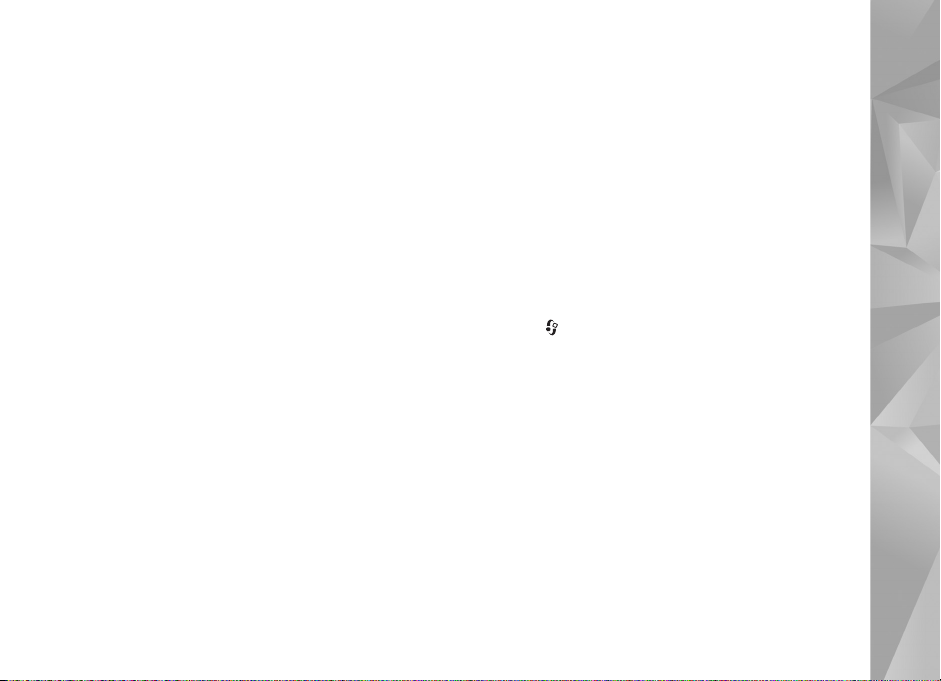
Takoðe, mo¾ete da pristupite Nokia muzièkom centru sa
svog kompatibilnog raèunara preko sajta music.nokia.com.
Na glavnoj stranici, izaberite Pomoæ da biste dobili dalja
uputstva.
Preno¹enje muzike
Mo¾ete da prenosite muziku iz kompatibilnog PC raèunara
ili nekog drugog kompatibilnog ureðaja koristeæi USB kabl
ili Bluetooth povezivanje. U vezi detalja, vidite „Bluetooth
povezivanje“, str. 31.
Da biste osve¾ili fonoteku posle a¾uriranja izbora pesama
u svom ureðaju, u Muzièki meni izaberite Opcije > Osve¾i
fonoteku.
Zahtevi koje mora da ispunjava PC raèunar za prenos
muzike:
• Microsoft Windows XP operativni sistem (ili noviji)
• Kompatibilna verzija aplikacije Windows Media Player.
Vi¹e detaljnih informacija o Windows Media Player
kompatibilnosti mo¾ete naæi u delu Nokia N95 na Nokia
Web sajtu.
• Nokia Nseries PC Suite verzija 1.6 ili novija
Preno¹enje muzike iz PC raèunara
Za prenos muzike mo¾ete da koristite tri metode:
• Da biste svoj ureðaj na PC raèunaru videli kao eksterni
èvrsti disk na koji mo¾ete da prenesete sve vrste
datoteka, vezu uspostavite koristeæi kompatibilni USB
kabl ili Bluetooth povezivanje. Ako koristite USB kabl,
izaberite Prenos podataka za re¾im veze. Potrebno je
da je u ureðaj ubaèena kompatibilna memorijska
kartica.
• Da biste sinhronizovali muziku u Windows Media
Player-u, prikljuèite kompatibilni USB kabl, i izaberite
Medija plejer za re¾im veze. Potrebno je da je u ureðaj
ubaèena kompatibilna memorijska kartica.
• Da biste koristili Nokia Music Manager iz paketa Nokia
Nseries PC Suite, prikljuèite kompatibilni USB kabl,
iizaberite PC Suite za re¾im veze.
Da biste promenili podrazumevani re¾im USB veze,
pritisnite , pa izaberite Alatke > Poveziv. > USB >
USB re¾im.
Windows Media Player i Nokia Music Manager u sklopu
paketa Nokia Nseries PC Suite su optimizovani za prenos
muzièkih datoteka. Za informacije o preno¹enju muzike
pomoæu aplikacije Nokia Music Manager pogledajte
Uputstvo za korisnika paketa Nokia Nseries PC Suite.
Prenos muzike koristeæi Windows Media Player
Funkcija sinhronizacije muzike se mo¾e razlikovati
u zavisnosti od verzije aplikacije Windows Media Player.
Za dodatne informacije, vidite odgovarajuæu pomoæ
i uputstva Windows Media Player-a.
Medija aplikacije
41
Page 42
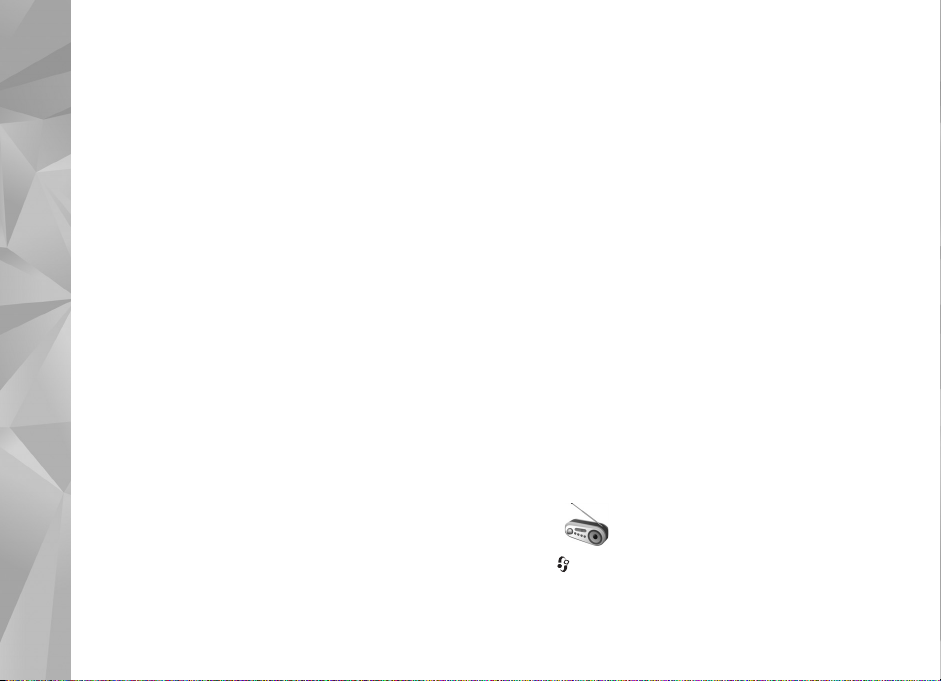
Ruèna sinhronizacija
Kod ruène sinhronizacije, mo¾ete da izaberete pesme i liste
numera za reprodukciju koje ¾elite da premestite, kopirate
ili uklonite.
1. Nakon ¹to se Va¹ ureðaj pove¾e sa Windows Media
Player-om, izaberite svoj ureðaj u navigacionom oknu
ako je prikljuèeno vi¹e ureðaja.
Medija aplikacije
2. U levom navigacionom oknu se kreæite po muzièkim
datotekama u svom PC raèunaru koje ¾elite da
sinhronizujete.
3. Pesme prevucite (uhvatite-i-prevucite) u Sync List na
desnoj strani.
Kolièinu slobodne memorije u svom ureðaju mo¾ete
videti iznad Sync List.
4. Da biste uklonili pesme ili albume, izaberite neku
stavku u Sync List, kliknite desnim tasterom mi¹a, pa
zatim izaberite Remove from list (Ukloni iz liste).
5. Da biste zapoèeli sinhronizaciju, kliknite Start Sync
(Poèni sinhronizaciju).
Automatska sinhronizacija
1. Da biste aktivirali funkciju automatske sinhronizacije
u Windows Media Player-u, kliknite na karticu Sync,
izaberite Nokia Handset > Set Up Sync..., pa ¹tiklirajte
kuæicu Sync this device automatically (Sinhronizuj
ovaj ureðaj automatski).
2. U oknu Available playlists (Liste numera koje su na
raspolaganju), izaberite liste numera za reprodukciju
koje ¾elite da se automatski sinhronizuju pa zatim
kliknite Add (Dodaj).
Izabrane stavke se preme¹taju u okno Playlists to sync
(Liste numera za sinhronizaciju).
3. Da biste zavr¹ili konfigurisanje automatske
sinhronizacije, kliknite Finish (Zavr¹i).
Ako je kuæica za izbor Sync this device automatically
¹tiklirana i pove¾ete svoj ureðaj, fonoteka u Va¹em ureðaju
æe se automatski a¾urirati prema listama numera za
reprodukciju koje ste izabrali u Windows Media Player-u.
Ako nije izabrana nijedna lista numera za reprodukciju, za
sinhronizaciju se bira kompletna fonoteka PC raèunara.
Ukoliko u Va¹em ureðaju nema dovoljno slobodne
memorije, Windows Media Player automatski bira
ruènu sinhronizaciju.
Da biste zaustavili automatsku sinhronizaciju, kliknite
karticu Sync, pa izaberite Stop Sync to 'Nokia Handset'
(Prekini sinhronizaciju Nokia telefona).
Radio
Pritisnite , pa izaberite Muzika > Radio.
Kada Visual Radio otvorite prvi put, „èarobnjak“ Vam
poma¾e da saèuvate lokalne radio stanice.
42
Page 43

Ovu aplikaciju mo¾ete da koristite kao obièni FM radio sa
automatskim pode¹avanjem i memorisanjem stanica, ili sa
paralelnim vizuelnim informacijama koje su u vezi sa radio
programom na ekranu, ako podesite stanicu koja nudi
Visual Radio servis. Visual Radio servis koristi paketni
prenos podataka (mre¾ni servis). Mo¾ete da slu¹ate FM
radio i da istovremeno koristite druge aplikacije.
Najnoviju listu svih stanica koje nude servis Visual Radio
mo¾ete naæi na adresi http://www.visualradio.com.
Ako nemate pristup Visual Radio servisu, operatori i radio
stanice u Va¹oj oblasti mo¾da ne podr¾avaju Visual Radio.
Da biste proverili raspolo¾ivost servisa i cene, kao i da biste
se pretplatili na servis, obratite se svom provajderu servisa.
Dok slu¹ate radio mo¾ete normalno da upuæujete pozive
ili da odgovarate na dolazne pozive. Zvuk iz radija se
iskljuèuje u toku aktivnog poziva.
Slu¹ajte radio
Obratite pa¾nju na to da kvalitet radio programa zavisi od
toga koliko odreðena radio stanica pokriva neku oblast.
FM radio prijemnik koristi drugu antenu, a ne
telekomunikacionu antenu be¾iènog ureðaja. Da bi FM
radio ispravno funkcionisao, neophodno je da su na ureðaj
prikljuèene kompatibilne slu¹alice ili odgovarajuæe
pro¹irenje.
Pritisnite , pa izaberite Muzika > Radio. Da biste
zapoèeli tra¾enje stanica, izaberite ili , ili
pritisnite i dr¾ite medijske tastere ili . Da biste
ruèno menjali frekvencije, izaberite Opcije > Ruèno
pode¹avanje.
Ako ste veæ saèuvali neke radio stanice, da biste pre¹li na
narednu ili na prethodnu saèuvanu stanicu, izaberite
ili , ili pritisnite medijske tastere ili .
Pritisnite taster za pode¹avanje jaèine zvuka da biste
podesili jaèinu zvuka.
Da biste slu¹ali radio preko zvuènika, izaberite Opcije >
Aktiviraj zvuènik.
Upozorenje: Muziku slu¹ajte umereno glasno.
Produ¾eno izlaganje jakom intenzitetu zvuka mo¾e
da Vam o¹teti sluh. Ne dr¾ite ureðaj uz uho kada je
aktiviran zvuènik, po¹to zvuk mo¾e biti preglasan.
Da biste videli dostupne stanice na osnovu lokacije,
izaberite Opcije > Imenik stanica (mre¾ni servis).
Da biste saèuvali trenutno pode¹enu stanicu u listu
stanica, izaberite Opcije > Saèuvaj stanicu. Da biste
otvorili listu saèuvanih stanica, izaberite Opcije > Stanice.
Da biste se vratili u re¾im pripravnosti i ostavili da FM radio
radi u pozadini, izaberite Opcije > Pusti u pozadini.
Medija aplikacije
43
Page 44

Pratite vizuelni sadr¾aj
Da biste pratili raspolo¾ivi vizuelni sadr¾aj za pode¹enu
stanicu, izaberite ili Opcije > Startuj vizuelni servis.
Ako ID vizuelnog servisa nije saèuvan za tu stanicu, unesite
ga ili izaberite Preuzmi da biste ga potra¾ili u imeniku
stanica (mre¾ni servis).
Kada je veza sa vizuelnim servisom uspostavljena, ekran
Medija aplikacije
prikazuje trenutni vizuelni sadr¾aj.
Saèuvane stanice
Da biste otvorili listu saèuvanih stanica, izaberite Opcije >
Stanice.
Da biste slu¹ali neku saèuvanu stanicu, izaberite Opcije >
Stanica > Slu¹aj. Da biste pomoæu Visual Radio servisa
pratili raspolo¾ivi vizuelni sadr¾aj stanice, izaberite
Opcije > Stanica > Startuj vizuelni servis.
Da biste promenili informacije o stanici, izaberite Opcije >
Stanica > Izmeni.
Autostart servis –Izaberite Da da bi Visual Radio servis
automatski bio pokrenut kada izaberete saèuvanu stanicu
koja nudi servis Visual Radio.
Pristupna taèka –Izaberite pristupnu taèku koja se
koristi za data vezu sa servisom Visual Radio. Nije Vam
potrebna pristupna taèka ako aplikaciju koristite kao
obièni FM radio.
Trenutni region –Izaberite oblast u kojoj se trenutno
nalazite. Ovo pode¹avanje se prikazuje samo ako prilikom
pokretanja aplikacije nije bilo mre¾ne pokrivenosti.
Nokia Podcasting
Sa aplikacijom Nokia Podcasting mo¾ete be¾ièno tra¾iti,
pronalaziti i preuzimati podkastove i pretplaæivati se na
njih te reprodukovati, organizovati i deliti audio i video
podkastove sa svojim ureðajem.
Da biste otvorili Nokia Podcasting, pritisnite , pa zatim
izaberite Muzika > Podcasting.
Pode¹avanja
Izaberite Opcije > Pode¹avanja, pa zatim ne¹to od
sledeæeg:
Poèetni ton –Izaberite da li æe neki ton biti reprodukovan
prilikom pokretanja aplikacije.
44
Pode¹avanja
Pre kori¹æenja aplikacije Nokia Podcasting podesite svoju
vezu i preuzmite pode¹avanja.
Page 45

Preporuèeni naèin povezivanja je be¾ièna LAN mre¾a
(WLAN). Proverite kod svog provajdera uslove i cene servisa
prenosa podataka pre kori¹æenja veze. Na primer, plan za
neogranièeni prenos podataka omoguæava prenos velikih
kolièina podataka po ceni meseène nadoknade.
Da biste tra¾ili be¾iène LAN mre¾e koje su na raspolaganju
unutar dometa, pritisnite , pa izaberite Alatke >
Poveziv. > Men. veza > Raspol. WLAN.
Da biste kreirali Internet pristupnu taèku u nekoj mre¾i,
izaberite Opcije > Defini¹i prist. taèku.
Pode¹avanja veze
Da biste uredili pode¹avanja veze, pritisnite i izaberite
Muzika > Podcasting > Opcije > Pode¹avanja > Veza.
Defini¹ite sledeæe:
Primarna pr. taèka –Izaberite pristupnu taèku da biste
definisali svoju vezu sa Internetom.
URL servisa pretrage –Defini¹ite servis tra¾enja
podkastova koji æe biti kori¹æen u Tra¾i.
Pode¹avanja preuzimanja
Da biste uredili pode¹avanja preuzimanja, pritisnite i
izaberite Muzika > Podcasting > Opcije > Pode¹avanja >
Preuzmi. Defini¹ite sledeæe:
Saèuvaj u –Defini¹ite lokaciju na kojoj ¾elite da
èuvate svoje podkastove. Za optimalnu upotrebu prostora
za skladi¹tenje preporuèujemo masovnu memoriju.
Interval a¾uriranja –Defini¹ite koliko èesto se podkastovi
a¾uriraju.
Datum sledeæeg a¾ur. –Defini¹ite datum sledeæeg
automatskog a¾uriranja.
Vreme sledeæeg a¾ur. –Defini¹ite vreme sledeæeg
automatskog a¾uriranja.
Automatsko a¾uriranje se javlja samo ako je izabrana
odreðena podrazumevana pristupna taèka i ako je aktiviran
Nokia Podcasting. Ako Nokia Podcasting nije aktiviran,
automatsko a¾uriranje se ne aktivira.
Maks. preuzimanje (%) –Defini¹ite velièinu memorije
koja se koristi za preuzimanja podkastova.
U sluèaju prekoraèenja –Defini¹ite ¹ta treba uraditi
ako preuzimanja prekoraèe ogranièenje za preuzimanje.
Postavljanje ove aplikacije da automatski preuzima
podkastove mo¾e da podrazumeva prenos velikih kolièina
podataka preko mre¾e Va¹eg provajdera servisa. Obratite
se svom provajderu servisa u vezi informacija o cenama
prenosa.
Da biste se vratili na podrazumevana pode¹avanja,
izaberite Opcije > Vrati podrazum. stanje u prikazu
Pode¹avanja.
Medija aplikacije
45
Page 46

Pretraga
Pretraga Vam poma¾e da pronaðete ¾eljene podkastove
prema kljuènim reèima ili prema naslovu.
Pretra¾ivaèki modul koristi servis za pretragu podkastova
koji ste postavili u Podcasting > Opcije > Pode¹avanja >
Veza > URL servisa pretrage.
Da biste tra¾ili podkastove, pritisnite , izaberite Muzika
Medija aplikacije
> Podcasting > Tra¾i i unesite ¾eljene kljuène reèi.
Savet! Pretraga tra¾i kljuène reèi i nazive podkastova
u opisima, a ne u odreðenim epizodama. Op¹te teme,
kao recimo „fudbal“ ili „hip-hop“, daju bolje rezultate
neko specifièni izrazi, recimo odreðeni tim ili izvoðaè.
Da biste se pretplatili na jedan ili vi¹e oznaèenih kanala
i dodali ih u svoju listu Podcasti, izaberite Pretplata. Neki
podkast mo¾ete da dodate u svoju listu Podkastova i tako
¹to æete ga izabrati.
Da biste zapoèeli novu pretragu, izaberite Opcije > Nova
pretraga.
Da biste oti¹li na Web stranicu datog podkasta, izaberite
Opcije > Otvori Web stranicu (mre¾ni servis).
Da biste videli detalje podkasta, izaberite Opcije > Opis.
Da biste jedan ili vi¹e izabranih podkastova poslali na
neki kompatibilni ureðaj, izaberite Opcije > Po¹alji.
Raspolo¾ive opcije mogu varirati.
Imenici
Imenici Vam poma¾u da pronaðete nove epizode
podkastova na koje æete se pretplatiti.
Da biste otvorili modul Imenici, pritisnite , pa zatim
izaberite Muzika > Podcasting > Imenici.
Sadr¾aji Imenika se menjaju. Izaberite ¾eljeni folder
imenika da biste a¾urirali njegov sadr¾aj (mre¾ni servis).
Kada se boja foldera promeni, ponovo pritisnite navigator
da otvorite folder.
Imenici sadr¾e liste najpopularnijih podkastova ili
tematskih foldera.
Da biste otvorili ¾eljeni tematski folder, pritisnite
navigator. Prikazuje se lista podkastova.
Da biste se pretplatili na neki podkast, izaberite
njegov naslov, pa zatim pritisnite navigator. Nakon ¹to
se pretplatite na epizode nekog podkasta, mo¾ete da ih
preuzimate, organizujte i da ih prikazujete u aplikaciji
Podkastovi.
Da biste dodali novi imenik ili folder, izaberite Opcije >
Novo > Web imenik ili Folder. Unesite naslov, URL adresu
.opml (Outline Processor Markup Language) datoteke, pa
zatim izaberite Uraðeno.
Da biste vr¹ili izmene izabranog foldera, linka ili imenika,
izaberite Opcije > Izmeni.
46
Page 47
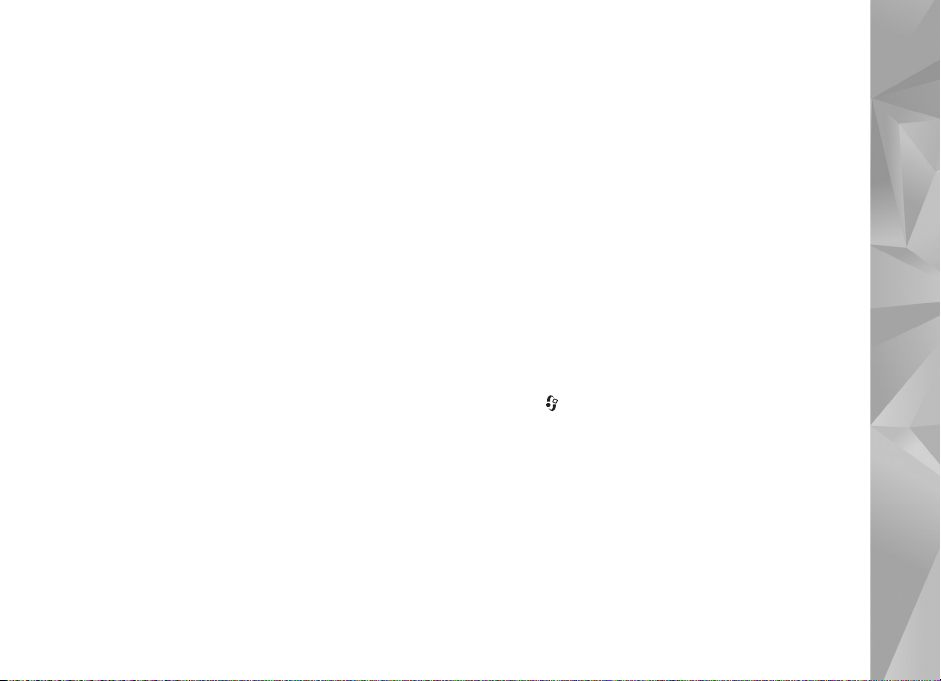
Da biste uvezli neku .opml dat oteku koja se nal azi u Va¹em
ureðaju, izaberite Opcije > Uvoz OPML datoteke.
Izaberite memorijsku lokaciju te datoteke, pa zatim
uvezite datoteku.
Da biste neki folder imenika poslali kao multimedijalnu
poruku ili preko Bluetooth veze, izaberite ¾eljeni folder,
pa zatim Opcije > Po¹alji.
Kada primite neku .opml datoteku preko Bluetooth
veze, otvorite je da biste je saèuvali u Primljeno u okviru
Imenici. Otvorite Primljeno da biste se pretplatili na
neki od linkova i dodali ga u svoje Podcasti.
Preuzimanje
Nakon ¹to se pretplatite na neki podkast iz Imenici,
Tra¾i, ili unosom URL adrese, mo¾ete da obraðujete,
da preuzimate i da reprodukujete njegove epizode
u modulu Podcasti.
Da biste videli podkastove na koje ste pretplaæeni, izaberite
Podcasting > Podcasti. Da biste videli pojedinaène naslove
epizoda (epizoda je odreðena medija datoteka nekog
podkasta), izaberite naslov podkasta.
Za poèetak procesa preuzimanja, izaberite naslov epizode.
Da biste preuzeli, ili nastavili sa preuzimanjem izabranih ili
oznaèenih epizoda, izaberite Opcije > Preuzmi ili Nastavi
preuzimanje. Istovremeno mo¾ete da preuzimate vi¹e
epizoda.
Da biste reprodukovali deo podkasta u toku preuzimanja
ili nakon delimiènog preuzimanja, izaberite Podcasti >
Opcije > Pusti prikaz.
Kompletno preuzeti podkastovi se nalaze u folderu
Podcasti, ali se ne prikazuju sve dok se ne osve¾i fonoteka.
Raspolo¾ive opcije mogu varirati.
Reprodukovanje i obraðivanje
podkastova
Da biste prikazali epizode izabranog podkasta, izaberite
Opcije > Otvori. Ispod svake epizode, videæete format
datoteke, velièinu datoteke i vreme kada je postavljena
na podkast.
Kada je podkast kompletno preuzet, da biste reprodukovali
celu epizodu, izaberite Podcasti > Opcije > Pusti, ili
pritisnite i izaberite Muzika > Muzièki plejer >
Podcasti.
Da biste izabrani ili oznaèeni podkast a¾urirali novom
epizodom, izaberite Opcije > A¾uriraj.
Da biste prekinuli a¾uriranje izabranog ili oznaèenog
podkasta, izaberite Opcije > Prekini a¾uriranje.
Da biste dodali novi podkast unosom njegove URL adrese,
izaberite Opcije > Novi podcast.
Ukoliko nemate definisanu pristupnu taèku, ili ako se
u toku veze sa paketnim prenosom podataka od Vas zatra¾i
Medija aplikacije
47
Page 48

korisnièko ime ili lozinka, obratite se svom provajderu
servisa.
Da biste izmenili URL adresu izabranog podkasta, izaberite
Opcije > Izmeni.
Da biste u svom ureðaju obrisali preuzeti podkast ili vi¹e
oznaèenih podkastova, izaberite Opcije > Obri¹i.
Da biste izabrani podkast ili oznaèene podkastove poslali
nekom kompatibilnom ureðaju kao .opml datoteke, kao
Medija aplikacije
multimedijalnu poruku ili putem Bluetooth veze,
izaberite Opcije > Po¹alji.
Da biste a¾urirali, obrisali ili poslali grupu izabranih
podkastova odjednom, izaberite Opcije > Markiraj/
Demarkiraj, oznaèite ¾eljene podkastove, izaberite
Opcije pa zatim i ¾eljenu radnju.
Da biste otvorili Web stranicu datog podkasta (mre¾ni
servis), izaberite Opcije > Otvori Web stranicu.
Neki podkastovi nude moguænost interakcije sa autorima
davanjem komentara ili glasanjem. Da biste se radi toga
povezali na Internet, izaberite Opcije > Prika¾i
komentare.
Nokia Video centar
Koristeæi Nokia Video centar (mre¾ni servis) mo¾ete
be¾iènim putem da preuzimate i strimujete video sadr¾aje
sa nekog kompatibilnog Internet video servisa koristeæi
vezu sa paketnim prenosom podataka ili be¾iènu LAN
mre¾u. Mo¾ete i da prebacujete video snimke iz
kompatibilnog PC raèunara u svoj ureðaj, i da ih
gledate u Video centar.
Video centar podr¾ava iste formate datoteka kao
i RealPlayer. Vidite „RealPlayer“, str. 50.
U Va¹em ureðaju se mo¾da nalaze prethodno definisani
servis. Da biste se povezali na Internet i potra¾ili
raspolo¾ive servise koje mo¾ete dodati u Video centar,
izaberite Dodaj nove usluge.
Provajderi servisa mogu da nude sadr¾aje besplatno ili
uz naplatu. Cene proverite na samom servisu ili kod
provajdera servisa.
Pronala¾enje i gledanje video sadr¾aja
1 Pritisnite , pa izaberite Video centar.
2 Da biste se povezali sa servisom, pomerite taster za
pretragu na levo ili na desno i izaberite ¾eljeni
video servis.
3 Ureðaj a¾urira i prikazuje sadr¾aj koji je na raspolaganju
na tom servisu. Da biste video sadr¾aje videli po
kategorijama (ukoliko su na raspolaganju), pritiskajte
i da prelazite na druge kartice.
Da biste tra¾ili video snimke u ovom servisu, izaberite
Video pretraga. Pretraga mo¾da nije na raspolaganju
u svim servisima.
4 Da biste videli informacije o video sadr¾aju, izaberite
Opcije > Detalji videa.
48
Page 49

Neki snimci se mogu be¾ièno strimovati, dok je druge
neophodno preuzeti u svoj ureðaj. Da biste preuzeli,
izaberite Opcije > Preuzmi.
Da biste strimovali neki video sadr¾aj ili da biste pustili
neki preuzeti sadr¾aj, izaberite Opcije > Pusti.
5 U toku reprodukovanja sadr¾aja, za upravljanje
reprodukcijom koristite medijske tastere. Za
pode¹avanje jaèine zvuka koristite taster za
pode¹avanje jaèine zvuka.
Da biste zakazali automatsko preuzimanje za video
snimke u servisu, izaberite Opcije > Plan preuzimanja.
Automatska preuzimanja se vr¹e svakog dana tokom
vremena koje vi odredite. Video snimci koji se veæ nalaze
u Moji video zapisi neæe biti preuzeti.
Ako napustite aplikaciju, preuzimanja se nastavljaju
u pozadini. Preuzeti video sadr¾aji se memori¹u u Video
centar > Moji video zapisi.
Da biste se povezali na Internet i potra¾ili raspolo¾ive
servise koje mo¾ete dodati u glavni prikaz, izaberite
Dodaj nove usluge.
Internet video
Internet video su video snimci (klipovi) koji se distribui¹u
na Internetu putem RSS-baziranih izvoda. Nove izvode
mo¾ete da dodate u Internet video zapisi u
pode¹avanjima. Vidite „Pode¹avanja“, str. 50.
1 U Video centar, izaberite folder Internet video zapisi.
Prikazuju se Va¹i izvodi.
Da biste dodali ili uklonili izvode, izaberite Opcije >
Pretplata na sadr¾aje.
2 Da biste videli video sadr¾aje u nekom izvodu, doðite
do njega, pa pritisnite . Da biste videli informacije
o video sadr¾aju, izaberite Opcije > Detalji videa.
3 Da biste preuzeli video, doðite do njega, pa zatim
izaberite Opcije > Preuzmi. Da biste pustili preuzeti
video, pritisnite .
Pu¹tanje preuzetog video zapisa
Preuzeti video sadr¾aji i oni koji se preuzimaju memori¹u
se u Video centar > Moji video zapisi. Da biste pustili
preuzeti video, pritisnite .
Da biste preuzeti snimak reprodukovali u okviru kuæne
mre¾e, izaberite Opcije > Prika¾i na kuænoj mre¾i. Prvo
morate konfigurisati kuænu mre¾u. Vidite „Kuæna mre¾a“,
str. 73.
Mo¾ete i da prebacujete video snimke iz kompatibilnog
PC raèunara u svoj ureðaj, i da ih gledate u Video centar >
Moji video zapisi. Da bi video snimci bili dostupni u Video
centar, morate ih saèuvati u C:\Data\My Videos u
memoriji ureðaja (C:\) ili u E:\My Videos na kompatibilnoj
memorijskoj kartici (E:\). Koristite, recimo, File manager
(Menad¾er datoteka) u sklopu paketa Nokia Nseries
PC Suite da datoteke prebacite na ispravnu memorijsku
lokaciju.
Medija aplikacije
49
Page 50

U toku reprodukovanja sadr¾aja, za upravljanje
reprodukcijom koristite medijske tastere. Za pode¹avanje
jaèine zvuka koristite taster za pode¹avanje jaèine zvuka.
Da biste video gledali u punom ekranu, napravite pauzu u
reprodukovanju, ili je prekinite, pa zatim izaberite Opcije >
Nast. na punom ekranu ili Prik. na punom ekranu.
Ukoliko u memoriji ureðaja i na kompatibilnoj memorijskoj
kartici nema dovoljno slobodnog memorijskog prostora,
Medija aplikacije
aplikacija automatski bri¹e najstarije veæ prikazivane video
sadr¾aje kada se preuzimaju novi video sadr¾aji.
prikazuje video sadr¾aje koji æe uskoro biti obrisani.
Da biste spreèili automatsko brisanje nekog video
sadr¾aja ( ), izaberite Opcije > Za¹titi.
Da biste obrisali neki video sadr¾aj, izaberite Opcije >
Obri¹i. Da biste obustavili preuzimanje koje je u toku,
izaberite Opcije > Obustavi preuz.. Da biste promenili
folder ili memorijsku lokaciju za video, izaberite
Opcije > Organizuj, pa zatim i ¾eljenu opciju.
Podraz. pristupne taèke –Izaberite pristupne taèke koje
se koriste za data vezu. Kori¹æenje pristupnih taèaka za
paketni prenos podataka za preuzimanje datoteka mo¾e da
podrazumeva prenos velikih kolièina podataka preko mre¾e
Va¹eg provajdera servisa. Obratite se svom provajderu
servisa u vezi informacija o cenama prenosa.
Roditeljski nadzor –Aktivirajte glavnu blokadu za video
servise, ako je provajder servisa postavio starosna
ogranièenja za video snimke.
®eljena memorija –Izaberite da li æe se preuzeti video
sadr¾aji memorisati u memoriju ureðaja ili na kompatibilnu
memorijsku karticu. Kada se izabrana memorija popuni,
ureðaj æe sadr¾aje memorisati u drugu memoriju, ako je
ona na raspolaganju. Ako u drugoj memoriji nema dovoljno
memorijskog prostora, aplikacija automatski bri¹e neke od
najstarijih veæ prikazivanih video sadr¾aja.
Minijaturni prikaz –Izaberite da li æe se prikazivati
minijaturne slike u video listama video servisa.
Pode¹avanja
U glavnom prikazu Video centra, izaberite Opcije >
Pode¹avanja i jednu od sledeæih opcija:
Izaberi video servis –Izaberite video servise koje ¾elite
da vidite u okviru Video centra. Takoðe, mo¾ete da vidite
detalje video servisa. Za neke servise su potrebni korisnièko
ime i lozinka koje dobijate od provajdera servisa.
50
RealPlayer
Pritisnite , pa izaberite Aplikacije > Mediji >
RealPlayer. Koristeæi program RealPlayer, mo¾ete da
reprodukujete video snimke ili da be¾ièno strimujete
medija datoteke bez prethodnog memorisanja u ureðaj.
Page 51

RealPlayer podr¾ava datoteke sa nastavcima
(ekstenzijama) .3gp, .mp4 i .rm. Meðutim, RealPlayer
mo¾da ne podr¾ava sve formate datoteka ili sve
varijante formata.
U pejza¾nom prikazu, za upravljanje plejerom koristite
medijske tastere.
Pu¹tanje video snimaka
1 Da biste pustili neku saèuvanu medija datoteku,
izaberite Opcije > Otvori, a zatim neku od sledeæih
opcija:
Prethodni snimci –da biste pustili jednu od poslednjih
¹est datoteka reprodukovanih u RealPlayer
Saèuvani snimak –da biste pustili neku datoteku koju
ste saèuvali u Galerija.
2 Doðite do neke datoteke, pa pritisnite da biste je
reprodukovali.
Za pode¹avanje jaèine zvuka koristite taster za
pode¹avanje jaèine zvuka.
Be¾ièno strimovanje sadr¾aja
Mnogi provajderi servisa æe zahtevati da koristite Internet
pristupnu taèku (IAP) za svoju podrazumevanu pristupnu
taèku. Drugi provajderi dopu¹taju kori¹æenje WAP
pristupne taèke.
U RealPlayer mo¾ete da otvarate samo URL adrese tipa
rtsp://. Meðutim, RealPlayer prepoznaje i http link do neke
.ram datoteke.
Da biste be¾ièno strimovali sadr¾aj, izaberite neki link
za strimovanje sadr¾aja koji je saèuvan u Galerija, koji se
nalazi na nekoj Web strani ili koji ste primili kao tekstualnu
ili kao multimedijalnu poruku. Pre nego ¹to se zapoène
strimovanje ¾ivog sadr¾aja, aparat se povezuje na dati
sajt i poèinje sa uèitavanjem sadr¾aja. Taj sadr¾aj se
ne memori¹e u ureðaj.
Pode¹avanja RealPlayer-a
Pode¹avanja za RealPlayer mo¾ete da primite i od
provajdera servisa u formi specijalne poruke. Vidite
„Podaci i pode¹avanja“, str. 99. Za detaljnije informacije se
obratite svom provajderu servisa.
Izaberite Opcije > Pode¹avanja, pa zatim ne¹to od
sledeæeg:
Video –da biste podesili kontrast videa, ili da biste podesili
da RealPlayer automatski ponavlja reprodukovanje video
snimaka.
Striming –da biste izabrali da li æe se koristiti proksi
server, da biste promenili podrazumevanu pristupnu taèku,
kao i da biste postavili opseg portova za povezivanje. Za
ispravna pode¹avanja obratite se svom provajderu.
Medija aplikacije
51
Page 52

Adobe Flash Player
Da biste videli, reprodukovali i interaktivno radili sa
kompatibilnim fle¹ datotekama kreiranim za mobilne
ureðaje, pritisnite , pa izaberite Aplikacije > Mediji >
Flash Player. Doðite do neke Flash datoteke i pritisnite .
Nokia Lifeblog
Medija aplikacije
Da biste pokrenuli aplikaciju Lifeblog u svom ureðaju,
pritisnite i izaberite Aplikacije > Mediji > Lifeblog.
Nokia Lifeblog je kombinacija softvera za mobilne telefone
i PC raèunare koji vodi multimedijalni dnevnik o objektima
koje sakupljate pomoæu svog ureðaja. Nokia Lifeblog
automatski vodi evidenciju o Va¹im multimedijalnim
stavkama i organizuje fotografije, video snimke, zvuke,
tekstualne poruke, multimedijalne poruke i weblog zapise
hronolo¹kim redom tako da ih mo¾ete pregledati,
pretra¾ivati, deliti, objavljivati i praviti njihove
rezervne kopije.
Za vi¹e informacija o weblog servisima i njihovoj
kompatibilnosti sa aplikacijom Nokia Lifeblog, posetite
www.nokia.com/lifeblog ili pritisnite taster F1 u samoj
Nokia Lifeblog PC aplikaciji da biste otvorili Nokia
Lifeblog Help.
Instaliranje u Va¹ PC
Da biste Nokia Lifeblog instalirali u kompatibilni PC,
potrebno vam je sledeæe:
• 1 GHz Intel Pentium ili ekvivalentan procesor,
128 MB RAM-a
• 400 MB slobodnog prostora na disku (ako se moraju
instalirati Microsoft DirectX i Nokia Nseries PC Suite)
• Grafika rezolucije 1024x768 sa 24-bitnom
paletom boja
• Grafièka kartica sa 32 MB memorije
• Microsoft Windows 2000 ili Windows XP
Da biste instalirali Nokia Lifeblog u svoj PC:
1 Stavite CD-ROM ili DVD-ROM disk koji ste dobili
uz ureðaj.
2 Instalirajte Nokia Nseries PC Suite (ukljuèuje i drajvere
za Nokia komunikacijski kabl za USB kablovske veze).
3 Instalirajte Nokia Lifeblog za PC.
Ako Microsoft DirectX 9.0 veæ nije instaliran u Va¹em
PC raèunaru, instaliraæe se zajedno sa aplikacijom
Nokia Lifeblog za PC.
Povezivanje ureðaja sa PC raèunarom.
Da biste povezali svoj ureðaj sa kompatibilnim PC-jem
pomoæu USB kabla:
1 Uverite se da je veæ instaliran paket Nokia Nseries
PC Suite.
52
Page 53

2 Spojite USB kabl sa ureðajem i sa PC raèunarom. Za
USB re¾im treba da je postavljeno PC Suite; vidite
„USB“, str. 35. Kada svoj ureðaj prvi put nakon
instaliranja Nokia Nseries PC Suite pove¾ete sa
PC raèunarom, raèunar æe instalirati odgovarajuæi
drajver za Va¹ ureðaj. To mo¾e malo potrajati.
3 Pokrenite aplikaciju Nokia Lifeblog za PC.
Da biste povezali svoj ureðaj sa kompatibilnim PC
raèunarom pomoæu Bluetooth be¾iène tehnologije:
1 Uverite se da je u Va¹em PC raèunaru veæ instaliran
Nokia Nseries PC Suite.
2 Uverite se da ste veæ uparili svoj ureðaj sa PC-jem
Bluetooth be¾iènom vezom putem Get Connected
u paketu Nokia Nseries PC Suite.
3 Aktivirajte Bluetooth vezu na ureðaju i na PC raèunaru.
U vezi detalja, vidite „Bluetooth povezivanje“, str. 31
kao i dokumentaciju za svoj PC raèunar.
Kopiranje objekata
Da biste iskopirali nove ili izmenjene objekte iz svog
ureðaja u PC, i da biste kopirali izabrane objekte iz PC-ja
uureðaj:
1 Pove¾ite svoj ureðaj sa PC raèunarom.
2 Pokrenite aplikaciju Nokia Lifeblog na PC-ju.
3 U aplikaciji Nokia Lifeblog za PC izaberite File
(datoteka) > Copy from phone and to Phone (Kopiraj
iz telefona i u telefon).
Novi objekti se iz Va¹eg ureðaja kopiraju u PC raèunar.
Objekti u prikazu To Phone (U telefon) na Va¹em PC-ju
se kopiraju u ureðaj.
Pretra¾ivanje „Vremenska linija”
i „Omiljeno”
Kada u svom ureðaju pokrenete Nokia Lifeblog, otvara se
prikaz Vremenska linija i prikazuje Va¹e multimedijalne
stavke, sadr¾aje. Da biste otvorili svoje saèuvane omiljene
sadr¾aje, izaberite Opcije > Prikaz „Omiljenog”.
Kada pokrenete Nokia Lifeblog na svom PC-ju, imate
nekoliko naèina za kretanje po prikazima Vremenska linija
i Omiljeno. Najbr¾i naèin je da povuèete ruèicu klizaèa i
pomerate je napred-nazad, brzo ili sporo. Drugi naèini su:
da kliknete na vremensku liniju da biste izabrali datum,
da upotrebite funkciju Go to date, ili da koristite tastere
sa strelicama.
Postavljanje na Web
Da biste svoje najbolje Nokia Lifeblog objekte delili sa
drugima, po¹aljite ih na svoj Web dnevnik (weblog) na
Internetu da bi ih i drugi videli.
Medija aplikacije
53
Page 54

Najpre morate da kreirate nalog na weblog servisu, da
kreirate jedan ili vi¹e weblogova koje æete koristiti kao
odredi¹te za svoje poruke i da dodate taj weblog nalog
u Nokia Lifeblog. Preporuèeni weblog servis za Nokia
Lifeblog je TypePad kompanije Six Apart, na adresi
www.typepad.com.
Na svom ureðaju, da biste dodali weblog nalog u Nokia
Lifeblog, izaberite Opcije > Pode¹avanja > Web dnevnik.
Medija aplikacije
Na PC-ju, izmenite naloge u prozoru Blog account
manager (Menad¾er blog naloga).
Da biste objekte sa svog ureðaja objavili na Web-u:
1 U Vremenska linija ili Omiljeno izaberite objekte koje
¾elite da objavite na Web-u.
2 Izaberite Opcije > Objavi na Web-u.
3 Ako ovu funkciju koristite prvi put, Nokia Lifeblog æe
preuzeti weblog listu sa weblog servera.
4 Otvoriæe se dijalog za objavljivanje (slanje) webloga.
Izaberite weblog koji ¾elite da koristite iz liste Objavi
u:. Ako ste napravili nove weblogove, da biste a¾urirali
weblog listu, izaberite Opcije > Osve¾. liste Web dn..
5 Unesite naslov i natpis za poslati objekat. Takoðe
mo¾ete da napi¹ete i du¾u prièu ili opis u telu
tekstualnog polja.
6 Kada je sve spremno, izaberite Opcije > Po¹alji.
Da biste objekte sa PC raèunara objavili na Web-u:
1 U prikazima vremenske linije ili omiljenoga, izaberite
objekte (najvi¹e 50) koje ¾elite da objavite na Web-u.
2 Izaberite File > Post to the Web....
3 Unesite naslov i natpis za poslati objekat. Takoðe
mo¾ete da napi¹ete i du¾u prièu ili opis u telu
tekstualnog polja.
4 Izaberite weblog koji ¾elite da koristite u Post to: listi.
5 Kada je sve spremno, kliknite dugme Send.
Uvo¾enje objekata iz drugih izvora
Pored .jpeg slika koje se nalaze u Va¹em ureðaju,
u Nokia Lifeblog mo¾ete da uvezete i .jpeg slike kao i .3gp
i .mp4 video snimke, .amr audio datoteke i .txt tekstualne
datoteke iz drugih izvora (kao ¹to su CD, DVD ili folderi
na èvrstom disku).
Da biste uvezli slike i video sa kompatibilnog PC raèunara
u modul Nokia Lifeblog za PC, u prikazima vremenska linija
ili omiljeno, izaberite File > Import from PC....
54
Page 55

Kamera
Va¹a Nokia N95 ima dve kamere; kameru visoke
rezolucije na zadnjoj strani aparata (glavna kamera
u pejza¾nom re¾imu) i drugu, ni¾e rezolucije na prednjoj
strani (sekundarna kamera u portretnom re¾imu).
Za snimanje fotografija i video zapisa mo¾ete da
koristite obe kamere.
Va¹ ureðaj podr¾ava rezoluciju slike od 2592x1944 piksela
kada se koristi glavna kamera. Rezolucija slika u ovom
uputstvu mo¾e da izgleda drugaèije.
Slike i video snimci se automatski memori¹u u folderu
Slike i video u okviru Galerija. Kamere daju fotografije
u .jpeg formatu zapisa. Video snimci se bele¾e u MPEG4
formatu sa oznakom tipa datoteka .mp4, ili u 3GPP
formatu kada je oznaka tipa datoteke .3gp (kvalitet
Deljenje). Vidite „Pode¹avanja videa“, str. 64.
Savet! Da biste u¹li u Galerija i videli slike koje ste
snimili, pritisnite taster „prika¾i“ koji se nalazi
na boènoj strani Va¹eg ureðaja.
Mo¾ete takoðe da ¹aljete fotografije i video snimke
u multimedijalnoj poruci, kao prilog e-mail poruke, preko
Bluetooth, IC (infracrvene) ili be¾iène LAN veze. Takoðe ih
mo¾ete i postavljati, slati u neki kompatibilni onlaj album,
album na mre¾i. Vidite „Delite onlajn“, str. 72.
Snimanje fotografija
Kada snimate fotografije, imajte na umu sledeæe:
• Da se aparat ne bi pomerao, dr¾ite ga obema rukama.
• Kvalitet digitalno zumirane slike je slabiji od kvaliteta
nezumirane slike.
• Kamera prelazi u re¾im ¹tednje baterije ako
u odreðenom vremenu ne pritisnete nijedan taster.
Pritisnite da biste nastavili sa snimanjem.
Da biste snimili fotografiju, uradite sledeæe:
1 Da biste aktivirali glavnu
kameru, otvorite poklopac
objektiva pomoæu
prekidaèa za aktiviranje
kamere. Ako se kamera
nalazi u re¾imu Video
re¾im, izaberite Re¾im
za slike u aktivnoj traci
sa alatkama.
Kamera
55
Page 56

2 Da biste fiksirali fokus (izo¹trili) na neki objekat,
pritisnite do pola taster „slikaj“ (samo glavna kamera,
nije na raspolaganju za krupne planove i pezja¾ne
Kamera
snimke). Na ekranu se pojavljuje zeleni indikator
fiksiranog fokusa. Ako fokus nije fiksiran, pojavljuje
se crveni indikator. Otpustite taster za snimanje
i ponovo ga pritisnite do pola. Meðutim, mo¾ete
slikati i bez fiksiranja fokusa.
3 Da napravite snimak glavnom kamerom, pritisnite
taster „slikaj“. Ne pomerajte aparat dok se snimak
ne saèuva.
Da biste uveæali ili umanjili (zumirali) prikaz, koristite
taster „zum“ na svom ureðaja.
Da biste podesili osvetljenje i boje pre snimanja
slika i videa, kreæite se navigatorom po aktivnoj traci sa
alatkama. Vidite „Pode¹avanja parametara - podesite boje
i osvetljenje“, str. 59. Memorisanje snimljene slike mo¾e
da potraje du¾e ako ste promenili vrednosti zumiranja
ili pode¹avanje osvetljenja i boja.
Da biste aktivirali prednju kameru, izabetrite Opcije >
Koristi sek. fotoaparat.
Da biste kameru ostavili otvorenu u pozadini a Vi koristili
druge aplikacije, pritisnite . Da biste se ponovo vratili
u kameru, pritisnite taster „slikaj“.
Da biste zatvorili glavnu kameru, zatvorite poklopac objektiva.
Indikatori fotoaparata
Na tra¾ilu fotoaparata (kamera u re¾imu pravljenja
pojedinaènih snimaka) se prikazuje sledeæe:
1 Indikator trenutnog re¾ima slikanja.
2 Aktivna traka sa alatkama, po kojoj mo¾ete da se
kreæete pre pravljenja snimka da biste izabrali razne
stavke i pode¹avanja (aktivna traka sa alatkama se
tokom fokusiranja i snimanja ne vidi). Vidite „Aktivna
traka sa alatkama“, str. 57.
3 Indikator napunjenosti baterije.
4 Indikator
rezolucije
slike oznaèava
da li je kvalitet
slike ©tampa
5M –visok,
©tampa 3M –
srednji,
©tampa 2M –
srednji,
E-mail 0,8 M –srednji ili MMS 0,3M –nizak.
5 Brojaè slika pokazuje procenjeni broj slika koje
mo¾ete snimiti koristeæi trenutno odabrani kvalitet
slike i preostalu memoriju (brojaè se ne vidi tokom
fokusiranja i snimanja).
6 Indikatori memorije ureðaja ( ), odnosno memorijske
kartice ( ) prikazuju gde se memori¹u slike.
56
Page 57

Aktivna traka sa alatkama
Aktivna traka sa alatkama Vam pru¾a preèice do raznih
stavki i pode¹avanja, pre i nakon pravljenja fotografskog
snimka ili snimanja video zapisa. Doðite do neke stavke,
pa je izaberite pritiskom na navigator. Mo¾ete
da defini¹ete da li se aktivna traka sa alatkama
prikazuje ili ne na ekranu.
Ako ¾elite da se aktivna traka sa alatkama prikazuje na
ekranu pre i posle pravljenja fotografskog ili video snimka,
izaberite Opcije > Prika¾i ikone. Da bi se aktivna traka sa
alatkama videla samo kada je zatrebate, izaberite Opcije >
Sakrij ikone. N a e kranu se p ri kazuje samo indikator re¾ima
snimanja. Da biste aktivirali aktivnu traku sa alatkama,
pritisnite navigator. Da biste je ponovo sakrili, pritisnite
do pola taster „slikaj“ (okidaè).
Pre pravljenja fotografskog ili video snimka, u aktivnoj
traci sa alatkama izaberite:
da prelazite iz re¾ima video u re¾im fotografisanje
i obratno,
da izaberete scenu, ambijent,
da aktivirate re¾im rada sa blicem (samo u re¾imu
fotografisanja).
da aktivirate samookidaè (samo u re¾imu
fotografisanja). Vidite „I Vi na slici –samookidaè“, str. 61.
da aktivirate re¾im pravljenja vi¹e uzastopnih snimaka,
sekvenca (samo u re¾imu fotografisanja). Vidite „Pravljenje
vi¹e uzastopnih slika“, str. 61.
da izaberete neki kolor efekat, koloritet
da prika¾ete ili sakrijete matricu tra¾ila (samo za slike)
da podesite balans bele boje
da podesite kompenzaciju ekspozicije (samo u re¾imu
fotografisanja).
da podesite svetlosnu osetljivost (samo u re¾imu
fotografisanja)
da podesite kontrast (samo u re¾imu fotografisanja)
da podesite o¹trinu (samo u re¾imu fotografisanja)
Ikonice se menjaju i oznaèavaju trenutni status
pode¹avanja ili parametra.
Opcije koje su na raspolaganju zavise od re¾ima
snimanja i prikaza u kojem se trenutno nalazite.
Vidite i opcije aktivne trake sa alatkama u „Nakon
pravljenja fotografskog snimka“, str. 58, „Nakon snimanja
videa“, str. 63 i „Aktivna traka sa alatkama“, str. 67
uokviruGalerija.
Kamera
57
Page 58

Nakon pravljenja fotografskog snimka
Nakon ¹to napravite fotografski snimak, iz aktivne trake
sa alatkama (prikazuje se jedino ako je za Prika¾i
Kamera
snimljenu sliku izabrano Da u pode¹avanjanjima
kamere za pravljenje fotografija) izaberite:
• Ako ne ¾elite da saèuvate sliku, izaberite Obri¹i.
• Da sliku po¹aljete koristeæi MMS servis, elektronsku
po¹tu, Bluetooth ili infracrvenu (IC) vezu, pritisnite
taster „pozovi“ ili izaberite Po¹alji. Za vi¹e informacija
vidite „Poruke“, str. 96 i „Bluetooth povezivanje“,
str. 31. Ova opcija nije dostupna tokom
aktivnog poziva.
Sliku mo¾ete da po¹aljete i pozivaocu u toku aktivnog
poziva. Izaberite Po¹alji pozivaocu (na raspolaganju
je jedino u toku aktivnog poziva).
• Da sliku po¹aljete na neki kompatibilni onlajn (mre¾ni)
album, izaberite Prijavljivanje za onlajn deljenje.
Ako ste veæ prijavljeni na neki onlajn servis, izaberite
Objaviti na ... (dostupno samo ako ste podesili nalog
za kompatibilni onlajn album). Vidite „Delite onlajn“,
str. 72.
• Da biste slike markirali za Korpu za ¹tampu radi
naknadnog ¹tampanja, izaberite Dodaj u korpu
za ¹tampu.
Da biste tu sliku koristili kao pozadinsku sliku u re¾imu
aktivna pripravnost, izaberite Opcije > Postavi za tapet.
Da biste sliku postavili kao sliku za identifikaciju poziva
nekog kontakta, izaberite Postavi za sl. kontakta.
Da biste povratili tra¾ilo i napravili novi snimak,
pritisnite taster „slikaj“.
Pode¹avanja kamere za
pravljenje fotografija
Postoje dve vrste pode¹avanja za snimanje statiènih
slika kamerom: Konfig. slike i glavna pode¹avanja.
U vezi pode¹avanja Konfig. slike, vidite „Pode¹avanja
parametara - podesite boje i osvetljenje“, str. 59. Nakon
¹to zatvorite kameru, parametri pode¹avanja se vraæaju na
podrazumevane vrednosti, ali glavni parametri ostaju isti
dok ih ponovo ne promenite. Da biste promenili glavna
pode¹avanja, izaberite Opcije > Pode¹avanja, a zatim
neku od sledeæih kategorija:
Kvalitet slike –©tampa 5M –visok (rezolucija
2592x1944), ©tampa 3M –srednji (rezolucija
2048x1536), ©tampa 2M –srednji (rezolucija
1600x1200), E-mail 0,8M –srednji (rezolucija 1024x768)
ili MMS 0,3M –nizak (rezolucija 640x480). ©to je vi¹i
kvalitet slike, to slika zauzima vi¹e memorije. Ako ¾elite da
¹tampate tu sliku, izaberite ©tampa 5M –visok, ©tampa
3M –srednji ili ©tampa 2M –srednji. Ako ¾elite da
snimak ¹aljete e-po¹tom, izaberite E-mail 0,8M –srednji.
Da sliku po¹aljete preko MMS servisa, izaberite
MMS 0,3M –nizak.
58
Page 59

Ove rezolucije su na raspolaganju samo za glavnu kameru.
Dodaj u album –Izaberite da li ¾elite da saèuvate sliku
u odreðenom albumu u galeriji. Ako izaberete Da, otvara
se lista raspolo¾ivih albuma.
Prika¾i snimljenu sliku –Izaberite Da ako ¾elite da vidite
snimljenu sliku posle slikanja, ili Ne ako ¾elite da odmah
nastavite sa daljim slikanjem.
Primarno ime slike –Defini¹ite primarno, podrazumevano,
ime slika.
Pro¹ireni digitalni zum (samo kod glavne kamere) –
Izaberite Forsiran da omoguæite ravnomerne i kontinualne
korake zumiranja (pribli¾avanje i udaljavanje objekata
snimanja) kod digitalnog zuma i pro¹irenog digitalnog
zuma. Ako ¾elite da maksimalni koeficijent zumiranja
bude podreðen oèuvanju postavljenog kvaliteta slike,
izaberite Iskljuèen.
Ton snimanja –Izaberite ton koji æe se èuti kada
napravite snimak.
Aktivna memorija –Izaberite gde æe se memorisati slike
koje pravite.
Rotiraj sliku –Izaberite da li ¾elite da se snimak rotira
u ispravnom smeru kada ga otvorite u galeriji.
Vrati pode¹. kamere –Izaberite Da da povratite
podrazumevana pode¹avanja kamere.
Blic
Blic je na raspolaganju samo za glavnu kameru.
Blic koristite na bezbednom rastojanju. Ne koristite blic
na ljude i ¾ivotinje na kratkim rastojanjima. Nemojte
zaklanjati blic u toku fotografisanja.
Kamera ima LED blic za snimanja pod slabim osvetljenjem.
Za fotoaparat, kameru u re¾imu pravljenja pojedinaènih
snimaka, na raspolaganju su sledeæi re¾imi blica:
Automatski (), Red.crv.oèiju (), Forsiran ()
i Iskljuèen ().
Da biste promenili re¾im blica, u aktivnoj traci sa
alatkama izaberite ¾eljeni re¾im blica.
Pode¹avanja parametara podesite boje i osvetljenje
Da biste omoguæili da kamera taènije reprodukuje
boje i osvetljenje, ili da biste svojim fotografijama i video
snimcima dodali efekte, navigatorom se kreæite po aktivnoj
traci sa alatkama i izaberite neku od sledeæih opcija:
Balans belog –Iz liste izaberite trenutne uslove, izvor,
osvetljenja. Ovime se omoguæava da kamera taènije
reprodukuje boje.
Ujednaèavanje ekspozicije (samo slike) –Podesite vreme
ekspozicije kamere.
Kamera
59
Page 60

Blic –Izaberite ¾eljeni re¾im blica. Vidite „Blic“, str. 59.
Ton boje –Izaberite neki kolor efekat iz liste.
Osetljivost na svetlo (samo za slike) –Izaberite svetlosnu
Kamera
osetljivost kamere. ©to je mraèniji ambijent, vrednost
svetlosne osetljivosti treba da bude veæa.
Prikaz na ekranu se menja u zavisnosti od izabranih
parametara tako da mo¾ete da vidite kako ta promena
utièe na fotografije ili video snimke.
Koja su pode¹avanja na raspolaganju zavisi od toga
koja je kamera izabrana.
Pode¹avanja parametara slike se odnose na svaku kameru
pojedinaèno; kada izmenite pode¹avanja za sekundarnu
(drugu) kameru, pode¹avanja glavne kamere se ne menjaju.
Pode¹avanja parametara slike se meðutim odnose i na
fotografski i na video (filmski) re¾im rada. Parametri se
vraæaju na svoje podrazumevane vrednosti kad
zatvorite kameru.
Kada izaberete novu scenu (ambijent), pode¹avanja boje
i osvetljenja se menjaju u vrednosti koje odgovaraju toj
sceni. Vidite „Scene“, str. 60. Pode¹avanja parametara
mo¾ete da, po potrebi, izmenite i nakon ¹to izaberete
neku scenu, ambijent.
Scene
Scene (ambijenti) Vam poma¾u da pronaðete prava
pode¹avanja boje i osvetljenja za trenutni ambijent.
Parametri svake scene su postavljeni za odreðeni stil
iambijent.
Scene su na raspolaganju samo za glavnu kameru.
U aktivnoj traci sa alatkama, izaberite neku od
narednih opcija:
Video scene
Automatski ( ) (podrazumevano) i Noæ ()
Scene slika
Automatski ( ) (podrazumevano), Defin. korisnik (),
Krupni plan (), Portret (), Pejza¾ (), Sport (),
Noæ () i Portret (noæ) ().
Kod fotografisanja, podrazumevana scena je Automatski.
Za podrazumevanu scenu mo¾ete da izaberete i scenu
Defin. korisnik.
Da sopstvenu scenu podesite prema odreðenom ambijentu,
doðite do Defin. korisnik, pa izaberite Opcije > Promeni.
U sceni koju defini¹e korisnik mo¾ete da podesite razlièite
parametre osvetljenja i boje. Da biste kopirali parametre
neke druge scene, izaberite Na osnovu re¾ima scena,
a zatim izaberite i ¾eljenu scenu.
60
Page 61

Pravljenje vi¹e uzastopnih slika
Re¾im vi¹e snimaka, sekvenca, je na raspolaganju samo
za glavnu kameru.
Da biste postavili kameru tako da pravi ¹est ili vi¹e snimaka
u nizu (ukoliko je na raspolaganju dovoljno memorije),
u aktivnoj traci sa alatkama izaberite Prebaci
u sekvencijalni re¾im > Odjed. da se naèini ¹est snimaka,
ili vremenski period za pravljenje snimaka. Broj snimaka
koji æe se napraviti zavisi od raspolo¾ive memorije.
Da napravite ¹est uzastopnih snimaka, pritisnite
taster „slikaj“. Da prekinete dalje pravljenje snimaka,
fotografisanje, pritisnite Obustavi. Da napravite vi¹e od
¹est uzastopnih snimaka, pritisnite i dr¾ite taster „slikaj“.
Da prestanete sa pravljenjem snimaka, otpustite taster
„slikaj“. Mo¾ete da napravite do 100 fotografskih snimaka,
zavisno od raspolo¾ive memorije.
Da biste koristili opciju pravljenja uzastopnih snimaka
za odreðeni vremenski period, izaberite Prebaci
u sekvencijalni re¾im, pa zatim postavite taj vremenski
period. Da biste zapoèeli pravljenje snimaka, pritisnite
taster „slikaj“. Da biste prekinuli pravljenje uzastopnih
snimaka pre isteka vremenskog perioda, pritisnite ponovo
taster „slikaj“.
Nakon zavr¹enog snimanja, slike se prikazuju na ekranu
u obliku matrice. Da biste videli neku sliku, pritisnite da
je otvorite. Ukoliko ste koristili opciju vremenskog perioda
pravljenja snimaka, na ekranu se prikazuje poslednji
napravljeni snimak. Da biste videli ostale snimke,
pritisnite .
Re¾im vi¹e uzastopnih snimaka mo¾ete da koristite i sa
samookidaèem. Kada koristite samookidaè, maksimalni
broj slika je ¹est.
Da povratite tra¾ilo za ponovno pravljenje vi¹e uzastopnih
snimaka, pritisnite taster „slikaj“.
I Vi na slici –samookidaè
Samookidaè je na raspolaganju samo za glavnu kameru.
Koristite samookidaè da biste odlo¾ili pravljenje
snimka, kako biste i Vi sami mogli da uðete u kadar. Da
biste postavili ka¹njenje samookidaèa, u aktivnoj traci sa
alatkama, izaberite Samookidaè > 2 sekunde, 10 sekundi
ili 20 sekundi. Da biste aktivirali samookidaè, izaberite
Aktiviraj. Dok tajmer odbrojava vreme, ureðaj pi¹ti
a èetvorougaoni indikator trepæe. Kamera pravi
snimak po isteku pode¹enog vremena ka¹njenja.
Kamera
61
Page 62

Da biste iskljuèili Samookidaè, u aktivnoj traci sa alatkama
izaberite Samookidaè > Iskljuèen.
Kamera
Savet! U aktivnoj traci sa alatkama izaberite
Samookidaè > 2 sekunde da biste umirili ruke
pre pravljenja snimka.
Snimanje video snimaka
1 Da biste aktivirali glavnu kameru, otvorite poklopac
objektiva. Ako se kamera nalazi u re¾imu Re¾im
za slike, izaberite Video re¾im u aktivnoj traci
sa alatkama.
2 Pritisnite taster „slikaj“ da biste poèeli da snimate.
U portretnom re¾imu, za snimanje koristite navigator.
Prikazuje se crvena ikonica snimanja i èuje se
tonski signal, ¹to oznaèava da je snimanje zapoèelo.
3 Izaberite Stop da biste prekinuli snimanje.
Video snimak se automatski memori¹e u folder Slike
ivideoaplikacije Galerija. Vidite „Galerija“, str. 65.
Maksimalna du¾ina videa je 60 minuta (ako je na
raspolaganju dovoljno memorije).
Da biste napravili pauzu, privremeno prekinuli snimanje,
u bilo kom trenutku, pritisnite Pauza. Ikona pauza ( )
trepæe na ekranu. Snimanje videa se automatski prekida
ako je snimanje privremeno zaustavljeno, a nijedan taster
nije pritisnut tokom jednog minuta. Pritisnite Nastavi
da biste nastavili snimanje.
Da biste uveæali ili umanjili (zumirali) prikaz,
pritisnite taster „zum“ na boènoj strani ureðaja.
Da biste podesili osvetljenje i boje pre snimanja videa,
kreæite se navigatorom po aktivnoj traci sa alatkama.
Vidite „Pode¹avanja parametara - podesite boje
i osvetljenje“, str. 59 i „Scene“, str. 60.
Da biste aktivirali prednju kameru, izabetrite Opcije >
Koristi sek. fotoaparat.
Indikatori snimanja videa
Na tra¾ilu se prikazuje sledeæe:
1 Indikator trenutnog re¾ima slikanja.
2 Indikator iskljuèenog tona.
3 Aktivna traka sa alatkama, po kojoj mo¾ete da se
kreæete pre snimanja da biste izabrali razlièite stavke
i pode¹avanja (traka sa alatkama se tokom snimanja ne
prikazuje). Vidite „Aktivna traka sa alatkama“, str. 57.
4 Indikator napunjenosti baterije.
5 Indikator video kvaliteta oznaèava da li je kvalitet video
zapisa TV visokog kvaliteta, TV normalnog kvalit.,
E-mail –visok kvalit., E-mail –norm. kvalit. ili
Kvalitet za deljenje.
6 Tip datoteke video snimka.
7 Ukupno raspolo¾ivo vreme snimanja videa. U toku
snimanja, indikator du¾ine trenutnog video snimka
takoðe prikazuje proteklo i preostalo vreme.
62
Page 63
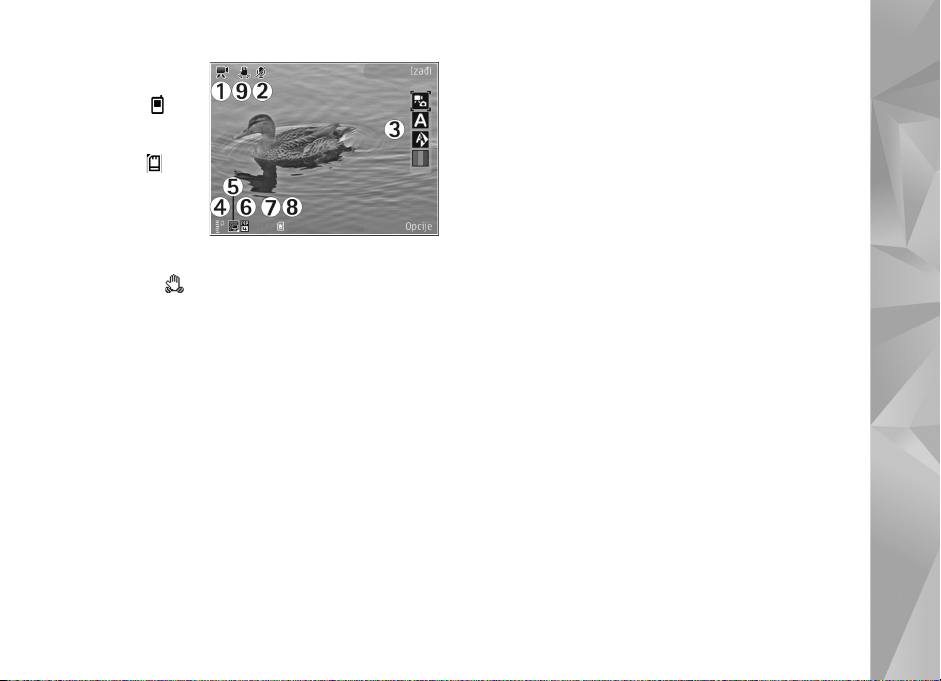
8 Indikatori
memorije
ureðaja ( ),
odnosno
memorijske
kartice ( )
prikazuju gde
se memori¹u
video snimci.
9 Stabilizacija
videa je
ukljuèena ( ). Vidite „Pode¹avanja videa“, str. 64.
Da bi se prikazivali svi indikatori na tra¾ilu, izaberite
Opcije > Prika¾i ikone. Izaberite Sakrij ikone da se
prikazuju samo indikatori video statusa, a u toku snimanja,
raspolo¾ivo vreme snimanja, zum traka za vreme zumiranja
i selekcioni tasteri.
Nakon snimanja videa
Nakon ¹to napravite video snimak, iz aktivne trake sa
alatkama (prikazuje se jedino ako je za Prika¾i snimljeni
video izabrano Da u Pode¹avanja videa) izaberite:
• Da biste odmah prikazali video snimak koji
ste upravo napravili, izaberite Pusti.
• Ako ne ¾elite da saèuvate video snimak,
izaberite Obri¹i.
• Da video snimak po¹aljete koristeæi MMS servis,
elektronsku po¹tu, Bluetooth ili infracrvenu (IC) vezu,
pritisnite taster „pozovi“ ili izaberite Po¹alji. Za vi¹e
informacija vidite „Poruke“, str. 96 i „Bluetooth
povezivanje“, str. 31. Ova opcija nije dostupna tokom
aktivnog poziva. U multimedijalnoj poruci mo¾da
neæete moæi da ¹aljete video snimke saèuvane
uformatu .mp4.
Video snimak mo¾ete da po¹aljete i pozivaocu
u toku aktivnog poziva. Izaberite Po¹alji pozivaocu.
• Da video snimak postavite na neki kompatibilni onlajn
(mre¾ni) album, izaberite Prijavljivanje za Mre¾no
deljenje. Ako ste veæ prijavljeni na neki onlajn servis,
izaberite Objaviti na ... (dostupno samo ako ste
podesili nalog za kompatibilni onlajn album).
Vidite „Delite onlajn“, str. 72.
• Da biste povratili tra¾ilo i napravili novi video snimak,
pritisnite taster „slikaj“.
Kamera
63
Page 64

Pode¹avanja videa
Postoje dve vrste pode¹avanja za video rikorder: Konfig.
videa i glavna pode¹avanja. U vezi pode¹avanja Konfig.
Kamera
videa, vidite „Pode¹avanja parametara - podesite boje
i osvetljenje“, str. 59. Nakon ¹to zatvorite kameru,
parametri pode¹avanja se vraæaju na podrazumevane
vrednosti, ali glavni parametri ostaju isti dok ih ponovo
ne promenite. Da biste promenili glavna pode¹avanja,
izaberite Opcije > Pode¹avanja, a zatim neku od
sledeæih kategorija:
Kvalitet videa –Postavite kvalitet video snimka na TV
visokog kvaliteta, TV normalnog kvalit., E-mail –visok
kvalit., E-mail –norm. kvalit. (standardni kvalitet za
reprodukciju preko Va¹eg ureðaja) ili Kvalitet za deljenje.
Ako ¾elite da gledate video snimak na kompatibilnom
televizoru ili PC raèunaru, izaberite TV visokog kvaliteta
ili TV normalnog kvalit. video kvalitet, koji je VGA
rezolucije (640x480) u .mp4 formatu datoteke.
U multimedijalnoj poruci mo¾da neæete moæi da ¹aljete
video snimke saèuvane u formatu .mp4. Da biste video
snimak mogli da ¹aljete putem MMS servisa, izaberite
Kvalitet za deljenje (QCIF rezolucija, .3gp format
datoteke). Velièina video snimka snimljenog koristeæi
opciju Kvalitet za deljenje je ogranièena na 300 kB
(traje pribli¾no 20 sekundi) tako da se kompatibilnim
ureðajima mo¾e slati kao multimedijalna poruka.
Stabilizacija videa –Izaberite Forsiran da
smanjite podrhtavanje kamere u toku snimanja.
Snimanje zvuka –Izaberite Iskljuèen ako ne ¾elite da
snimate zvuk.
Dodaj u album –Izaberite da li ¾elite da dodate video
snimak u odreðeni album u aplikaciji Galerija. Izaberite
Da da biste otvorili listu raspolo¾ivih albuma.
Prika¾i snimljeni video –Izaberite da li ¾elite da se na
ekranu prika¾e prva slièica snimljenog videa kada prekinete
snimanje. Izaberite Pusti u aktivnoj traci sa alatkama
(glavna kamera) ili Opcije > Pusti (sekundarna kamera)
da prika¾ete video snimak.
Primarno ime videa –Defini¹ite primarno,
podrazumevano, ime video snimaka.
Aktivna memorija –Defini¹ite primarnu memorijsku
jedinicu: memorija ureðaja ili memorijska kartica
(ako je ubaèena).
Vrati pode¹. kamere –Izaberite Da da povratite
podrazumevana pode¹avanja kamere.
64
Page 65

Galerija
Da biste memorisali i organizovali svoje slike, video snimke,
audio snimke i linkove za strimovanje sadr¾aja, ili da
biste delili svoje datoteke sa drugim kompatibilnim
UPnP (univerzalni samokonfiguri¹uæi) ureðajima preko
be¾iène LAN mre¾e, pritisnite , pa izaberite Galerija.
Savet! Ako se nalazite u nekoj drugoj aplikaciji,
da biste videli poslednju sliku memorisanu u Galerija,
pritisnite taster „prika¾i“ na boènoj strani
ureðaja. Da biste u¹li u glavni prikaz foldera Slike
ivideo, ponovo pritisnite taster „prika¾i“.
Prikazujte i pretra¾ujte datoteke
Izaberite Slike i video ,
Numere , Audio
snimci , Link. za striming
, Prezentacije ,
Sve datoteke ili Kuæna
mre¾a , pa pritisnite
da to otvorite. Sadr¾aj
u folderu Slike i video
se prikazuje u pejza¾nom
re¾imu.
Mo¾ete da pretra¾ujete i otvarate foldere, kao i da
oznaèavate, kopirate i preme¹tate stavke u foldere. Takoðe,
mo¾ete da pravite albume, da oznaèavate i kopirate stavke,
kao i da ih dodajete u albume. Vidite „Albumi“, str. 68.
Datoteke koje se nalaze na kompatibilnoj memorijskoj
kartici (ako je ubaèena) su oznaèene sa .
Da otvorite neku datoteku, pritisnite . Video snimci,
.ram datoteke i linkovi za strimovanje sadr¾aja se otvaraju
i reprodukuju u aplikaciji RealPlayer, a muzika i audio
snimci u aplikaciji Muzièki cent.. Vidite „RealPlayer“,
str. 50 i „Muzièki plejer“, str. 38.
Da biste kopirali ili premestili datoteku u memorijsku
karticu (ako je ubaèena) ili u memoriju ureðaja, izaberite
datoteku pa zatim Opcije > Premesti i kopiraj > Kopiraj
u mem. kart. ili Premesti u mem. kar.; Kopiraj u mem.
tel. ili Premesti u mem. tel..
Da biste preuzeli audio snimke u Galerija koristeæi
pretra¾ivaè, u folderima Audio snimci, izaberite
Preuz. melodija.
Galerija
65
Page 66
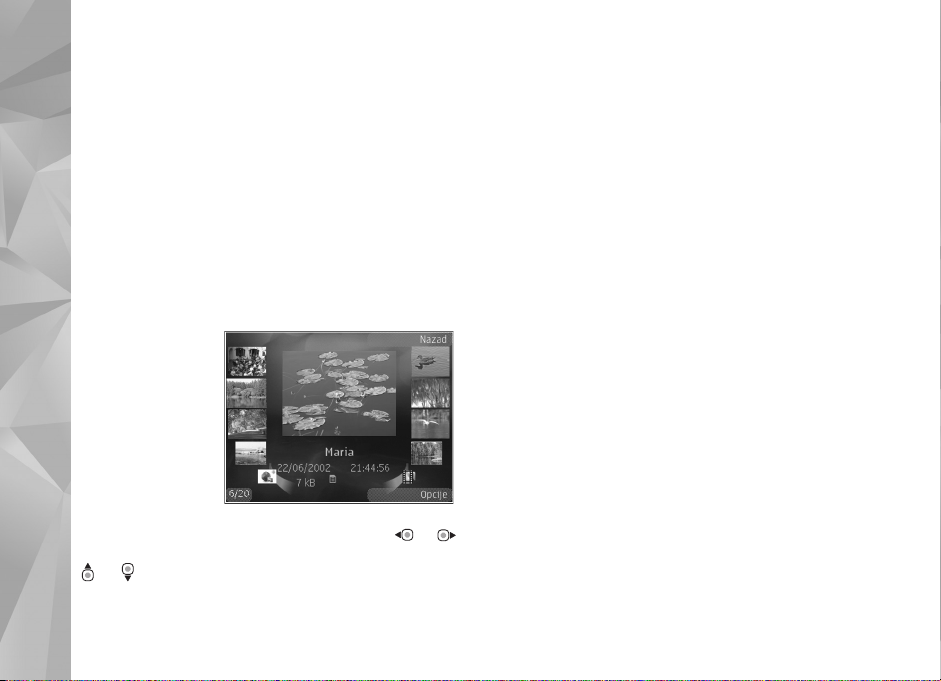
Slike i video snimci
Snimljene fotografije i video snimci snimljeni kamerom
memori¹u se u folderu Slike i video u aplikaciji Galerija.
Galerija
Slike i video snimci Vam mogu biti poslati
i u multimedijalnoj poruci, kao e-mail prilog ili preko
Bluetooth veze ili IC vezom. Da biste primljenu sliku
ili video snimak mogli da vidite u Galerija ili u medija
plejeru, morate da ih saèuvate u memoriju ureðaja ili
na kompatibilnu memorijsku karticu (ako je ubaèena).
Video snimci saèuvani u Video centar nisu prikazani
u Slike i video u Galerija. Da biste pogledali video snimke
u Video centar, vidite „Nokia Video centar“, str. 48.
Izaberite Galerija >
Slike i video.
Datoteke slika
i video snimaka su
rasporeðene u obliku
petlje, a poreðane su
prema datumu
i vremenu. Prikazuje
se broj datoteka. Da
biste se po
datotekama kretali od jedne do druge, pritisnite ili .
Da biste se po datotekama kretali po grupama, pritisnite
ili .
Kada je slika otvorena, da biste sliku zumirali koristite
taster „zum“ na boènoj strani ureðaja. Koeficijent
zumiranja se ne pamti trajno.
Da biste izabranu datoteku rotirali ulevo ili udesno,
izaberite Opcije > Rotiraj > Levo ili Desno.
Da biste izmenili neku sliku ili video snimak, izaberite
Opcije > Izmeni. Vidite „Monta¾a video snimaka“, str. 69.
Vidite „Menjanje slika“, str. 68.
Da biste pravili autorske video snimke, u galeriji izaberite
video snimak ili nekoliko snimaka, a zatim izaberite
Opcije > Izmeni. Vidite „Monta¾a video snimaka“, str. 69.
Da biste od¹tampali svoje slike na kompatibilnom
¹tampaèu ili ih saèuvali na kompatibilnu memorijsku
karticu (ako je ubaèena) radi ¹tampanja, izaberite
Opcije > Od¹tampaj. Vidite „©tampanje slika“, str. 71.
Takoðe, mo¾ete i da markirate slike za naknadno
¹tampanje u Korpa za ¹tampu u okviru Galerija.
Vidite „Korpa za ¹tampu“, str. 67.
Da biste dodali sliku ili video snimak u album u aplikaciji
Galerija, izaberite Opcije > Albumi > Dodaj u album.
Vidite „Albumi“, str. 68.
Da biste neku sliku upotrebili kao pozadinsku sliku,
izaberite je pa zatim izaberite Opcije > Koristi sliku >
Postavi za tapet.
66
Page 67

Da biste obrisali sliku ili video snimak, u aktivnoj traci
sa alatkama izaberite Obri¹i. Vidite „Aktivna traka sa
alatkama“, str. 67.
Da biste pre¹li iz Galerija na kameru, pritisnite taster
„slikaj“ i otvorite poklopac objektiva na zadnjoj strani.
Aktivna traka sa alatkama
U folderu Slike i video aktivnu traku sa alatkama
mo¾ete da koristite kao preèicu za biranje razlièitih
radnji. Aktivna traka sa alatkama je na raspolaganju
samo kada je izabrana neka slika ili video snimak.
U aktivnoj traci sa alatkama, kreæite se po stavkama nagore
ili nadole, i birajte ih pritiskom na navigator. Koje su opcije
na raspolaganju zavisi od trenutnog prikaza, kao i od toga
da li ste izabrali sliku ili video snimak. Takoðe, mo¾ete
da defini¹ete i da li se aktivna traka sa alatkama stalno
prikazuje na ekranu ili se ona aktivira pritiskom na
neki taster.
Ako ¾elite da se aktivna traka sa alatkama prikazuje
na ekranu, izaberite Opcije > Prika¾i ikone.
Ako ¾elite da se aktivna traka sa alatkama prikazuje
samo kada je zatrebate, izaberite Opcije > Sakrij ikone.
Da biste aktivirali aktivnu traku sa alatkama, pritisnite .
Izaberite neku od narednih opcija:
da pustite izabrani video animak
da po¹aljete izabranu sliku ili video snimak
/ da dodate ili da uklonite neku sliku iz Korpe
za ¹tampu. Vidite „Korpa za ¹tampu“, str. 67.
da vidite slike u Korpi za ¹tampu
da zapoènete slajd ¹ou svojih slika
da obri¹ete izabranu sliku ili video snimak
da od¹tampate prikazanu sliku
Opcije koje su na raspolaganju zavise od prikaza u kojem
se u tom trenutku nalazite.
Korpa za ¹tampu
Slike mo¾ete da markirate za Korpu za ¹tampu, i da ih
naknadno ¹tampate na nekom kompatibilnom ¹tampaèu
ili, ako je na raspolaganju, na nekom kompatibilnom
punktu za ¹tampu. Vidite „©tampanje slika“, str. 71.
Markirane slike su oznaèene sa u folderu
Slike i video i u albumima.
Da biste neku sliku markirali za naknadnu ¹tampu,
izaberite sliku pa zatim Dodaj u korpu za ¹tam.
u aktivnoj traci sa alatkama.
Da biste videli slike u Korpi za ¹tampu, izaberite
Prika¾i korpu za ¹tam. iz aktivne trake sa alatkama,
ili izaberite u folderu Slike i video (na raspolaganju
je samo ako ste prethodno dodali neke slike u Korpu
za ¹tampu).
Galerija
67
Page 68

Da biste neku sliku uklonili iz Korpe za ¹tampu, izaberite
tu sliku u folderu Slike i video ili u nekom albumu,
pa zatim izaberite Ukloni iz korpe u aktivnoj traci
sa alatkama.
Galerija
Albumi
Uz pomoæ albuma mo¾ete na lak naèin da organizujete svoje
slike i video snimke. Da biste videli listu albuma, izaberite
Slike i video > Opcije > Albumi > Prika¾i albume.
Da biste u album u galeriji dodali fotografiju ili video
snimak, doðite do fotografije ili video snimka i izaberite
Opcije > Albumi > Dodaj u album. Otvara se lista albuma.
Izaberite album u koji ¾elite da dodate fotografiju ili
video snimak. Dodate slike i video snimci se ne bri¹u
iz foldera Slike i video.
Pritisnite da biste uklonili datoteku iz albuma. Ta datoteka
se ne bri¹e iz foldera Slike i video u aplikaciji Galerija.
Da biste napravili novi album, u prikazu liste
albuma, izaberite Opcije > Novi album.
Menjanje slika
Da biste izvr¹ili izmene slike nakon snimanja, ili da biste
izvr¹ili izmene slika koje su veæ saèuvane u aplikaciji
Galerija, izaberite Opcije > Izmeni.
Izaberite Opcije > Primeni efekat da se otvori
mre¾asti prikaz u kojem mo¾ete da birate razlièite opcije
izmena koje su oznaèene ikonicama. Slike mo¾ete da
izrezujete i rotirate, da pode¹avate osvetljaj, boju, kontrast
i rezoluciju, kao i da dodajete efekte, tekst, vinjetu ili okvir.
Izre¾ite sliku
Da sliku izre¾ete, izaberite Opcije > Primeni efekat >
Izrezivanje. Da biste ruèno izrezali sliku, izaberite
Ruèno ili neki prethodno definisani odnos dimenzija.
Ako izaberete Ruèno, u gornjem levom uglu slike se
pojavljuje krstiæ. Pomerajte navigator i izaberite povr¹inu
koju treba izrezati, pa zatim izaberite Postavi. U donjem
desnom uglu se pojavljuje jo¹ jedan krstiæ. Ponovo
izaberite povr¹inu koju treba izrezati. Da biste podesili prvu
izabranu povr¹inu, izaberite Nazad. Izabrane povr¹ine
obrazuju pravougaonik koji formira izrezanu sliku.
Ako ste izabrali neki prethodno definisani odnos dimenzija,
izaberite gornji levi ugao povr¹ine koju treba izrezati.
Koristite navigator da istaknutoj povr¹ini promenite
dimenzije. Da „zamrznete“ izabranu povr¹inu, pritisnite .
Da tu povr¹inu pomerate po slici, takoðe koristite
navigator. Da izaberete povr¹inu koju treba izrezati,
pritisnite .
68
Page 69

Smanjite crvenilo
Da biste smanjili crvenilo u oèima na nekoj slici, izaberite
Opcije > Primeni efekat > Ukl. ef. crvenog oka. Dovedite
krstiæ na oko, pa pritisnite . Na ekranu se pojavljuje
petlja. Koristite navigator da podesite dimezije petlje
prema oku. Da umanjite crvenilo, pritisnite .
Korisne preèice
Preèice u editoru slika:
• Pritisnite da biste videli sliku na celom
ekranu. Ponovo pritisnite da biste se vratili
unormalniprikaz.
• Da sliku rotirate u smeru kazaljke na satu ili
u suprotnom smeru, pritisnite odnosno .
• Pritisnite ili da biste pribli¾ili, odnosno
udaljili objekat (zum).
• Da se kreæete po zumiranoj slici, skrolujte nagore,
nadole, ulevo ili udesno.
Monta¾a video snimaka
Da biste montirali video snimke koji se nalaze u Galerija
i pravili autorske video snimke, doðite do video snimka
iizaberite Opcije > Izmeni.
Video editor, monta¾er, podr¾ava .3gp i .mp4 formate video
datoteka, i .aac, .amr, .mp3 i .wav formate audio datoteka.
Savet! Ako ¾elite da po¹aljete video snimak koji je veæi
od maksimalne velièine za multimedijalnu poruku koju
dopu¹ta Va¹ provajder servisa, mo¾ete ga poslati
koristeæi Bluetooth be¾iènu tehnologiju. Svoje video
snimke mo¾ete da prebacujete na kompatibilni PC
raèunar koristeæi Bluetooth be¾iènu tehnologiju,
komatibilni USB kabl ili koristeæi kompatibilni èitaè
memorijskih kartica.
Projekcija slajdova
U aktivnoj traci sa alatkama, izaberite
Projekcija slajdova ( ) da biste prikazali slajd ¹ou slika
u punom ekranu. Projekcija slajdova poèinje od izabrane
datoteke. Izaberite neku od narednih opcija:
Pauza –da biste napravili pauzu u projekciji slajdova
Nastavi –da biste nastavili projekciju slajdova,
ako je napravljena pauza
Kraj –da biste zavr¹ili projekciju slajdova
Da biste pretra¾ivali slike, pritisnite (prethodna)
ili (naredna) (na raspolaganju je jedino kada je
opcija Zumiranje i pomeranje iskljuèena).
Da biste podesili ritam prikazivanja slajdova, pre
poèetka projekcije, izaberite Opcije > Projekcija
slajdova > Pode¹avanja > Odlaganje slajda.
Galerija
69
Page 70
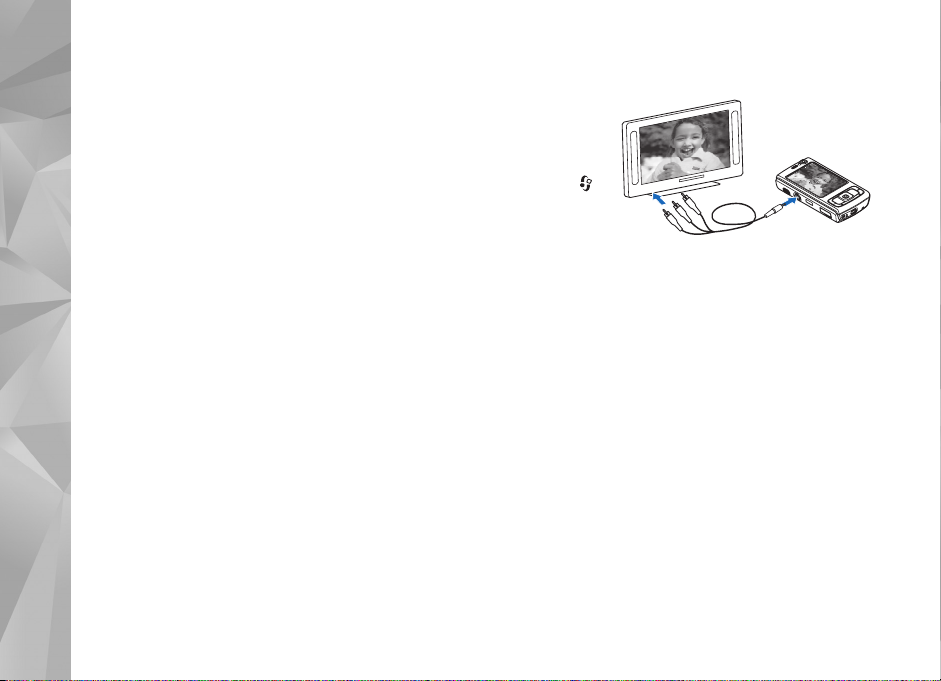
Da se na naredni slajd prelazi glatko, i da galerija
povremeno zumira, uveæava i smanjuje slike,
izaberite opciju Zumiranje i pomeranje.
Galerija
Da biste projekciji slajdova dodali zvuk, izaberite Opcije >
Projekcija slajdova > Pode¹avanja, pa zatim neku
od narednih opcija:
Muzika –Izaberite Ukljuèena ili Iskljuèena.
Pesma –Izaberite muzièku datoteku iz liste.
Za pojaèavanje, odnosno smanjivanje jaèine zvuka,
koristite taster za pode¹avanje jaèine zvuka u svom
ureðaju.
Re¾im TV izlaza
Da biste snimljene slike i video snimke prikazali na
kompatibilnom TV prijemniku, koristite Nokia video kabl.
Pre nego ¹to budete mogli da slike i video snimke
prikazujete na TV prijemniku, morate da konfiguri¹ete
parametre TV izlaza za odgovarajuæi TV sistem
i proporcionalni odnos dimenzija. Vidite
„Pro¹irenje“, str. 132.
Da biste gledali slike i video snimke na televizoru,
uradite sledeæe:
1 Prikljuèite Nokia video kabl na video ulaz
kompatibilnog televizora.
2 Prikljuèite drugi kraj Nokia video kabla
na Nokia AV konektor svog ureðaja.
3 Mo¾da æe biti
potrebno da
izaberete
re¾im kabla.
4 Pritisnite ,
izaberite
Galerija >
Video i slike,
pa zatim i datoteku koju ¾elite da prika¾ete.
Slike se prikazuju u slikovniku, a video
snimci u programu RealPlayer.
Kada je Nokia kabl za video izlaz prikljuèen na ureðaj,
svi zvuci, ukljuèujuæi i stereo zvuk video snimaka, tonove
zvona i tonove tastature, preusmeravaju se na televizor.
Mo¾ete normalno da koristite mikrofon ureðaja.
Za sve aplikacije, osim foldera Slike i video u Galerija
i RealPlayer, TV ekran prikazuje ono ¹to se vidi na ekranu
Va¹eg ureðaja.
Otvorena slika se prikazuje u punom ekranu na televizoru.
Kada otvorite neku sliku u minijaturnom prikazu dok je
istovremeno gledate na televizoru, opcija Uveæaj nije
na raspolaganju.
70
Page 71

Kada otvorite oznaèeni video snimak, RealPlayer poèinje
da reprodukuje video snimak na ekranu ureðaja i na
ekranu televizora. Vidite „RealPlayer“, str. 50.
Slike mo¾ete na televizoru prikazivati u vidu projekcije
slajdova. Sve stavke u nekom albumu ili slike se na
televizoru prikazuju preko celog ekrana dok se istovremeno
èuje muzika koju ste izabrali. Vidite „Projekcija slajdova“,
str. 69.
Prezentacije
Prezentacije slu¾e za prikazivanje SVG (scalable vector
graphics) datoteka, kao ¹to su karikature i mape. SVG slike
zadr¾avaju svoj originalni izgled kada se od¹tampaju kao
i kada se prikazuju na ekranima razlièitih dimenzija i pri
razlièitim rezolucijama. Da biste prikazali SVG datoteke,
izaberite Prezentacije, doðite do neke slike, pa zatim
izaberite Opcije > Pusti. Da biste napravili pauzu,
izaberite Opcije > Pauza.
Da biste uveæali, pritisnite . Da biste umanjili,
pritisnite .
Da biste sliku rotirali za 90 stepeni u smeru kazaljke na
satu ili u suprotnom smeru, pritisnite ili . Da biste
sliku rotirali 45 stepeni u smeru kazaljke na satu ili
u suprotnom smeru, pritisnite odnosno .
Za prelazak sa prikaza u punom ekranu na normalni
prikaz i obratno, pritisnite .
©tampanje slika
Ako ¾elite da ¹tampate slike koristeæi ©tampa slike,
izaberite sliku koju ¾elite da ¹tampate, pa zatim opciju
¹tampanja u galeriji, kameri, editoru slika ili slikovniku.
Koristite ©tampa slike da biste slike ¹tampali koristeæi
kompatibilni USB kabl za prenos podataka, be¾ièni LAN,
Bluetooth povezivanje ili kompatibilnu memorijsku
karticu (ako je na raspolaganju).
Mo¾ete samo da od¹tampate slike koje su u .jpeg
formatu. Slike snimljene kamerom se automatski
èuvaju u .jpeg formatu.
Da biste ¹tampali na ¹tampaèu koji je PictBridge
kompatibilan, prikljuèite kabl za prenos podataka pre nego
¹to izaberete opciju ¹tampanja i uverite se da je za re¾im
data kabla postavljeno ©tampa slike ili Pitaj pri
povezivanju. Vidite „USB“, str. 35.
Izbor ¹tampaèa
Kada prvi put koristite opciju ©tampa slike, prikazuje
se lista raspolo¾ivih kompatibilnih ¹tampaèa nakon ¹to
izaberete sliku. Izaberite neki ¹tampaè. Taj ¹tampaè
se postavlja kao podrazumevani ¹tampaè.
Galerija
71
Page 72

Ako ste povezali neki PictBridge kompatibilni ¹tampaè
pomoæu kompatibilnog USB kabla, taj ¹tampaè se
automatski prikazuje.
Galerija
Ako podrazumevani ¹tampaè nije na raspolaganju,
prikazuje se lista raspolo¾ivih ureðaja za ¹tampanje.
Da biste promenili podrazumevani ¹tampaè, izaberite
Opcije > Pode¹avanja > Podrazumevani ¹tampaè.
Prikaz izgleda ¹tampe
Nakon ¹to izaberete ¹tampaè, izabrane slike se prikazuju
u prethodno definisanim izgledima ¹tampe. Da biste
promenili izgled ¹tampe, pritisnite ili za kretanje
po izgledima ¹tampe koji su na raspolaganju za izabrani
¹tampaè. Ako slike ne mogu da stanu na jednu stranicu,
pritisnite ili da se prika¾u dodatne stranice.
Mre¾na ¹tampa
Koristeæi aplikaciju Mre¾no ¹tampanje mo¾ete da preko
mre¾e (onlajn) naruèujute ¹tampanje svojih snimaka
i dostavu fotografija direktno na kuæu ili na neku
prodavnicu u kojoj ih mo¾ete preuzeti. Takoðe, mo¾ete
da naruèujete i razlièite proizvode sa na¹tampanom
izabranom slikom, recimo ¹olje ili podloge za mi¹a.
Dostupnost proizvoda zavisi od provajdera servisa.
Da biste mogli da koristite Mre¾no ¹tampanje, neophodno
je da je instalirana konfiguraciona datoteka za bar jedan
servis ¹tampanja. Te datoteke se mogu dobiti od provajdera
servisa ¹tampanja koji podr¾avaju Mre¾no ¹tampanje.
Za dodatne informacije o ovoj aplikaciji, vidite bro¹uru
Dodatne aplikacije za model Va¹eg ureðaja na adresi
www.nseries.com/support ili na lokalnom Web sajtu.
Pode¹avanja ¹tampe
Opcije koje su na raspolaganju se razlikuju i zavise
od moguænosti koje nudi izabrani ureðaj za ¹tampu.
Da biste postavili podrazumevani ¹tampaè,
izaberite Opcije > Podrazumevani ¹tampaè.
Ako ¾elite da izaberete dimenzije papira, izaberite Velièina
papira, iz liste izaberite dimenziju papira, pa zatim OK.
Izaberite Obustavi da biste se vratili u prethodni prikaz.
72
Delite onlajn
Pomoæu aplikacije Mre¾no deljenje mo¾ete deliti svoje
slike i video-snimke putem kompatibilnih onlajn albuma,
mre¾nih dnevnika (weblog) ili drugih onlajn usluga deljenja
na Webu. Mo¾ete sadr¾aj postavljati na neki server ili
servis, memorisati nedovr¹ene poruke kao nacrte i nastaviti
sa pisanjem kasnije, a mo¾ete i prikazati sadr¾aj svojih
albuma. Vrste podr¾anih sadr¾aja zavise od
provajdera servisa.
Page 73

Da biste koristili Mre¾no deljenje, morate se pretplatiti
na taj servis kod nekog provajdera servisa onlajn deljenja
slika i kreirati novi nalog. Obièno se na taj servis mo¾ete
pretplatiti na Web strani provajdera servisa. Za informacije
o pretplaæivanju na servis obratite se provajderu servisa.
Za dodatne informacije o kompatibilnim provajderima
servisa, vidite strane podr¹ke proizvoda na adresi
www.nseries.com/support ili na lokalnom Nokia Web sajtu.
Za dodatne informacije o ovoj aplikaciji, vidite bro¹uru
Dodatne aplikacije za model Va¹eg ureðaja na adresi
www.nseries.com/support ili na lokalnom Web sajtu.
Kuæna mre¾a
Va¹ ureðaj je kompatibilan sa UPnP (Universal Plug
and Play, univerzalna samokonfiguri¹uæa) arhitekturom.
Koristeæi hardversku WLAN pristupnu taèku ili WLAN
ruter (usmerivaè), mo¾ete formirati kuænu mre¾u i na
nju povezati kompatibilne UPnP ureðaje koji podr¾avaju
be¾iènu LAN mre¾u, kao ¹to je Nokia N95, kompatibilni
PC raèunar, kompatibilni ¹tampaè, kompatibilni audio
sistem ili TV prijemnik, ili kompatibilni audio sistem
ili TV prijemnik opremljen kompatibilnim be¾iènim
multimedija prijemnikom.
Za kori¹æenje WLAN (be¾ièna lokalna mre¾a) funkcije
ureðaja Nokia N95 u kuænoj mre¾i, neophodna je radna
konfiguracija kuæne be¾iène LAN mre¾e, kao i da drugi
ciljni ureðaji budu UPnP kompatibilni i da budu povezani
na istu kuænu mre¾u.
Kuæna mre¾a koristi pode¹avanja i parametre za¹tite
be¾iène LAN veze. Funkcionalne moguænosti kuæne
mre¾e u infrastrukturnoj be¾iènoj LAN mre¾i koristite
preko hardverske WLAN pristupne taèke sa aktiviranom
kripto za¹titom.
Medija datoteke koje su saèuvane u Galerija mo¾ete da
delite sa ostalim UPnP kompatibilnim ureðajima koristeæi
kuænu mre¾u. Za pode¹avanja Kuæna mre¾., pritisnite ,
pa izaberite Alatke > Poveziv. > Kuæna mre¾.. Kuænu
mre¾u mo¾ete da koristite i da biste prikazivali, pu¹tali,
kopirali ili ¹tampali kompatibilne medija datoteke iz
Galerija. Vidite „Prikazujte i delite medija datoteke“,
str. 75.
Va¾no: Uvek omoguæite jednu od raspolo¾ivih
metoda kriptovanja kako biste poveæali bezbednost
svoje be¾iène LAN veze. Kori¹æenje kriptovanja
umanjuje rizik neovla¹æenog pristupa Va¹im podacima.
Va¹ ureðaj se povezuje na kuænu mre¾u samo ako
prihvatite zahtev za vezu od nekog drugog ureðaja, ako
u Galerija izaberete opciju za prikazivanje, reprodukciju,
¹tampanje ili kopiranje medijskih datoteka na svoj telefon
Nokia N95, ili ako tra¾ite druge ureðaje u folderu
Kuæna mre¾a.
Galerija
73
Page 74

Va¾ne bezbednosne informacije
Kada konfiguri¹ete svoju be¾iènu LAN kuænu mre¾u,
aktivirajte (omoguæite) neki metod kripto za¹tite
Galerija
u hardverskoj pristupnoj taèki, a zatim i u ostalim
ureðajima koji æe se povezivati na kuænu mre¾u.
Za detalje, pogledajte dokumentaciju tih ureðaja.
Sve lozinke dr¾ite u tajnosti i na bezbednom mestu,
dalje od ureðaja.
U vezi prikazivanja i vr¹enja izmena pode¹avanja Internet
pristupne taèke be¾iène LAN mre¾e postavljenih u Va¹em
ureðaju, vidite „Pristupne taèke“, str. 140.
Ako koristite adhok re¾im rada da biste kreirali kuænu
mre¾u kompatibilnih ureðaja, aktivirajte neku od metoda
kripto za¹tite u okviru Re¾im za¹tite WLAN-a u procesu
konfigurisanja Internet pristupne taèke. Ovime se smanjuje
moguænost da se neko ne¾eljen prikljuèi toj adhok mre¾i.
Va¹ ureðaj Vas obave¹tava kada neki drugi ureðaj
poku¹ava da se pove¾e sa njime ili da se pove¾e na kuænu
mre¾u. Nemojte prihvatati zahteve za povezivanje od
nepoznatih ureðaja.
Ako be¾ièno LAN povezivanje koristite u nekoj mre¾i koja
je bez kripto za¹tite, iskljuèite deljenje N95 datoteka sa
drugim ureðajima, ili nemojte deliti privatne medija
datoteke. Da biste promenili pode¹avanja deljenja,
vidite „Pode¹avanja kuæne mre¾e“, str. 74.
Pode¹avanja kuæne mre¾e
Da biste medijske datoteke saèuvane u Galerija mogli
da delite sa drugim UPnP kompatibilnim ureðajima preko
be¾iène LAN mre¾e, prvo morate da konfiguri¹ete svoju
kuænu Internet pristupnu taèku be¾iène LAN mre¾e,
pa zatim da konfiguri¹ete i aplikaciju Kuæna mre¾.
Vidite „Be¾ièna LAN mre¾a“, str. 28, i pode¹avanja
be¾iène LAN mre¾e u „Pristupne taèke“, str. 140.
Opcije koje se odnose na Kuæna mre¾. nisu na raspolaganju
u aplikaciji Galerija sve dok ne podesite pode¹avanja
za Kuæna mre¾..
Kada aplikaciji Kuæna mre¾a pristupite prvi put, otvara
se èarobnjak za konfigurisanje i poma¾e Vam da defini¹ete
pode¹avanja kuæne mre¾e za Va¹ ureðaj. Kada èarobnjak
budete ¾eleli da koristite drugom prilikom, izaberite
Opcije > Pokreni èarobnjak, i pratite uputstva koja
se prikazuju na ekranu.
Da biste kompatibilni PC raèunar povezali u kuænu mre¾u,
neophodno je da u PC raèunaru instalirate odgovarajuæi
softver sa CD-ROM ili DVD diska koji ste dobili sa
svojim ureðajem.
74
Page 75

Konfigurisanje pode¹avanja
Da biste konfigurisali aplikaciju Kuæna mre¾a, izaberite
Alatke > Poveziv. > Kuæna mre¾. > Pode¹avanja pa
zatim neku od narednih opcija:
Pr.taèka kuæne mre¾e –Izaberite Uvek pitaj ako ¾elite
da Vas ureðaj pita za pristupnu taèku kuæne mre¾e kod
svakog povezivanja na kuænu mre¾u, Kreiraj novo da biste
definisali novu pristupnu taèku koja æe se automatski
koristiti kada koristite Kuæna mre¾., ili Prazno. Ako u Va¹oj
kuænoj mre¾i nije aktivirana funkcija za¹tite be¾iène LAN
mre¾e, primiæete bezbednosno upozorenje. Mo¾ete
nastaviti, pa naknadno aktivirati za¹titu be¾iène LAN
mre¾e, ili mo¾ete prekinuti sa definisanjem pristupne taèke
i aktivirati za¹titu be¾iène LAN mre¾e. Vidite „Be¾ièni LAN“
u „Pristupne taèke“, str. 140.
Ime ureðaja –Unesite neko ime za svoj ureðaj pod kojim
æe se prikazivati ostalim kompatibilnim ureðajima
kuæne mre¾e.
Pode¹avanje deljenja i definisanje sadr¾aja
Izaberite Alatke > Poveziv. > Kuæna mre¾. > Deli sadr¾aj,
pa zatim ne¹to od sledeæeg:
Delj. sadr¾aja –Dopustite ili zabranite deljenje medija
datoteka sa kompatibilnim ureðajima. Nemojte aktivirati
Delj. sadr¾aja pre nego ¹to konfiguri¹ete sva ostala
pode¹avanja. Ako aktivirate Delj. sadr¾aja, ostali UPnP
kompatibilni ureðaji u kuænoj mre¾i mogu da prikazuju
i kopiraju Va¹e datoteke koje ste izabrali za deljenje
u folderima Slike i video.
Slike i video –Izaberite datoteke za deljenje sa drugim
ureðajima, ili vidite status deljenja za folder Slike i video.
Da biste a¾urirali sadr¾aj foldera, izaberite
Opcije > Osve¾i sadr¾aj.
Prikazujte i delite medija datoteke
Ako je Delj. sadr¾aja aktivirano u Va¹em ureðaju,
ostali kompatibilni ureðaji kuæne mre¾e mogu da
prikazuju i kopiraju medija datoteke koje ste izabrali
za deljenje u okviru Deli sadr¾aj. Ako ne ¾elite da ostali
ureðaji imaju pristup Va¹im datotekama, iskljuèite Delj.
sadr¾aja. Èak i kada je Delj. sadr¾aja u Va¹em ureðaju
iskljuèeno, Vi mo¾ete da prikazujete i kopirate medija
datoteke koje se nalaze u nekom drugom ureðaju
kuæne mre¾e ako je to taj ureðaj dopustio.
Prika¾ite medija datoteke koje se
nalaze u Va¹em ureðaju
Da biste izabrali slike i video zapise koji se nalaze
u Va¹em ureðaju i prikazali ih na nekom drugom ureðaju
kuæne mre¾e, kao ¹to je kompatibilni TV prijemnik,
uradite sledeæe:
1 U Galerija, izaberite neku sliku ili video snimak.
2 Izaberite Opcije > Prika¾i preko kuæ. mre¾..
3 Izaberite neki kompatibilni ureðaj na kojem æe se
prikazivati medija datoteka. Slike se prikazuju i na
Va¹em ureðaju i na drugom kuænom mre¾nom ureðaju,
a video snimci se prikazuju samo na drugom kuænom
mre¾nom ureðaju.
Galerija
75
Page 76

Prika¾ite medija datoteke koje se nalaze
u drugom ureðaju
Da biste izabrali medija datoteke koje se nalaze na nekom
Galerija
drugom kuænom mre¾nom ureðaju i prikazali ih na svom
ureðaju ili, recimo, na nekom kompatibilnom
TV prijemniku, uradite sledeæe:
1 Pritisnite , pa zatim izaberite Alatke > Poveziv. >
Kuæna mre¾. > Pregled od kuæe. Va¹ ureðaj zapoèinje
tra¾enje drugih kompatibilnih ureðaja. Na ekranu
poèinju da se prikazuju imena ureðaja.
2 Izaberite neki ureðaj iz liste.
3 Izaberite vrstu medija sadr¾aja drugog ureðaja
koju ¾elite da prika¾ete. Koji su tipovi datoteka na
raspolaganju zavisi od funkcionalnih moguænosti
tog drugog ureðaja.
4 Izaberite sliku, video snimak, muzièki snimak ili
folder koji ¾elite da prika¾ete, pa zatim izaberite
Prika¾i preko kuæ. mre¾. (za slike i video) ili
Repr. preko kuæne mre¾e (za muziku).
5 Izaberite ureðaj na kojem æe biti prikazana ili
reprodukovana datoteka. Kada se nalazi u kuænoj
mre¾i, Va¹ ureðaj ne mo¾e reprodukovati muziku,
ali Va¹ ureðaj mo¾ete povezati sa kompatibilnim
eksternim ureðajem, i Va¹ ureðaj koristiti kao
daljinski upravljaè.
Da biste prestali sa deljenjem medija datoteke,
izaberite Opcije > Prekini prikazivanje.
Da biste slike saèuvane u Galerija ¹tampali preko Kuæna
mre¾. na UPnP kompatibilnom ¹tampaèu, izaberite opciju
¹tampanja u Galerija. Vidite „©tampanje slika“, str. 71.
Delj. sadr¾aja ne mora da bude aktivirano.
Da biste tra¾ili datoteke prema razlièitim kriterijumima,
izaberite Opcije > Naði. Da biste razvrstali pronaðene
datoteke, izaberite Opcije > Razvrstaj.
Kopirajte medija datoteke
Da biste kopirali ili preneli medija datoteku iz svog ureðaja
u drugi kompatibilni ureðaj, recimo UPnP kompatibilni PC
raèunar, izaberite datoteku u Galerija pa zatim izaberite
Opcije > Premesti i kopiraj > Kopiraj na kuæ. mre¾u
ili Prem. na kuænu mre¾u. Delj. sadr¾aja ne mora
da bude aktivirano.
Da biste kopirali ili preneli datoteke iz drugog ureðaja
u svoj ureðaj, izaberite datoteku u tom drugom ureðaju,
pa zatim Opcije > memoriju telefona ili Masovna
memorija (ime memorijske kartice ako je ona na
raspolaganju). Delj. sadr¾aja ne mora da bude aktivirano.
76
Page 77

Pozicioniranje
Global Positioning System (GPS) je globalni navigacioni
sistem koji se sastoji od 24 satelita i njihovih zemaljskih
stanica koje kontroli¹u rad satelita. Va¹ ureðaj poseduje
interni GPS prijemnik.
GPS terminali, kao ¹to je prijemnik u Va¹em ureðaju,
primaju radio signale male snage od satelita i vr¹e
izraèunavanja vremena putovanja signala. Prema tom
vremenu putovanja signala, GPS prijemnik precizno, u
metrima, prera?unava svoju lokaciju.
Koordinate u GPS sistemu se izra¾avaju u celim
stepenima i desetim delovima stepena prema
meðunarodnom WGS-84 koordinatnom sistemu.
Global Positioning System - Sistem globalnog
pozicioniranja (GPS) vodi Vlada Sjedinjenih amerièkih
dr¾ava i ona je jedina odgovorna za njegovu preciznost
i odr¾avanje. Na preciznost podataka o lokaciji mogu
da utièu pode¹avanja GPS satelita koja odreðuje Vlada
Sjedinjenih amerièkih dr¾ava i mogu se menjati politikom
Ministarstva odbrane SAD (United States Department
of Defense) za civilni GPS kao i Saveznim planom za
radionavigaciju (Federal Radionavigation Plan). Na
preciznost takoðe mo¾e da utièe i neadekvatna geometrija
satelita. Na dostupnost i kvalitet GPS signala mogu
da utièu Va¹a lokacija, zgrade, prirodne prepreke kao
i vremenski uslovi. GPS prijemnik treba koristiti iskljuèivo
na otvorenom prostoru radi prijema GPS signala.
GPS treba koristiti jedino kao pomoæ u navigaciji. Njega
ne treba koristiti za precizno merenje parametara lokacije
i ne treba se za odreðivanje pozicije i navigaciju nikada
oslanjati iskljuèivo na podatke o lokaciji koje daje GPS
prijemnik.
Va¹ ureðaj podr¾ava i aplikaciju Assisted GPS (A-GPS).
Aplikacija Assisted GPS (A-GPS) koristi vezu za paketni
prenos podataka da bi preuzela podatke pomoæi i tako
pobolj¹ala efikasnost GPS navoðenja. Smanjuje vreme koje
je potrebno za izraèunavanje trenutne lokacije va¹eg
ureðaja, kada on prima signale od satelita.
A-GPS je mre¾ni servis.
Va¹ ureðaj æe biti ponovo konfigurisan da bi mogao da
koristi Nokia A-GPS servis, ako na raspolaganju nema
pode¹avanja za A-GPS koje dobijate od provajdera
servisa. Podaci pomoæi se preuzimaju sa servera servisa
Nokia A-GPS samo kada su neophodni.
Pozicioniranje
77
Page 78
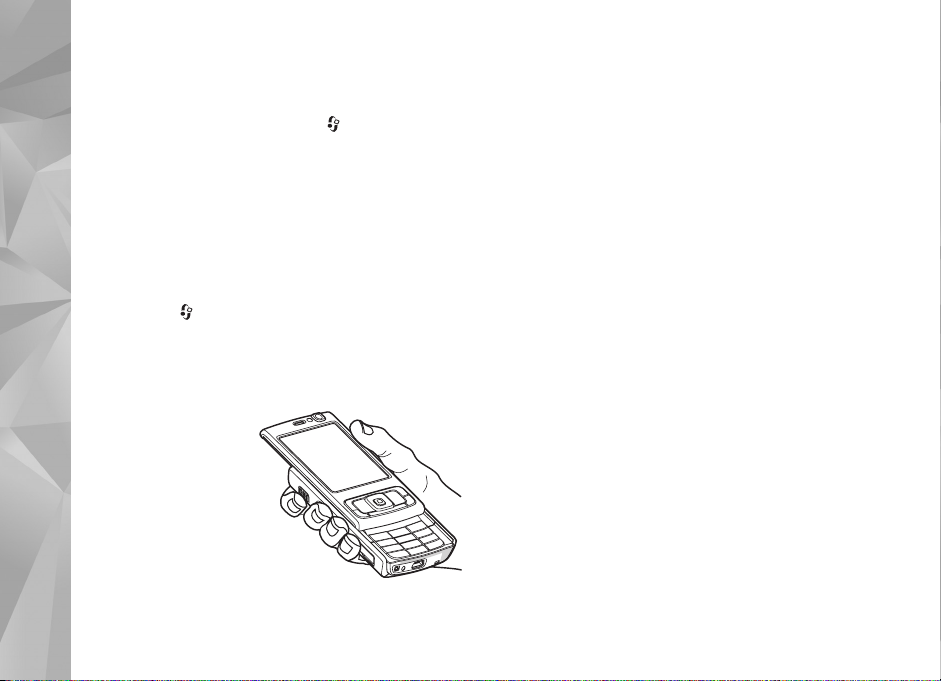
Morate imati pristupnu taèku za paketni prenos podataka
preko Interneta definisanu u ureðaju da biste preuzeli
podatke pomoæi iz servisa Nokia A-GPS. Da biste definisali
pristupnu taèku za A-GPS, pritisnite i izaberite
Alatke > Pode¹av. > Op¹te > Pozicioniranje > Server
pozicioniranja > Pristupna taèka. Pristupna taèka za
WLAN ne mo¾e da se koristi za ovaj servis. Pristupna taèka
Pozicioniranje
za paketni prenos podataka preko Interneta æe biti
zatra¾ena od vas kada se GPS koristi po prvi put za
va¹ ureðaj.
Da biste omoguæili ili onemoguæili razlièite naèine
pozicioniranja, Pozicioniranje (GPS) kao ¹to je Bluetooth
GPS, pritisnite i izaberite Alatke > Pode¹av. > Op¹te >
Pozicioniranje > Metod pozicioniranja.
GPS prijemnik
GPS prijemnik je sme¹ten
u donjem delu ovog
ureðaja. Kada koristite
ovaj prijemnik, otvorite
numerièku tastaturu
i ureðaj dr¾ite u ruci
nagore, pod uglom od
oko 45 stepeni prema
nebu sa punom optièkom
vidljivo¹æu.
Uspostavljanje GPS veze mo¾e da potraje od nekoliko
sekuni do nekoliko minuta. Uspostavljanje GPS veze
iz automobila mo¾e da potraje du¾e.
GPS prijemnik se napaja iz baterije. Kori¹æenjem GPS
prijemnika se br¾e prazni baterija.
O satelitskim signalima
Ako Va¹ ureðaj ne mo¾e da pronaðe satelitski signal,
razmotrite sledeæe:
• Ako se nalazite u zatvorenom prostoru, izaðite napolje.
• Ako je klizni preklopnik sa numerièkom tastaturom
zatvoren, otvorite ga.
• Ako se nalazite napolju, pomerite se na neko otvorenije
mesto.
• Uverite se da rukom ne prekrivate GPS antenu svog
ureðaja. Da vidite gde se antena nalazi, vidite „GPS
prijemnik“, str. 78.
• Lo¹i vremenski uslovi utièu na jaèinu signala.
• Uspostavljanje GPS veze mo¾e da potraje od nekoliko
sekuni do nekoliko minuta.
78
Page 79

Status satelita
Da biste proverili koliko je satelita Va¹ ureðaj prona¹ao i da
li ureðaj prima satelitske signale, pritisnite , pa zatim
izaberite Alatke > Poveziv. > GPS podaci > Pozicija >
Opcije > Status satelita. Ukoliko je ureðaj prona¹ao
satelite, u prikazu informacija o satelitima se prikazuje
traka za svaki satelit. ©to je traka du¾a, signal sa satelita je
jaèi. Kada Va¹ ureðaj od satelitskih signala primi dovoljno
podataka da mo¾e da preraèuna koordinate Va¹e trenutne
lokacije, traka postaje crna.
Na poèetku, ureðaj mora da primi signale od najmanje
èetiri satelita da bi mogao da preraèuna koordinate
trenutne lokacije. Nakon ¹to se izvr¹i inicijalni proraèun
koordinata, kasniji proraèuni koordinata lokacije su moguæi
na bazi signala sa tri satelita. Meðutim, preciznost je
generalno bolja kada je pronaðeno vi¹e satelita.
Zahtevi za pozicijom
Neki mre¾ni servis mo¾e da zatra¾i podatke o Va¹oj
trenutnoj poziciji. Provajderi servisa mogu da nude
informacije o lokalnim temama, kao ¹to su vremenska
situacija i stanje u saobraæaju, na bazi podataka o poziciji
Va¹eg ureðaja.
Kada primite neki zahtev za pozicijom, prikazuje se poruka
koja identifikuje koji servis ¹alje taj zahtev. Izaberite
Prihvati da dopustite slanje podataka o svojoj poziciji, ili
izaberite opciju Odbaci da se takvi zahtevi odbijaju.
Mape
Pritisnite , pa izaberite Mape. Pomoæu Mape, mo¾ete
da vidite svoju trenutnu lokaciju na mapi, da tra¾ite mape
gradova i dr¾ava, da tra¾ite adrese i razne znamenitosti, da
planirate trasu putovanja od jedne lokacije do druge, da
vidite detalje saobraæaja, da lokacije memori¹ete kao
orijentire i da ih ¹aljete kompatibilnim ureðajima.
Takoðe, mo¾ete da platite za dodatne servise, kao ¹to su
vodièi, Drive & Walk servis za navigaciju koji vas vodi ulicu
po ulicu sa navoðenjem glasom i servis sa informacijama o
saobraæaju.
Modul Mape koristi GPS. Naèine pozicioniranja koje koristi
Va¹ ureðaj mo¾ete da defini¹ete u pode¹avanjima ureðaja.
Vidite „Pozicioniranje“, str. 136. Za najpreciznije podatke
o lokaciji, koristite interni ili eksterni GPS prijemnik.
Kada po prvi put koristite Mape, mo¾da æe biti potrebno da
defini¹ete neku Internet pristupnu taèku za preuzimanje
kartografskih podataka za Va¹u trenutnu lokaciju. Da biste
kasnije promenili podrazumevanu pristupnu taèku,
izaberite Opcije > Alatke > Pode¹avanja > Internet >
Podraz. taèka pristupa (prikazano je samo kada
ste onlajn).
Pozicioniranje
79
Page 80

Kada tra¾ite mapu u Mapama, podaci mape za tu oblast se
automatski preuzimaju na va¹ ureðaj preko Interneta. Nova
mapa æe biti preuzeta samo ako odete do oblasti koja nije
pokrivena veæ preuzetim mapama.
Gotovo sav digitalni kartografski materijal je do odreðene
mere neprecizan i nekompletan. Nikada se ne oslanjajte
Pozicioniranje
iskljuèivo na kartografski materijal koji preuzmete za
kori¹æenje u ovom ureðaju.
Preuzimanje mapa mo¾e da podrazumeva prenos velikih
kolièina podataka preko mre¾e Va¹eg provajdera servisa.
Obratite se svom provajderu servisa u vezi informacija
o cenama prenosa.
Savet! Mape mo¾ete da preuzimate i koristeæi WLAN
vezu, ili preko Interneta koristeæi Nokia Map
Vidite „Preuzimanje mapa“, str. 81.
Ako ¾elite da aplikacija Mape uspostavi vezu sa
Internetom automatski kada pokrenete tu aplikaciju,
u okviru aplikacije Mape izaberite Opcije > Alatke >
Pode¹avanja > Internet > Pove¾i se pri
ukljuèivanju > Da.
Da biste primali obave¹tenja kada se Va¹ ureðaj prijavljuje
na neku mre¾u izvan va¹e matiène celularne mre¾e,
izaberite Opcije > Alatke > Pode¹avanja > Internet >
Upozorenje o romingu > Ukljuèeno (prikazano je samo
kada ste onlajn). Da biste dobili detalje o romingu i cene
obratite se svom provajderu mre¾nog servisa.
Loader.
Pretra¾ivanje mapa
Pokrivenost mapama se razlikuje od dr¾ave do dr¾ave.
Kada otvorite aplikaciju Mape, aplikacija Mape zumira
lokaciju koja je saèuvana u toku poslednje sesije. Ako
tokom poslednje sesije nije saèuvana neka lokacija,
aplikacija Mape zumira glavni grad dr¾ave ili regije u kojoj
se nalazite, a na osnovu podataka koje ureðaj prima od
celularne mre¾e. U isto vreme, preuzima se mapa lokacije,
ako nije bila preuzeta tokom prethodne sesije.
Va¹a trenutna lokacija
Da biste uspostavili GPS vezu i zumirali trenutnu
lokaciju, izaberite Opcije > Moja poz. ili pritisnite .
Ako se u¹teda energije ukljuèi prilikom poku¹aja da se
uspostavi GPS veza, poku¹aj æe biti prekinut.
GPS indikator æe biti prikazan na ekranu.
Jedna crta oznaèava jedan satelit. Kada ureðaj poku¹ava
da pronaðe satelit, crta je ¾uta. Kada ureðaj primi dovoljno
podataka od satelita da uspostavi GPS vezu, crta postaje
zelena. ©to je vi¹e zelenih crta, veza je jaèa.
Kada je GPS veza aktivna, va¹a trenutna lokacija æe na
mapi biti oznaèena simbolom
80
Page 81

Pomeranje i uveæavanje
Za kretanje po mapi, skrolujte
gore, dole, levo ili desno. Ova
mapa je podrazumevano
orijentisana prema severu.
Ru¾a kompasa prikazuje
orijentaciju mape i okreæe se
tokom navigacije kada se
orijentacija promeni.
Kad tra¾ite mapu na ekranu,
nova mapa æe automatski biti
preuzeta ako odete do oblasti
koja nije pokrivena veæ preuzetim mapama. Ove mape
su besplatne ali njihovo preuzimanje u ureðaj mo¾e da
podrazumeva prenos velikih kolièina podataka preko mre¾e
Va¹eg provajdera servisa. Za detaljnije informacije se
obratite svom provajderu servisa.
Mape se automatski memori¹u u ureðaj ili na kompatibilnu
memorijsku karticu (ako je ubaèena i pode¹ena da bude
podrazumevano skladi¹te za mape).
Da biste zumirali (pribli¾ili ili udaljili) mapu, pritisnite
ili . Koristite traku skale da biste procenili razdaljinu
izmeðu dve taèke na mapi.
Pode¹avanje prikaza mape
Da biste definisali metrièki sistem koji æe se koristiti za
mape, izaberite Opcije > Alatke > Pode¹avanja > Mapa >
Sistem jedinica > Metrièki ili Britanski.
Da biste definisali koje æe se znamenitosti prikazivati na
mapi, izaberite Opcije > Alatke > Pode¹avanja > Mapa >
Kategorije, pa zatim i ¾eljene kategorije.
Da biste izabrali da li mape ¾elite da pregledate u 2-D
re¾imu, 3-D re¾imu, kao satelitsku sliku ili kao hibridnu
sliku, izaberite Opcije > Re¾im mape > Mapa, 3D mapa,
Satelit ili Hibrid. Satelitske slike mo¾da nisu na
raspolaganju za sve geografske lokacije.
Da biste definisali da li ¾elite da na mapi bude dnevni ili
noæni prikaz, izaberite Opcije > Alatke > Pode¹avanja >
Mapa > Dnevni re¾im ili Noæni re¾im.
Da biste podesili ostala pode¹avanja Interneta, navigacije,
planiranja puta i op¹ta pode¹avanja mape, izaberite
Opcije > Alatke > Pode¹avanja.
Preuzimanje mapa
Kada na ekranu pretra¾ujete mapu i, recimo, preðete
na neku drugu dr¾avu, automatski se preuzima nova mapa.
Ove preuzete mape su besplatne ali njihovo preuzimanje
u ureðaj mo¾e da podrazumeva prenos velikih kolièina
podataka preko mre¾e Va¹eg provajdera servisa. Za
detaljnije informacije se obratite svom provajderu servisa.
Pozicioniranje
81
Page 82

Kolièinu prenetih podataka (kB) mo¾ete da vidite na
brojaèu podataka koji se prikazuje na ekranu. Brojaè
prikazuje obim mre¾nog saobraæaja dok pretra¾ujete mape,
planirate trase puta ili tra¾ite lokacije u onlajn re¾imu.
Da biste spreèili da ureðaj automatski preuzima
mape sa Interneta, recimo, kada se nalazite izvan svoje
Pozicioniranje
matiène celularne mre¾e ili ostale podatke vezane za
mapu koje tra¾e dodatni servisi, izaberite Opcije >
Alatke > Pode¹avanja > Internet > Pove¾i se pri
ukljuèivanju > Ne.
Da biste definisali koliko prostora na kompatibilnoj
memorijskoj kartici ¾elite da se koristi za memorisanje
mapa i datoteka govornog navoðenja, izaberite Opcije >
Pode¹avanja > Mapa > Maks. upotr. mem. kart.. Ova
opcija je na raspolaganju jedino kada je ubaèena
kompatibilna memorijska kartica. Kada se memorija
popuni, bri¹u se podaci najstarije mape. Saèuvane mape
mogu da se izbri¹u pomoæu softvera Nokia Map Loader.
Nokia Map Loader
Nokia Map Loader (Nokia preuzimaè mapa) je PC aplikacija
koja se mo¾e koristiti za preuzimanje sa Interneta mapa
raznih dr¾ava i za njhovo instaliranje u Va¹ ureðaj. Mo¾ete
ga koristiti i za preuzimanje audio datoteka govornog
navoðenja za navigaciju „od skretanja, do skretanja“.
Da biste mogli da koristite Nokia Map Loader, morate
ga prvo instalirati u neki kompatibilni PC raèunar. Ovaj
PC softver mo¾ete da preuzmete sa Interneta na adresi
www.nokia.com/maps. Sledite uputstva na ekranu.
Morate da koristite aplikaciju Mape i da pregledate mape
barem jednom pre poèetka kori¹æenja softvera Nokia Map
Loader. Nokia Map Loader koristi podatke aplikacije Mape
da bi proverio koju verziju kartografskih podataka (mapa)
treba preuzeti.
Nakon ¹to u svoj PC raèunar instalirate PC softver
(komponentu), da biste preuzeli mape, uradite sledeæe:
1. Pove¾ite svoj ureðaj sa PC raèunarom koristeæi
kompatibilni USB data kabl. Za USB re¾im izaberite
„Mass storage“ (memorijska jedinica).
2. U PC raèunaru otvorite aplikaciju Nokia Map Loader.
Nokia Map Loader proverava koju verziju mapa treba
preuzeti.
3. Izaberite datoteke sa mapama ili glasovnim
navoðenjem, koje ¾elite i preuzmite ih i instalirajte
usvoj ureðaj.
Savet! Koristite Nokia Map Loader da biste saèuvali
podatke o cenama transfera podataka za mobilne
ureðaje.
82
Page 83

Pronala¾enje mesta
Da biste tra¾ili lokaciju ili taèku interesovanja prema
kljuènoj reèi, u glavnom prikazu, unesite naziv mesta ili
¾eljenu kljuènu reè u polje za pretragu i izaberite Pretra¾i.
Da biste uvezli adresu lokacije iz va¹ih kontakt informacija,
izaberite Opcije > Odaberi iz Kontakata.
Da biste koristili lokaciju na mapi na primer, kao poèetnu
taèku za pretra¾ivanje okoline, da biste planirali put, videli
njegove detalje ili zapoèeli navigaciju (dodatni servis),
pritisnite taster za pretragu i izaberite ¾eljenu opciju.
Da biste pretra¾ili mesta i atrakcije u svojoj oblasti po
kategorijama, izaberite Opcije > Pretra¾i i kategoriju.
Ako pretra¾ujete prema adresi, morate da unesete grad
i zemlju. Takoðe, mo¾ete da koristite adresu koju ste
saèuvali u kontakt kartici u Kontaktima.
Da biste saèuvali lokaciju kao omiljeno mesto, za
¾eljenu lokaciju, pritisnite taster za pretragu, izaberite
Dodaj u Moja mesta, unesite naziv za mesto i izaberite
OK. Takoðe, mo¾ete da saèuvate lokaciju u okviru puta
ili kolekcije. Da biste videli saèuvana mesta, izaberite
Opcije > Omiljeno > Moja mesta.
Da biste saèuvano mesto poslali nekom kompatibilnom
ureðaju, u prikazu mesta, pritisnite taster za pretragu,
pa zatim izaberite Po¹alji. Ako mesto ¹aljete u sklopu
tekstualne poruke, informacije se konvertuju u èisti tekst.
Da biste napravili snimak ekrana lokacije, izaberite
Opcije > Alatke > Saèuvaj snimak mape. Snimak
ekrana je saèuvan u Galeriji. Da biste poslali snimak
ekrana, otvorite Galeriju i izaberite opciju slanja sa aktivne
trake sa alatkama ili iz menija sa opcijama i naèin.
Da biste videli istoriju pretra¾ivanja, mesta koja ste
gledali na mapi i puteve i kolekcije koje ste napravili,
izaberite Opcije > Omiljeno i ¾eljenu opciju.
Planiranje trase
Da biste isplanirali put do odredi¹ta, idite do ¾eljenog
odredi¹ta, pritisnite taster za pretragu i izaberite Dodaj
umar¹rutu. Lokacija æe biti dodata u put.
Da biste u put dodali jo¹ aplikacija, izaberite Opcije >
Dodaj taèku mar¹rute. Prva izabrana taèka za
zaustavljanje je poèetna taèka. Da biste promenili
redosled taèaka za zaustavljanje, pritisnite taster
za pretragu i izaberite Premesti.
Dodatni servisi za modul Mape
Mo¾ete da kupujete i preuzimate u svoj ureðaj razlièite
vrste vodièa, vodièe gradova ili vodièe za putovanja.
Takoðe, mo¾ete da kupite licencu za servis za navigaciju
Drive & Walk pos sitemu ulica po ulica sa navoðenjem
glasom i servis sa informacijama o saobraæaju da biste to
koristili u okviru Mape. Licenca za navigaciju je definisana
za region (region koji ste odabrali prilikom kupovine
dozvole) i mo¾e da se koristi samo u odabranoj oblasti.
Pozicioniranje
83
Page 84

Preuzeti vodièi se automatski memori¹u u ureðaj ili na
kompatibilnu memorijsku karticu (ako je ubaèena).
Licenca koju kupujete za voðenje ili za navigaciju mo¾e da
se prebaci na drugi ureðaj, ali ista licenca mo¾e biti aktivna
samo na jednom ureðaju u isto vreme.
Informacije o saobraæaju i voðenju i servisi koji se na to
Pozicioniranje
odnose generi¹u programi nezavisnih proizvoðaèa koji nisu
vezani za kompaniju Nokia. Informacije mogu biti netaène
i nepotpune do neke mere i zavise od dostupnosti. Nikada
se nemojte oslanjati iskljuèivo na gorepomenute
informacije i servise koji se na njih odnose.
Navigacija
Da biste platili za servis za navigaciju Drive & Walk sa
navoðenjem glasom ili samo za navigaciju Walk, izaberite
Opcije > Dodatne usluge > 0\tVod. ili 2\t©etnja. Za
servise mo¾ete da platite kreditnom karticom ili se va¹
telefonski raèun mo¾e teretiti za iznos kupovine (ako to
podr¾ava va¹ provajder servisa celularne mre¾e).
Navigacija za vo¾nju
Kada navigaciju za vo¾nju koristite prvi put, od Vas se
tra¾i da izaberete jezik za govorne instrukcije kao i da
preuzmete datoteke govornog usmeravanja za taj jezik.
Datoteke govornog navoðenja mo¾ete da preuzimate i
koristeæi Nokia Map Loader. Vidite „Nokia Map Loader“,
str. 82.
Da biste naknadno promenili jezik, u glavnom prikazu,
izaberite Opcije > Alatke > Pode¹avanja > Navigacija >
Upravljanje glasom, neki jezik, pa zatim sa mre¾e
preuzmite datoteke govornog navoðenja za izabrani jezik.
Navigacija za pe¹aèenje
Navigacija za pe¹aèenje se razlikuje od navigacije za
vo¾nju na mnogo naèina: Put za pe¹aèenje zanemaruje sva
moguæa ogranièenja koja ima navigacija za vo¾nju, kao ¹to
su jednosmerne ulice i ogranièenja skretanja, a obuhvata
oblasti kao ¹to su pe¹aèke zone i parkovi. Takoðe prioritet
je dat trotoarima i manjim putevima i zanemaruju se
autoputevi i ulice. Du¾ina puta za pe¹aèenje je ogranièena
na maksimalnu du¾inu od 50 kilometara (31 milja) a brzina
putovanja na maksimalnu brzinu od 30 km/h (18 milja/h).
Ako se prekoraèi ogranièenje brzine, navigacija se prekida
i biæe nastavljena kada se brzina vrati u okvire ogranièenja.
Navigacija po sistemu ulica po ulica ili glasovno
navoðenje nisu dostupne za navigaciju za pe¹aèenje.
Umesto toga, velika strela pokazuje put, a mala strela na
dnu ekrana pokazuje direktno na odredi¹te. Satelitski
prikaz je dostupan samo za navigaciju za pe¹aèenje.
Navigacija do ¾eljenog odredi¹ta
Da biste zapoèeli navigaciju do ¾eljenog odredi¹ta koristeæi
GPS, izaberite bilo koju lokaciju na mapi ili na listi sa
rezultatima i Opcije > Vo¾nja do tamo ili Hodaj do.
84
Page 85

Da biste se tokom navigacije prebacivali izmeðu razlièitih
prikaza, pomerite taster za pretragu na levo ili na desno.
Da biste prekinuli navigaciju, pritisnite Zaustavi se.
Da biste izabrali opcije navigacije, pritisnite Opcije
u toku navigacije. Ako je navigacija za vo¾nju aktivna,
biæe prikazan prikaz menija sa dvanaest opcija.
Svaki taster na tastaturi odgovara jednoj opciji u prikazu.
Pritisnite 2 da biste ponovili glasovnu komandu, 3 da biste
se prebacivali izmeðu dnevnog i noænog re¾ima 4 da biste
saèuvali trenutno mesto i tako redom.
Informacije o saobraæaju
Da biste platili licencu za servis sa informacijama
o saobraæaju u realnom vremenu, izaberite Opcije >
Dodatne usluge > Informacije o saobraæaju. Servis pru¾a
informacije o dogaðajima u saobraæaju, koji mogu uticati
na va¹e putovanje. Preuzimanje dodatnih servisa mo¾e da
podrazumeva prenos velikih kolièina podataka preko mre¾e
Va¹eg provajdera servisa. Obratite se svom provajderu
servisa u vezi informacija o cenama prenosa.
Da biste videli informacije o dogaðajima u saobraæaju
koji mogu da dovedu do zastoja ili da vas spreèe da doðete
do odredi¹ta, izaberite Opcije > Informacije o saobraæaju.
Dogaðaji su na mapi prikazani kao trougliæi upozorenja
i indikatori u vidu crta. Da biste ih izbegli mo¾ete da
koristite automatsko ponovno planiranje puta.
Da biste videli vi¹e informacija o dogaðaju i moguæe opcije
ponovnog planiranja puta, pritisnite taster za pretragu.
Da biste a¾urirali informacije o saobraæaju, izaberite
A¾ur. inf. o saobr.. Da biste definisali koliko èesto æe se
informacije o saobraæaju a¾urirati automatski, izaberite
Opcije > Alatke > Pode¹avanja > Navigacija > A¾ur. inf.
o saobraæaju.
Da biste automatski napravili alternativni put u sluèaju
dogaðaja u saobraæaju, koji bi doveo do zastoja ili vas
spreèio da stignete do odredi¹ta, izaberite Opcije >
Alatke > Pode¹avanja > Navigacija > Pr. mar. zbog
saobr. > Automatski.
Vodièi
Da biste kupili i preuzeli u svoj ureðaj razlièite vrste vodièa,
vodièe gradova ili vodièe za putovanja, izaberite Opcije >
Dodatne usluge > 0\tVod..
Vodièi kroz gradove pru¾aju informacije o turistièkim
atrakcijama, restoranima, hotelima i drugim
znamenitostima. Vodièi se moraju kupiti i
preuzeti pre upotrebe.
Da biste pretra¾ivali neki preuzeti vodiè, u kartici Moji
vodièi u 0\tVod. izaberite neki vodiè kao i podkategoriju
(ako je na raspolaganju).
Pozicioniranje
85
Page 86

Da biste preuzeli novi vodiè u svoj ureðaj, u 0\tVod.
izaberite ¾eljeni vodiè i Preuzmi > Da. Proces kupovine
poèinje automatski. Za vodièe mo¾ete da platite kreditnom
karticom ili se Va¹ telefonski raèun mo¾e teretiti za iznos
kupovine (ako to podr¾ava Va¹ provajder servisa celularne
mre¾e).
Pozicioniranje
Da biste potvrdili kupovinu, izaberite dva puta OK. Da biste
potvrdu svoje kupovine dobili preko e-maila, unesite svoje
ime i e-mail adresu, pa zatim izaberite OK.
Orijentiri
Pritisnite , pa izaberite Alatke > Poveziv. > Orijentiri.
Koristeæi Orijentiri, mo¾ete u svoj ureðaj da memori¹ete
podatke o poziciji odreðenih lokacija. Memorisane lokacije
mo¾ete da razvrstavate po razlièitim kategorijama, kao ¹to
je „poslovno“, kao i da im dodajete podatke, kao ¹to je
adresa. Svoje memorisane orijentire mo¾ete da koristite
u drugim kompatibilnim aplikacijama, kao ¹to su
GPS podaci i Mape.
Koordinate u GPS sistemu se izra¾avaju u celim
stepenima i desetim delovima stepena prema
meðunarodnom WGS-84 koordinatnom sistemu.
Da biste kreirali novi orijentir, izaberite Opcije > Novi
orijentir. Da biste uputili zahtev za davanje pozicije sa
koordinatama Va¹e trenutne lokacije, izaberite Trenutna
pozicija. Da biste ruèno uneli podatke pozicije, izaberite
Unesi ruèno.
Da biste vr¹ili izmene ili dodavali podatke memorisanog
orijentira (recimo, ulica i broj), doðite do tog orijentira, pa
zatim pritisnite . Doðite do ¾eljenog polja, pa unesite
podatke.
Da biste orijentire videli na mapi, izaberite Opcije > Prika¾i
na karti. Da biste kreirali trasu do te lokacije, izaberite
Opcije > Navigacija kartom.
Svoje orijentire mo¾ete da razvrstavate po prethodno
definisanim kategorijama, kao i da kreirate nove kategorije.
Da biste vr¹ili izmene postojeæih i kreirali nove kategorije
orijentira, pritisnite u Orijentiri, pa zatim izaberite
Opcije > Izmeni kategorije.
Da biste orijentir dodali u neku kategoriju, doðite do
tog orijentira u Orijentiri, pa izaberite Opcije > Dodaj
kategoriji. Doðite do svake kategorije u koju ¾elite
da dodate taj orijentir, pa je izaberite.
Da biste jedan ili vi¹e orijentira poslali na neki kompatibilni
ureðaj, izaberite Opcije > Po¹alji. Orijentiri koje primite
se sme¹taju u folder Primljeno u sklopu Poruke.
86
Page 87

GPS podaci
Pritisnite , i izaberite Alatke > Poveziv. > GPS podaci.
GPS podaci je namenjeno da Vam obezbeðuje informacije
za navoðenje (usmeravanje) na trasi, kao ¹to su pribli¾no
rastojanje do odredi¹ta kao i pribli¾no vreme trajanja
putovanja.
Koordinate u GPS sistemu se izra¾avaju u celim
stepenima i desetim delovima stepena prema
meðunarodnom WGS-84 koordinatnom sistemu.
Da biste mogli da koristite GPS podaci, GPS prijemnik
Va¹eg ureðaja mora da primi podatke o poziciji od
najmanje tri satelita da bi izvr¹io preraèunavanja
koordinata Va¹e lokacije.
Usmeravanje na trasi
Da biste koristili usmeravanje na trasi (putu), izaberite
Navigacija. Usmeravanje na trasi startujte na otvorenom
prostoru. Ukoliko ga startujete u zatvorenom prostoru, GPS
prijemnik mo¾da neæe moæi da od satelita primi neophodne
podatke.
Usmeravanje na trasi koristi rotirajuæi kompas na ekranu
ureðaja. Crvena loptica oznaèava smer ka odredi¹tu,
a pribli¾no rastojanje do njega se prikazuje unutar
prstena kompasa.
Usmeravanje na trasi je osmi¹ljeno da prikazuje trasu koja
je najpribli¾nija pravoj liniji kao i najkraæe rastojanje do
odredi¹ta, mereno po pravoj liniji. Moguæe prepreke na
trasi, kao ¹to su zgrade i prirodne prepreke, se ignori¹u. Pri
preraèunavanju rastojanja, ne uzima se u obzir visinska
razlika. Usmeravanje na trasi je aktivno jedino dok se
kreæete.
Da biste postavili odredi¹te svog puta, izaberite Opcije >
Postavi odredi¹te i neki orijentir kao odredi¹te, ili unesite
koordinate za geografsku ¹irinu i du¾inu. Izaberite Prekini
navigaciju da biste poni¹tili, obrisali, odredi¹te postavljeno
za putovanje.
Pronala¾enje podataka
Da biste videli podatke o poziciji za svoju trenutnu lokaciju,
izaberite Pozicija. Na ekranu se prikazuje procena
preciznosti lociranja.
Da biste svoju trenutnu lokaciju saèuvali kao orijentir,
izaberite Opcije > Saèuvaj poziciju.
Orijentiri su memorisane lokacije sa vi¹e informacija, i oni
se mogu koristiti u drugim kompatibilnim aplikacijama kao
i razmenjivati meðu kompatibilnim ureðajima.
Pozicioniranje
87
Page 88

Meraè puta
Izaberite Du¾ina puta > Opcije > Poèni da biste aktivirali
preraèunavanje du¾ine puta, a Prekini da biste ga
deaktivirali. Izraèunate vrednosti ostaju na ekranu.
Ovu funkciju koristite na otvorenom prostoru kako
biste primali bolji GPS signal.
Pozicioniranje
Izaberite Resetuj da biste postavili na nulu du¾inu puta,
vreme, proseènu i najveæu brzinu, i zapoèeli novi proraèun.
Izaberite Restartuj da biste i odometar i ukupno vreme
postavili na nulu.
Meraè preðenog puta ima ogranièenu preciznost, i mo¾e
doæi do gre¹aka u zaokru¾ivanju. Na preciznost mogu da
utièu i dostupnost i kvalitet GPS signala.
88
Page 89

Personalizujte svoj ureðaj
Da biste personalizovali svoj ureðaj, izaberite
jednu od sledeæih opcija:
• U vezi kori¹æenja ekrana pasivnog re¾ima za brzi pristup
najèe¹æe kori¹æenim aplikacijama, vidite „Dopunjeni
pasivni re¾im (aktivna pripravnost)“, str. 92.
• U vezi promene pozadinske slike u pasivnom re¾imu
ili ¹ta æe se prikazivati kao za¹tita ekrana (skrin sejver),
vidite „Promenite izgled svog ureðaja“, str. 91
• Da tonove zvona prilagodite svom ukusu i potrebama,
vidite „Profili –postavite tonove“, str. 89, kao i „Dodajte
ton zvona kontaktima“, str. 119.
• Ako ¾elite da promenite preèice dodeljene razlièitim
pritiskanjima navigatora kao i levog i desnog tastera
za izbor (selekcionog tastera) u pasivnom re¾imu
(pripravnosti), vidite „Pasivni re¾im“, str. 132.
• Da biste promenili sat koji se prikazuje u pasivnom
re¾imu (pripravnosti), pritisnite , pa izaberite
Aplikacije > Sat > Opcije > Pode¹avanja >
Vrsta sata > Analogni ili Digitalni.
• Da biste pozdravnu poruku promenili u neku sliku
ili animaciju, pritisnite , pa izaberite Alatke >
Pode¹av. > Op¹te > Personalizacija > Ekran >
Dobrodo¹lica ili logo.
• Da biste promenili prikaz glavnog menija, u glavnom
meniju izaberite Opcije > Promeni prikaz menija >
Mre¾a ili Lista.
• Da u glavnom meniju koristite animirane ikonice,
izaberite Opcije > Animacija ikonice > Ukljuèena.
• Da biste preuredili glavni meni, u glavnom meniju
izaberite Opcije > Premesti, Premesti u folder ili
Novi folder. Aplikacije koje reðe koristite mo¾ete
da premestite u foldere, a one koje koristite èe¹æe
mo¾ete da premestite u glavni meni.
Profili –postavite tonove
Da biste postavili i prilagodili tonove zvona, tonove
upozorenja na poruku i ostale tonove za razlièite situacije,
okru¾enja i grupe pozivalaca, pritisnite i izaberite
Alatke > Profili.
Da biste promenili profil, naèin rada, izaberite Alatke >
Profili, neki od profila, pa zatim Opcije > Aktiviraj.
Profil mo¾ete da promenite i pritiskom na
u pasivnom re¾imu (pripravnosti). Doðite do
profila koji ¾elite da aktivirate, pa izaberite OK.
Savet! Da biste se prebacivali iz op¹teg profila
u profil bez tonskih odziva, pritisnite i dr¾ite .
Personalizujte svoj ureðaj
89
Page 90

Da biste izmenili profil, pritisnite i izaberite Alatke >
Profili. Doðite do ¾eljenog profila, pa zatim izaberite
Opcije > Personalizuj. Doðite do parametra koji ¾elite da
promenite i pritisnite da biste otvorili moguæe opcije.
Tonovi koje se nalaze na kompatibilnoj memorijskoj
kartici (ako je ubaèena) su oznaèene sa .
U listi tonova, link Preuzim. melodija (mre¾ni servis)
otvara listu markera (adresa). Mo¾ete izabrati neki
marker (adresu) i povezati se na neku Web stranu
da biste preuzeli dodatne tonove.
Ako ¾elite da se kada ureðaj zazvoni izgovori ime
pozivaoca, izaberite Opcije > Personalizuj, pa za
Personalizujte svoj ureðaj
opciju Izgovori ime poziv. postavite Ukljuèeno.
Ime pozivaoca mora da bude saèuvano u Kontakti.
Da biste kreirali novi profil, izaberite Opcije > Kreiraj novi.
Oflajn profil
Profil Oflajn omoguæava da koristite ureðaj bez
povezivanja na telekomunikacionu mre¾u. Kada aktivirate
Oflajn profil, veza sa be¾iènom komunikacionom mre¾om
se prekida, ¹to je oznaèeno sa u delu gde se prikazuje
indikator jaèine signala. Prijem i predaja RF signala su
prekinuti. Ako poku¹ate da po¹aljete poruke, one se
sme¹taju u folder „Za slanje“ za naknadno slanje.
Kada je aktiviran profil Oflajn, svoj ureðaj mo¾ete
da koristite bez (U)SIM kartice.
Va¾no: Kada je postavljen profil (naèin rada)
„oflajn“, ne mo¾ete da upuæujete niti da primate pozive,
niti mo¾ete da koristite druge funkcije koje zahtevaju
pokrivanje celularnom mre¾om. Ipak mo¾e biti moguæe
pozivanje zvaniènog broja slu¾be pomoæi koji je
programiran u Va¹em ureðaju. Da biste obavili bilo
kakav poziv, neophodno je da aktivirate telefonsku
funkciju tako ¹to æete promeniti naèin rada. Ako je
ureðaj zakljuèan, unesite ¹ifru blokade.
Kada je aktiviran Oflajn profil, jo¹ uvek mo¾ete da
koristite be¾iènu LAN mre¾u da, recimo, èitate svoje e-mail
poruke ili da koristite Internet. Uvek se pridr¾avajte svih
odgovarajuæih propisa o bezbednosti kada se povezujete na
be¾iènu LAN mre¾u i kada je koristite. Vidite „Be¾ièna LAN
mre¾a“, str. 28. Takoðe mo¾ete da koristite i Bluetooth
povezivanje dok je aktiviran Oflajn profil. Vidite „Bluetooth
povezivanje“, str. 31.
Da izaðete iz Oflajn profila, pritisnite taster „napajanje“,
pa izaberite neki drugi profil. Ureðaj ponovo uspostavlja
be¾iène komunikacije (pod uslovom da je signal
dovoljne jaèine).
3-D tonovi
Pritisnite , pa zatim izaberite Alatke > 3-D tonovi.
Pomoæu 3-D tonovi mo¾ete da omoguæite
trodimenzionalne zvuène efekte za tonove zvona.
Ne podr¾avaju svi tonovi zvona 3-D efekte.
90
Page 91

Da biste omoguæili 3-D efekte, izaberite Efekti 3-D
tonova zvona > Ukljuèeno. Da biste promenili ton
zvona, izaberite Ton zvona, pa zatim i ¾eljeni ton.
Da biste promenili 3-D efekat koji se primenjuje za dati
ton zvona, izaberite Putanja zvuka, pa zatim i ¾eljeni
efekat. Da biste izmenili taj efekat, izaberite jednu od
sledeæih opcija:
Brzina putanje zvuka –Skrolujte ulevo ili udesno da biste
podesili brzinu prostiranja zvuka iz jednog pravca u drugi.
Ovo pode¹avanje nije na raspolaganju za sve tonove zvona.
Reverberacija –Izaberite tip eha.
Dopler efekat –Izaberite Ukljuèeno da bi tonovi
zvona zvuèali vi¹i kada ste bli¾e svome ureðaju, odnosno
dublji kada ste udaljeniji od njega. Kada prilazite ureðaju,
ton zvona izgleda kao da postaje vi¹i, a kada se od njega
udaljavate, ton izgleda kao da je dublji. Ovo pode¹avanje
nije na raspolaganju za sve tonove zvona
i zvuène trajektorije.
Da biste preslu¹ali ton zvona sa 3-D efektom, izaberite
Opcije > Pusti ton.
Ako omoguæite 3-D tonove, a ne izaberete nijedan 3-D
efekat, na ton zvona æe se primenjivati pro¹irenje sterea.
Da biste podesili jaèinu zvuka tona zvona, izaberite
Alatke > Profili > Opcije > Personalizuj > Jaèina zvona.
Promenite izgled
svog ureðaja
Da biste promenili izgled ekrana, recimo tapet i ikonice,
pritisnite i izaberite Alatke > Pode¹av. > Op¹te >
Personalizacija > Teme.
Da biste promenili temu koja se koristi za sve aplikacije
u Va¹em ureðaju, izaberite Teme > Op¹te. Da biste
promenili temu odreðenih aplikacija, u glavnom prikazu,
izaberite neku aplikaciju.
Da biste prikazali neku temu pre nego ¹to je aktivirate,
izaberite Opcije > Prikaz. Da biste aktivirali tu temu,
izaberite Opcije > Postavi. Aktivirana tema je
oznaèena sa .
Teme koje se nalaze u kompatibilnoj memorijskoj
kartici (ako je ubaèena) su oznaèene sa . Teme na
memorijskoj kartici nisu na raspolaganju ako memorijska
kartica nije ubaèena u ureðaj. Ako ¾elite da koristite teme
saèuvane na memorijskoj kartici i kada ona nije ubaèena,
teme prvo saèuvajte u memoriju ureðaja.
Da biste promenili izgled menija, izaberite
Teme > Prik. menija.
Da biste otvorili vezu pretra¾ivaèa i preuzeli dodatne teme,
u Op¹te ili u Prik. menija, izaberite Preuzimanje tema
(mre¾ni servis).
Personalizujte svoj ureðaj
91
Page 92

Va¾no: Koristite samo servise u koje imate
poverenje i koji nude adekvatnu sigurnost i za¹titu
od ¹tetnog softvera.
Da biste izmenili tapet ili u¹tedu energije trenutne teme,
izaberite Teme > Tapet da biste promenili pozadinsku
sliku ekrana u dopunjenom pasivnom re¾imu (aktivna
pripravnost), ili U¹teda energ. da biste promenili u¹tedu
energije koja se prikazuje na ekranu u dopunjenom
pasivnom re¾imu (aktivna pripravnost). Vidite deo „Ekran“,
str. 131 u vezi pode¹avanja ka¹njenja u¹tede energije.
Personalizujte svoj ureðaj
Dopunjeni pasivni re¾im
(aktivna pripravnost)
Prikaz dopunjenog pasivnog re¾ima (aktivne pripravnosti)
sadr¾i preèice aplikacija i dogaðaje ili stavke aplikacija
kao ¹to su kalendar i plejer.
Da biste dopunjeni pasivni re¾im (aktivnu pripravnost)
ukljuèili ili iskljuèili, pritisnite , pa zatim izaberite
Alatke > Pode¹av. > Op¹te > Personalizacija >
Pasivni re¾im > Dop. pasivni.
Doðite do neke aplikacije
ili do neke stavke,
pa pritisnite .
Standardne preèice
navigatora u pasivnom
re¾imu se ne mogu
koristiti kada je aktiviran
dopunjeni pasivni re¾im.
Da biste promenili
podrazumevane preèice
aplikacija, pritisnite ,
pa izaberite Alatke >
Pode¹av. > Op¹te >
Personalizacija > Pasivni re¾im > Apl. dop. pas. re¾ima.
Neke preèice su mo¾da fiksne i ne mo¾ete ih menjati.
92
Page 93
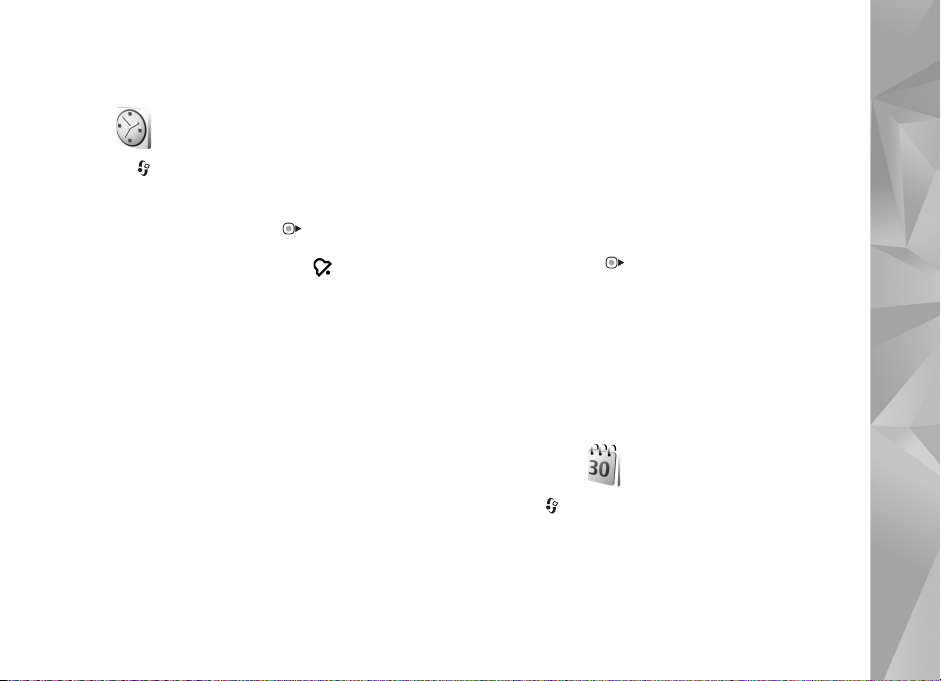
Upravljanje vremenom
Sat
Pritisnite , pa izaberite Aplikacije > Sat. Da biste
postavili novi jednokratni alarm, izaberite Opcije >
Postavi alarm bez pon.. Da biste videli svoje aktivirane
i neaktivirane alarme, pritisnite . Da biste postavili
novi alarm, izaberite Opcije > Postavi alarm.
Kada je alarm aktiviran, prikazuje se .
Da biste iskljuèili alarm, izaberite Stop. Da biste
alarm prekinuli na 5 minuta, izaberite Odlo¾i.
Ako je u vreme pode¹eno za alarm ureðaj iskljuèen, on æe
se ukljuèiti i oglasiti alarmom. Ako izaberete Stop, ureðaj
pita da li ¾elite da ga aktivirate za telefoniranje. Izaberite
Ne da ureðaj iskljuèite, ili Da da biste mogli da pozivate
i primate pozive. Nemojte birati opciju Da kada upotreba
be¾iènog telefona mo¾e da prouzrokuje smetnje
ili opasnost.
Da biste poni¹tili neki alarm, izaberite
Aplikacije > Sat > Opcije > Ukloni alarm.
Da biste promenili pode¹avanja sata, izaberite Aplikacije >
Sat > Opcije > Pode¹avanja > Vreme ili Datum,
Vrsta sata ili Ton alarma sata.
Da biste dozvolili da komunikaciona mre¾a a¾urira vreme,
datum i èasovnu zonu u Va¹em ureðaju (mre¾ni servis),
izaberite Vreme od oper. mre¾e > Autom. a¾uriranje.
Svetski sat
Da biste otvorili prikaz „Svetski sat“, izaberite Sat pa
pritisnite dva puta . U prikazu „Svetski sat“ mo¾ete da
pratite vremena u raznim gradovima. Da biste u listu dodali
gradove, izaberite Opcije > Dodaj grad. U listu mo¾ete
dodati najvi¹e 15 gradova.
Da biste postavili svoj trenutni grad, doðite do njega,
pa izaberite Opcije > Postavi za trenutni grad. Grad
se prikazuje u glavnom prikazu „Sat“, a vreme u Va¹em
ureðaju se menja prema tom odabranom gradu. Proverite
da li je vreme taèno i da li odgovara Va¹oj èasovnoj zoni.
Kalendar
Pritisnite , pa zatim izaberite Aplikacije > Kalendar.
Da biste dodali novi slog (stavku) kalendara, doðite
do ¾eljenog datuma, izaberite Opcije > Nova stavka,
pa zatim ne¹to od sledeæeg:
1 Sastanak –da Vas telefon podseti na sastanak zakazan
za odreðeni datum i vreme.
Upravljanje vremenom
93
Page 94

Podsetnik –da unesete neku op¹tu bele¹ku za neki dan.
Godi¹njica –da Vas podse'a na ro]endane ili neke
posebne datume (stavke se ponavljaju svake godine)
Obaveza –da Vas podseæa na neku obavezu koju
treba izvr¹iti do odreðenog datuma.
2 Popunite sledeæa polja.
Da biste postavili
alarm, izaberite
Alarm > Ukljuèi,
pa zatim unesite
Upravljanje vremenom
Vreme alarma
i Datum alarma.
Da biste dodali
opis stavki, izaberite
Opcije > Dodaj opis.
3 Izaberite Uraðeno da
biste saèuvali stavku.
Preèica: U dnevnom,
sedmiènom ili
meseènom prikazu kalendara, pritisnite neki taster
( – ). Otvara se stavka tipa „sastanak“ i ono
¹to unosite se upisuje u polje Predmet. U prikazu
„obaveze“, otvara se stavka tipa napomena o obavezi.
Kada Vas kalendar upozorava alarmom, izaberite Ti¹ina
da iskljuèite alarm. Tekst podsetnice æe ostati prikazan
na ekranu. Da biste prekinuli alarm, izaberite Stop.
Da biste privremeno prekinuli alarm, izaberite Odlo¾i.
Svoj kalendar mo¾ete da sinhronizujete sa kalendarom
u kompatibilnom PC raèunaru koristeæi programski paket
Nokia Nseries PC Suite. Kada kreirate neku stavku
kalendara, postavite i ¾eljenu opciju za Sinhronizacija.
Prikazi kalendara
Izaberite Opcije > Pode¹avanja da biste promenili
dan kojim poèinje sedmica ili prikaz koji se pojavljuje
kad otvorite kalendar.
Da biste pre¹li na odreðeni datum, izaberite Opcije >
Idi na datum. Da skoèite na dana¹nji dan, pritisnite .
Za prelazak na meseèni, sedmièni, dnevni ili prikaz
obaveza, pritisnite .
Da biste poslali napomenu kalendara na neki
kompatibilni ureðaj, izaberite Opcije > Po¹alji.
Ako drugi ureðaj nije UTC (Coordinated Universal Time,
usagla¹eno univerzalno vreme) kompatibilan, vremenska
informacija primljene stavke kalendara se mo¾da neæe
ispravno prikazati.
Da biste izvr¹ili izmene kalendara, izaberite Opcije >
Pode¹avanja > Ton al. Kalendara, Primarni pregled,
Sedmica poèinje u ili Naslov sed. pregleda.
94
Page 95

Organizujte svoje stavke kalendara
Da biste istovremeno obrisali vi¹e stavki, preðite u meseèni
prikaz, pa izaberite Opcije > Obri¹i stavku > Do datuma
ili Sve stavke.
Da biste neku obavezu oznaèili kao izvr¹enu, doðite
do nje u listi obaveza, pa zatim izaberite Opcije >
Oznaèi kao zavr¹..
Upravljanje vremenom
95
Page 96

Poruke
Poruke
Pritisnite , pa izaberite Poruke (mre¾ni servis).
Multimedijalne poruke mogu da primaju i prikazuju
jedino ureðaji koji poseduju kompatibilne funkcionalne
moguænosti. Izgled poruke mo¾e da bude razlièit
u zavisnosti od prijemnog ureðaja.
Da biste kreirali novu poruku, izaberite Nova poruka.
Poruke sadr¾i naredne foldere:
Primljeno –Ovde se èuvaju primljene poruke, osim
e-mail poruka i æelijskih info poruka. E-mail poruke se
èuvaju u Po¹t. sanduèe.
Moji folderi –slu¾i za razvrstavanje poruka
po folderima.
Savet! Da biste izbegli ponovno pisanje poruka koje
èesto ¹aljete, mo¾ete da koristite tekstove u folderu
©abloni (Obrasci). Mo¾ete i da kreirate i memori¹ete
sopstvene ¹ablone.
Po¹t. sanduèe –Pove¾ite se sa svojim udaljenim
po¹tanskim sanduèetom da biste preuzeli nove e-mail
poruke ili da bez povezanosti na mre¾u (oflajn re¾im)
pregledate prethodno preuzete poruke.
Vidite „E-mail“, str. 104.
96
Nacrti –Nacrti poruka koje jo¹ nisu poslate se
èuvaju ovde.
Poslato –Poruke koje su poslednje poslate osim
poruka poslatih preko Bluetooth ili IC veze se èuvaju ovde.
Za promenu broja poruka koje æe se èuvati, vidite „Ostala
pode¹avanja“, str. 106.
Za slanje –Poruke koje èekaju na slanje se privremeno
sme¹taju u folder „Za slanje“, na primer, kada se ureðaj
nalazi izvan zone pokrivanja mre¾e.
Izve¹taji –Mo¾ete zahtevati da Vam mre¾a ¹alje
izve¹taje o dostavi poslatih tekstualnih i multimedijalnih
poruka (mre¾ni servis).
Da biste uneli i svom provajderu servisa poslali servisni
zahtev (tzv. USSD komanda), kao ¹to su zahtevi za
aktiviranje mre¾nih servisa, izaberiteOpcije > Servisni
zahtev u glavnom prikazu Poruke.
Info servis (mre¾ni servis) Vam omoguæava da od svog
provajdera primate poruke o raznim temama kao ¹to su
vremenska prognoza ili stanje u saobraæaju. Za podatke
o raspolo¾ivim temama kao i odgovarajuæim brojevima
tema, obratite se svom provajderu servisa. U glavnom
prikazu Poruke, izaberite Opcije > Info servis.
Page 97

Info poruke se ne mogu primati u UMTS mre¾ama.
Veza za paketni prenos podataka mo¾e da onemoguæi
prijem info poruka.
Pi¹ite tekst
ABC, abc i Abc oznaèavaju koji je re¾im karaktera
izabran. 123 oznaèava numerièki re¾im.
Za prelazak sa unosa slova na unos brojeva i obratno,
pritisnite i dr¾ite . Pritisnite za prelazak sa
jedne vrste slova na druga.
Pritisnite i dr¾ite odgovarajuæi numerièki taster
da biste uneli neki broj u re¾imu unosa slova.
se prikazuje kada tekst pi¹ete tradicionalnim
naèinom unosa teksta, a kada koristite
intuitivni naèin unosa teksta.
Kod intuitivnog naèina unosa teksta, svako slovo mo¾ete
da unesete samo jednim pritiskom tastera. Intuitivni
naèin unosa teksta se bazira na ugraðenom reèniku
u koji i Vi sami mo¾ete da dodajete nove reèi.
Da biste aktivirali intuitivni naèin unosa teksta,
pritisnite i izaberite Ukljuèi intuitivni unos.
Savet! Da biste ukljuèili ili iskljuèili intuitivni
naèin unosa teksta, pritisnite brzo dva puta .
Vr¹ite izmene teksta i lista
• Da biste oznaèili stavku u listi, doðite do
nje, pa pritisnite istovremeno i .
• Da biste oznaèili vi¹e stavki u listi, pritisnite i dr¾ite
i istovremeno pritiskajte ili . Da biste okonèali
oznaèavanje, otpustite najpre , a zatim .
• Da biste kopirali i umetali tekst, pritisnite i dr¾ite ,
i za to vreme pritisnite ili da istaknete tekst.
Da biste kopirali tekst u klipbord, pritisnite i dr¾ite
i za to vreme izaberite Kopiraj. Da biste deo teksta
ubacili u neki dokument, pritisnite i dr¾ite ,
pa izaberite Umetni.
Pi¹ite i ¹aljite poruke
Pre nego ¹to budete mogli da kreirate neku multimedijalnu
poruku ili da napi¹ete e-mail poruku, morate pravilno da
podesite parametre veze. Vidite „E-mail pode¹avanja“,
str. 100 i „E-mail“, str. 104.
Be¾ièna komunikaciona mre¾a mo¾e da ogranièava
velièinu MMS poruka. Ako slika koju poruka sadr¾i prelazi
to ogranièenje, ureðaj æe je eventualno smanjiti kako bi
mogla biti poslata kao MMS.
1 Izaberite Nova poruka, pa zatim ne¹to od sledeæeg:
Teks. poruka –da biste poslali tekstualnu poruku,
Multimed. poruka –da biste poslali neku
multimedijalnu poruku (MMS),
Poruke
97
Page 98

Audio poruka –da biste poslali neku audio poruku
(multimedijalna poruka koja sadr¾i jedan audio
Poruke
snimak),
E-mail –da biste poslali e-mail poruku,
2 U polju Za pritisnite da biste primaoce ili grupe
izabrali meðu kontaktima, ili ruèno unesite broj
telefona ili e-mail adresu primaoca. Da biste dodali
taèku i zarez (;) koja razdvaja primaoce, pritisnite .
Broj ili adresu mo¾ete i da kopirate iz klipborda
(privremene memorije).
3 U polje Pred. unesite predmet multimedijalne ili e-mail
poruke. Da biste promenili polja koja se prikazuju,
izaberite Opcije > Adresna polja.
4 U polje za poruku napi¹ite
tekst poruke. Da biste
ubacili neki obrazac
(¹ablon), izaberite
Opcije > Ubaci
ili Ubaci objekat >
Obrazac.
5 Da biste nekoj
multimedijalnoj poruci
dodali medija objekat,
izaberite Opcije > Ubaci
objekat > Sliku, Audio
snimak ili Video snimak.
6 Da biste napravili novu sliku ili snimili audio ili
video zapis za multimedijalnu poruku, izaberite
Ubaci novo > Sliku, Audio snimak ili Video snimak.
Da biste umetnuli novi slajd u poruku, izaberite Slajd.
Da biste videli kako ta multimedijalna poruka izgleda,
izaberite Opcije > Pogledaj.
7 Da biste e-mail poruci dodali neki prilog, izaberite
Opcije > Ubaci > Sliku, Audio snimak, Video snimak,
Bele¹ka, ili Drugo za ostale tipove datoteka.
E-mail prilozi su oznaèeni sa .
8 Da biste poslali poruku, izaberite Opcije > Po¹alji,
ili pritisnite .
Napomena: Va¹ ureðaj æe mo¾da naznaèiti da je
Va¹a poruka poslata na broj za razmenu poruka koji
je programiran u ureðaju. Va¹ ureðaj neæe naznaèiti
da li je ta poruka primljena na odredi¹noj strani. Za vi¹e
detalja u vezi servisa razmene poruka, obratite se svom
provajderu servisa.
Va¹ ureðaj podr¾ava slanje tekstualnih poruka koje prelaze
ogranièenje broja karaktera za jednu poruku. Du¾e poruke
æe biti poslate kao niz od dve ili vi¹e poruka. Va¹ provajder
servisa to mo¾e tako i tarifirati. Karakteri koji koriste
akcente ili druge znake, kao i karakteri pisama odreðenih
jezika, zauzimaju vi¹e prostora i shodno tome ogranièavaju
broj karaktera koji se mo¾e poslati u sklopu jedne poruke.
98
Page 99

U sklopu multimedijalne poruke mo¾da neæete moæi da
¹aljete video snimke u .mp4 formatu ili snimke koji prelaze
ogranièenje velièine multimedijane poruke u datoj be¾iènoj
komunikacionoj mre¾i.
Savet! Mo¾ete da kombinujete slike, video,
audio i tekst u neku prezentaciju i da je po¹aljete
u multimedijalnoj poruci. Zapoènite sa kreiranjem
multimedijalne poruke, pa izaberite Opcije >
Kreiraj prezent.. Ova opcija se prikazuje jedino
ako je za Re¾im kreiranja MMS-a postavljeno
Sa upozorenjima ili Slobodno. Vidite „Multimedijalne
poruke“, str. 103.
Primljeno –prijem poruka
U folderu Primljeno, oznaèava neproèitanu tekstualnu
poruku, oznaèava neprikazanu multimedijalnu
poruku, oznaèava nepreslu¹anu audio poruku,
podatke primljene preko IC veze a podatke primljene
preko Bluetooth veze.
Kada primite neku poruku, u re¾imu pripravnosti se
prikazuje i 1 nova poruka. Da biste tu poruku
otvorili, izaberite Prika¾i. Da biste otvorili neku poruku
u folderu Primljeno, doðite do nje pa pritisnite .
Da biste odgovorili na primljenu poruku, izaberite
Opcije > Odgovori.
Multimedijalne poruke
Va¾no: Poruke otvarajte obazrivo. Objekti
multimedija poruke mogu da sadr¾e zlonamerni
softver ili da na neki drugi naèin budu ¹tetni za
ureðaj ili PC raèunar.
Mo¾ete primiti i obave¹tenje da imate neku multimedijalnu
poruku na èekanju u centru za razmenu MMS poruka.
Da biste pokrenuli vezu sa paketnim prenosom podataka
i preuzeli poruku u svoj ureðaj, izaberite Opcije > Preuzmi.
Kada otvorite neku multimedijalnu poruku ( ), videæete
sliku i poruku. se prikazuje ako je ukljuèen i zvuk,
a ako je ukljuèen i video snimak. Da biste pustili audio
ili video komponentu, izaberite odgovarajuæi indikator.
Da biste videli medija objekte koji se nalaze
u multimedijalnoj poruci, izaberite Opcije > Objekti.
Ako poruka sadr¾i neku multimedijalnu prezentaciju,
prikazuje se . Da biste pustili tu prezentaciju,
izaberite njen indikator.
Podaci i pode¹avanja
Va¹ ureðaj mo¾e da prima vi¹e vrsta poruka koje sadr¾e
podatke, kao ¹to su vizitkarte, tonovi zvona, logotipi
operatora, stavke kalendara i e-mail obave¹tenja. Takoðe,
mo¾ete da primate i pode¹avanja u formi konfiguracione
poruke od svog provajdera servisa ili od kompanijskog
odeljenja za informatiku.
Poruke
99
Page 100
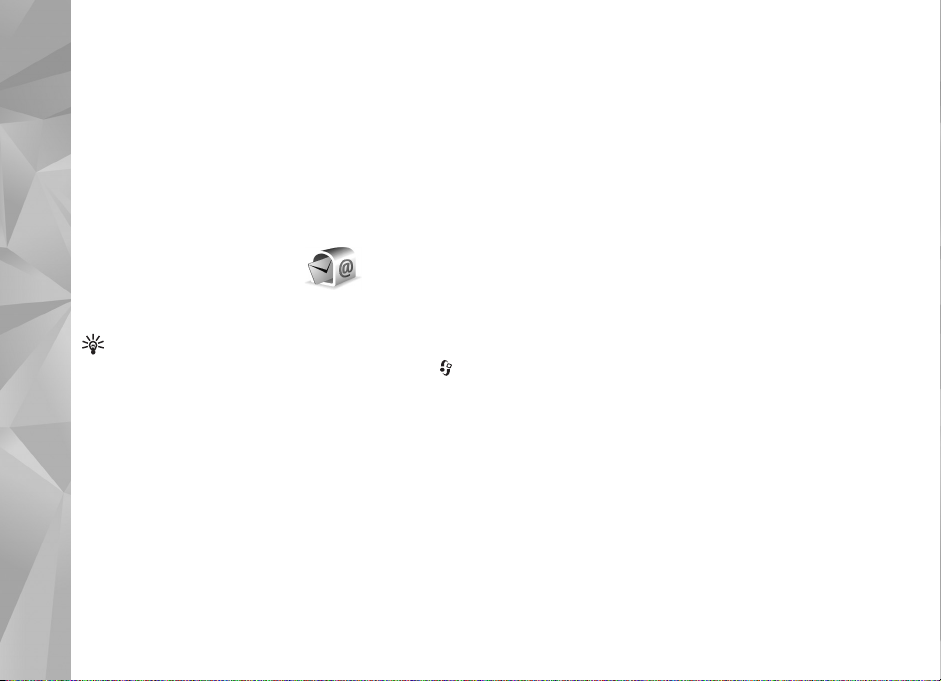
Da biste memorisali podatke iz poruke, izaberite Opcije, pa
zatim odgovarajuæu opciju.
Poruke
Web servisne poruke
Web servisne poruke su obave¹tenja (na primer, glavne
vesti) i mogu da sadr¾e tekstualnu poruku ili neki link. Za
informacije o raspolo¾ivosti i pretplati, obratite se svom
provajderu servisa.
Po¹tansko sanduèe
E-mail pode¹avanja
Savet! Koristite Èarobnjak pode¹av. da defini¹ete
pode¹avanja svog po¹tanskog sanduèeta. Pritisnite ,
pa izaberite Alatke > Alatke > Èarob. pod..
Da biste mogli da koristite elektronsku po¹tu (e-mail),
potrebna Vam je ispravna Internet pristupna taèka (IAP)
i ispravno definisana pode¹avanja elektronske po¹te.
Vidite „Pristupne taèke“, str. 140.
Ako izaberete Po¹t. sanduèe u glavnom prikazu
Poruke a da prethodno niste postavili svoj e-mail nalog,
tra¾iæe se da to uèinite. Da biste zapoèeli kreiranje e-mail
pode¹avanja sa vodièem, izaberite Start.
Vidite i „E-mail“, str. 104.
Potrebno je da imate zasebni e-mail nalog. Pridr¾avajte
se uputstava koje dobijete od svog provajdera elektronske
po¹te i Internet provajdera.
Kada kreirate novo po¹tansko sanduèe, ime koje date
sanduèetu zamenjuje Po¹t. sanduèe u glavnom prikazu
Poruke. Mo¾ete imati do ¹est po¹tanskih sanduèiæa.
Otvorite po¹tansko sanduèe
Kada otvorite po¹tansko sanduèe u svom ureðaju, ureðaj
Vas pita da li ¾elite da se pove¾ete na mre¾no po¹tansko
sanduèe (Povezati se na po¹tu?).
Da biste se povezali sa mre¾nim po¹tanskim sanduèetom
(na serveru) i preuzeli nove e-mail poruke ili njihova
zaglavlja, izaberite Da. Kada poruke pregledate u onlajn
re¾imu, u stalnoj ste vezi sa udaljenim (mre¾nim)
po¹tanskim sanduèetom preko veze za prenos podataka.
Da biste pregledali prethodno preuzete e-mail poruke
u oflajn re¾imu, tj. bez povezivanja na mre¾u, izaberite Ne.
Da biste kreirali novu e-mail poruku, izaberite Nova
poruka > E-mail u glavnom prikazu modula Poruke,
ili Opcije > Napi¹i poruku > E-mail u svom po¹tanskom
sanduèetu. Vidite „Pi¹ite i ¹aljite poruke“, str. 97.
100
